Page 1
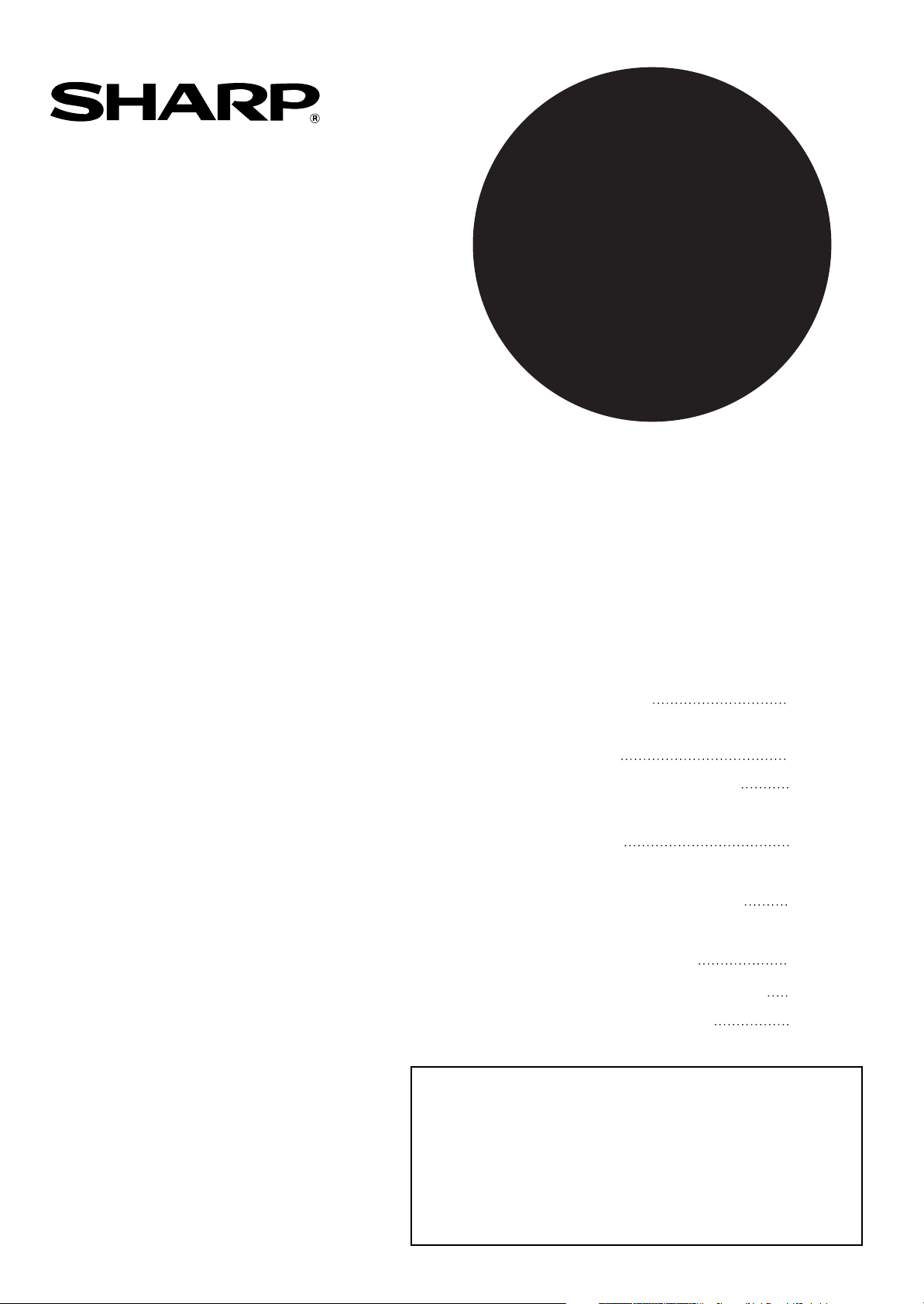
MODEL
MODELL
AR-M351N
AR-M451N
LASER-DRUCKER
BEDIENUNGSHANDBUCH
(allgemeine Hinweise und Kopierbetrieb)
Seite
TEIL 1:
ALLGEMEINE INFORMATIONEN
• VOR DER VERWENDUNG
DES GERÄTS
1-1
• WIE SIE DAS GERÄT
BEDIENEN
• PERIPHERIEGERÄTE
TEIL 2:
KOPIERBETRIEB
• KOPIEREN
2-1
3-1
4-1
• PRAKTISCHE
KOPIERFUNKTIONEN
5-1
• GERÄTEWARTUNG
(ZUM KOPIEREN)
•
DOKUMENTENABLAGE
6-1
7-1
• SPEZIFIKATIONEN
Machen Sie sich gut mit diesem Handbuch vertraut, damit
Sie den größten Nutzen aus diesem Produkt ziehen
können. Vor dem Installieren dieses Produkts sollten
Sie sorgfälti g alle Installationsan forderungen und
Warnhinweise lesen.
Sie sollten alle Bedienungshandbüche r sowie das
vorliegend e Handbuch, das "Bedie nungshand buch
(allgemein e Hinweise und Kopierbet rieb)" und die
Handbücher zu den installierten optionalen Einrichtungen
stets griffbereit aufbewahren.
8-1
Page 2
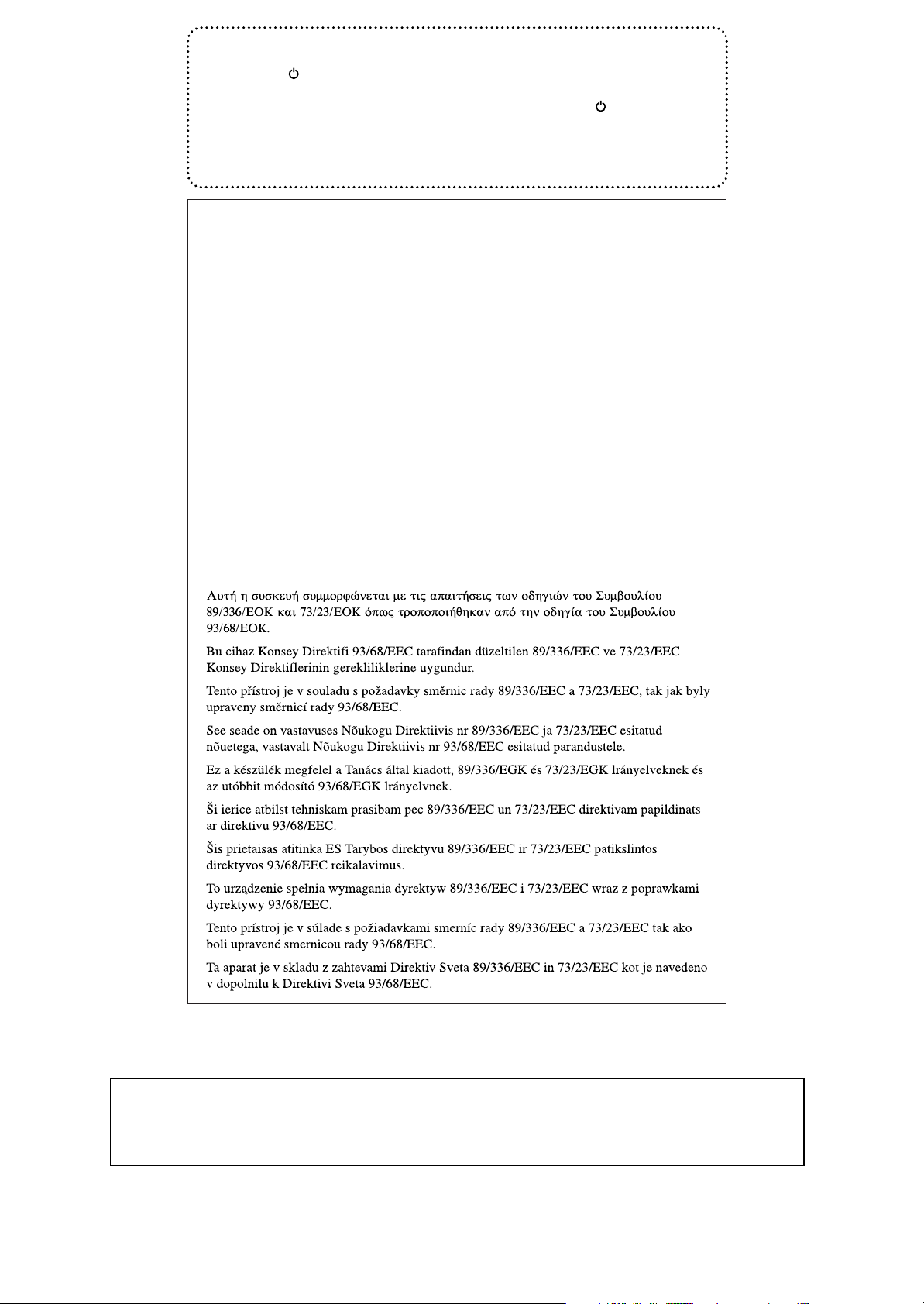
Bei manchen Geräten sind die Positionen am "EIN/AUS"-Schalter mit "I" und "O"
anstelle von "ON" und "OFF" bezeichnet.
Das Symbol " " bedeutet, dass der Kopierer nicht komplett vom Stromnetz getrennt
ist, sondern bei dieser Stellung des Schalters im Standby-Betrieb ist.
Wenn Ihr Kopierer diese Symbole verwendet, gilt "I" als "ON" und " " als "OFF".
Vorsicht!
Zur kompletten Trennung vom Stromnetz, ziehen Sie den Netzstecker aus der
Dose. Die Netzsteckdose sollte sich in der Nähe des Geräts befinden und leicht
zugänglich sein.
This equipment complies with the requirements of Directives 89/336/EEC and 73/23/EEC as amended by
93/68/EEC.
Dieses Gerät entspricht den Anforderungen der EG-Richtlinien 89/336/EWG und 73/23/EWG mit Änderung
93/68/EWG.
Ce matériel répond aux exigences contenues dans les directives 89/336/CEE et 73/23/CEE modifiées par la
directive 93/68/CEE.
Dit apparaat voldoet aan de eisen van de richtlijnen 89/336/EEG en 73/23/EEG, gewijzigd door 93/68/EEG.
Dette udstyr overholder kravene i direktiv nr. 89/336/EEC og 73/23/EEC med tillæg nr. 93/68/EEC.
Quest’ apparecchio è conforme ai requisiti delle direttive 89/336/EEC e 73/23/EEC, come emendata dalla
direttiva 93/68/EEC.
Este equipamento obedece às exigências das directivas 89/336/CEE e 73/23/CEE, na sua versão corrigida
pela directiva 93/68/CEE.
Este aparato satisface las exigencias de las Directivas 89/336/CEE y 73/23/CEE, modificadas por medio de la
93/68/CEE.
Denna utrustning uppfyller kraven enligt riktlinjerna 89/336/EEC och 73/23/EEC så som kompletteras av
93/68/EEC.
Dette produktet oppfyller betingelsene i direktivene 89/336/EEC og 73/23/EEC i endringen 93/68/EEC.
Tämä laite täyttää direktiivien 89/336/EEC ja 73/23/EEC vaatimukset, joita on muutettu direktiivillä
93/68/EEC.
Die CE-Markierung wird für den Fall auf den Geräten angebracht, dass die im oben erwähnten Satz
beschriebenen Vorschriften für das Produkt gelten. (In allen Ländern, in denen die oben erwähnten
Vorschriften nicht erforderlich sind, gilt dieser Satz nicht.)
Achtung:
Dieses Produkt ist eine Klasse-A-Produkt. Bei der Verwendung in Haushalten, Büros oder ähnlichen
Umgebungen kann es Funkstörungen bei anderen Geräten verursachen, so daß der Betreiber
geeignete Gegenmaßnahmen ergreifen muß.
Garantie
Trotz größter Sorgfalt bei der Erstellung dieses Handbuchs kann SHARP keinerlei Garantie für dessen Inhalt übernehmen. Sämtliche enthaltene
Informationen können ohne vorherige Ankündigung geändert werden. SHARP übernimmt keine Verantwortung für Verluste oder Beschädigungen
direkter oder indirekter Art, die aus der Verwendung dieses Handbuchs entstehen.
Page 3
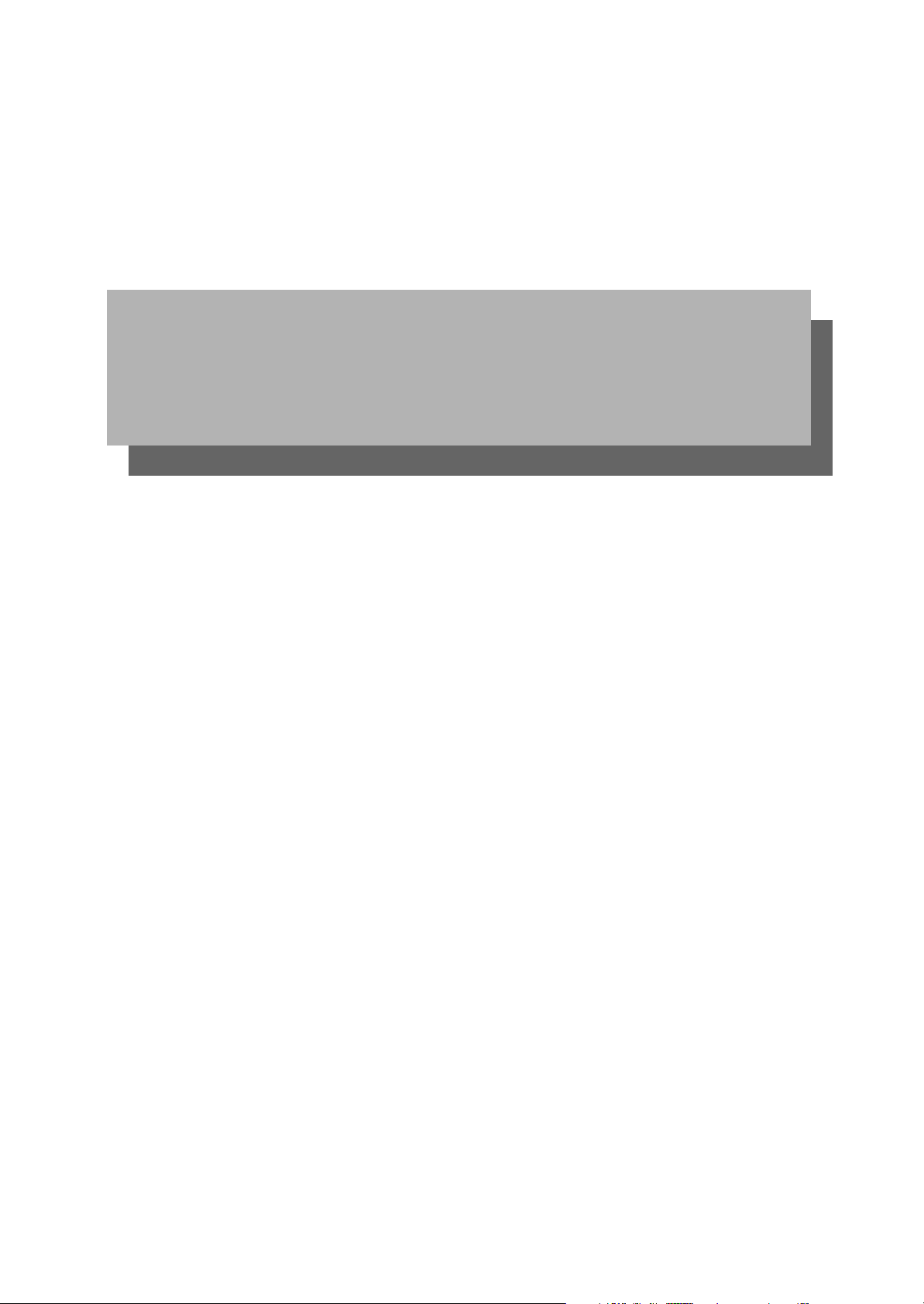
Teil 1: Allgemeine Informationen
Page 4
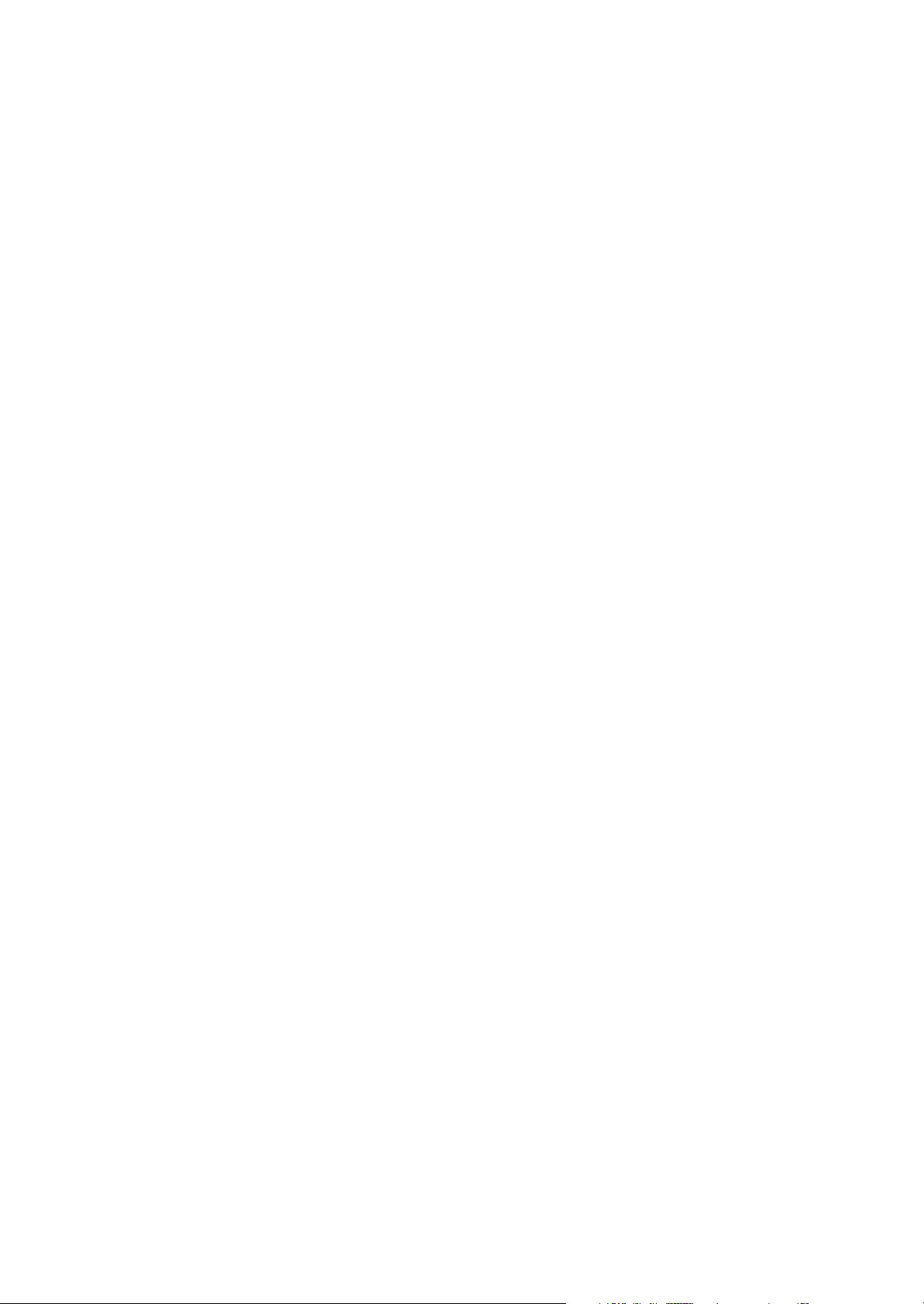
Page 5

HINWEISE
● Dieses Handbuch wurde mit großer Sorgfalt erstellt. Sollten Sie zu diesem Handbuch irgend welche
Äußerungen oder Bemerkungen machen möchten, wenden Sie sich an den nächsten SHARP-Kundendienst.
● Dieses Produkt wurde strengsten Qualitätskontrollen und Prüfungsverfahren unterzogen. Für den sehr
unwahrscheinlichen Fall, dass Mängel oder andere Probleme auftauchen, wenden Sie sich bitte an Ihren
Händler oder den nächsten SHARP-Kundendienst.
Abgesehen von Umständen, die vom Gesetz her vorgesehen sind, ist SHARP für Störungen beim Einsatz des Geräts
●
oder seiner Optionen, oder für Störungen aufgrund falscher Anwendung des Geräts und seiner Optionen, oder für
andere Störungen, oder für Schäden, die bei Einsatz des Produkts auftreten, nicht verantwortlich.
Die im Handbuch angegebenen Meldungsfenster, Meldungen und Tastennamen weichen aufgrund von
Produktverbesserungen und –veränderungen eventuell von denen Ihres Geräts ab.
GERÄTEKONFIGURATION
Die Tabelle unten zeigt die Gerätemodelle, mit denen sich dieses Handbuch befasst.
(Wie Oktober 2004)
Modell Gerätekonfiguration
AR-M351N/AR-M451N Laser-Drucker
BEDIENUNGSHANDBÜCHER
Die folgenden Bedienungshandbücher werden für das Gerät mitgeliefert. Bitte sehen Sie sich die entsprechenden
Handbücher für die Funktionen an, über die Sie sich informieren möchten.
Bedienungshandbuch (allgemeine Hinweise und Kopierbetrieb) (dieses Handbuch):
●
Der erste Teil dieses Handbuchs liefert allgemeine Informationen zum Gerät einschließlich Sicherheitshinweisen,
Anweisungen zum Nachfüllen von Papier, dem Entfernen von Papierstaus und reguläre Wartungsmaßnahmen.
Der zweite Teil des Handbuchs erklärt, wie die Kopierfunktionen und Funktionen für die Dokumentenarchivierung zu
benutzen sind.
●
Handbuch für Gerätebetreuer:
Es erklärt im Wesentlichen die Gerätebetreuerprogramme für die Geräteverwaltung und die Kopierfunktionen.
Gerätebetreuerprogramme für die Funktionen des Faxgeräts, des Druckers und des Netzwerkscanners werden
in den Handbüchern für diese Funktionen erklärt.
Gerätebetreuerprogramme werden von Gerätebetreuern angewendet, um die Funktionseinstellungen gemäß
den Kundenanforderungen zu konfigurieren.
● Bedienungshandbuch (für Fax)
Dieses Handbuch erklärt die Verfahren und Methoden für den Einsatz des Gerätes als Faxgerät. Um die
Faxfunktion benutzen zu können, muss der Fax-modul installiert werden.
● Sottware-Aufbau-Handbuch (für den Drucker)
Erklärt, wie das Gerät an den Computer angeschlossen werden muss, der Druckertreiber für Windows installiert
wird und die Druckertreibereinstellungen konfiguriert werden.
● Bedienungshandbuch (für den Drucker)*
Dieses Handbuch erklärt die Verfahren und Methoden, damit das Gerät als Drucker benutzt werden kann.
● Bedienungshandbuch (für Netzwerkscanner)*
Dieses Handbuch erläutert die Vorgehensweise zur Verwendung des Geräts als Netzwerkscanner, wenn es an
einen Computer angeschlossen ist. Für den Einsatz der Netzwerkscanner-Funktion muss der AR-NS3
Netzwerkscanner-Erweiterungssatz installiert werden.
* Das Bedienungshandbuch (für Netzwerkscanner) wird als PDF-Datei auf der CD-ROM geliefert.
Dieses Handbuch ist nicht als Druckversion erhältlich.
0-1
Page 6
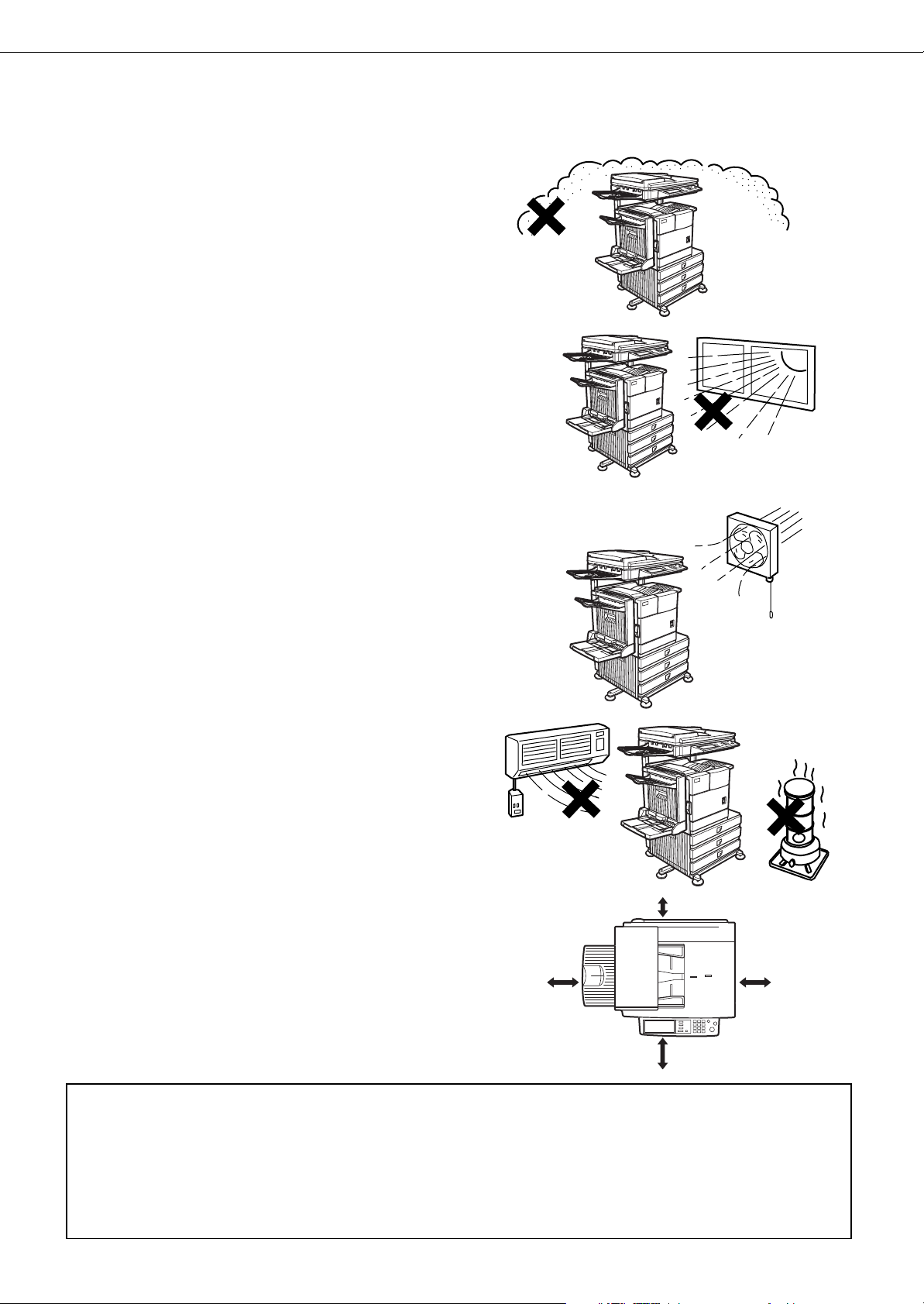
60cm
(23-5/8")
80cm
(31-1/2")
30cm (11-13/16")
60cm (23-5/8")
INSTALLATIONSANFORDERUNGEN
Eine unsachgemäße Installation kann zu Beschädigungen am Gerät führen. Beachten Sie bitte bei der
Erstinbetriebnahme und bei jeder Standortveränderung Folgendes.
1.Das Gerät sollte für einen einfachen Anschluss in
der Nähe einer Steckdose installiert werden.
Stellen Sie sicher, dass das Stromversorgungskabel
2.
nur an eine Steckdose angeschlossen wird, die dem
spezifischen Spannungsbedarf und Strombedarf
entspricht. Stellen Sie sicher, dass die Steckdose
geerdet ist.
●
Für die Anforderungen der Stromversorgung siehe
Typenschild auf der Rückseite des Hauptgeräts.
3.Stellen Sie keine Geräte in Bereichen auf, die:
●feucht, nass oder sehr staubig sind,
●direktem Sonnenlicht ausgesetzt ist,
●schlecht belüftet sind
starken Schwankungen in der Umgebungstemperatur
●
und der Umgebungsfeuchte ausgesetzt sind,
beispielsweise in der Nähe einer Klimaanlage oder
eines Heizlüfters.
4.Lassen Sie um das Gerät ausreichend Platz,
damit das Gerät gut belüftet und problemlos
gewartet werden kann.
Während des Betriebs wird innerhalb des Geräts eine kleine Menge Ozon erzeugt. Das Emissionsniveau ist zu
gering, um eine Gefährdung der Gesundheit darzustellen.
ANMERKUNG:
Der derzeitige empfohlene Grenzwert für die Langzeitexposition am Arbeitsplatz für Ozon liegt bei 0,1 ppm (0,2g/m3), er wird
berechnet als eine 8 St. zeitbezogene Durchschnittskonzentration pro Stunde.
Da jedoch die kleine ausgestoßene Menge einen störenden Geruch haben kann, ist es angebracht, den Kopierer in einen gut
belüfteten Raum zu stellen.
0-2
Page 7
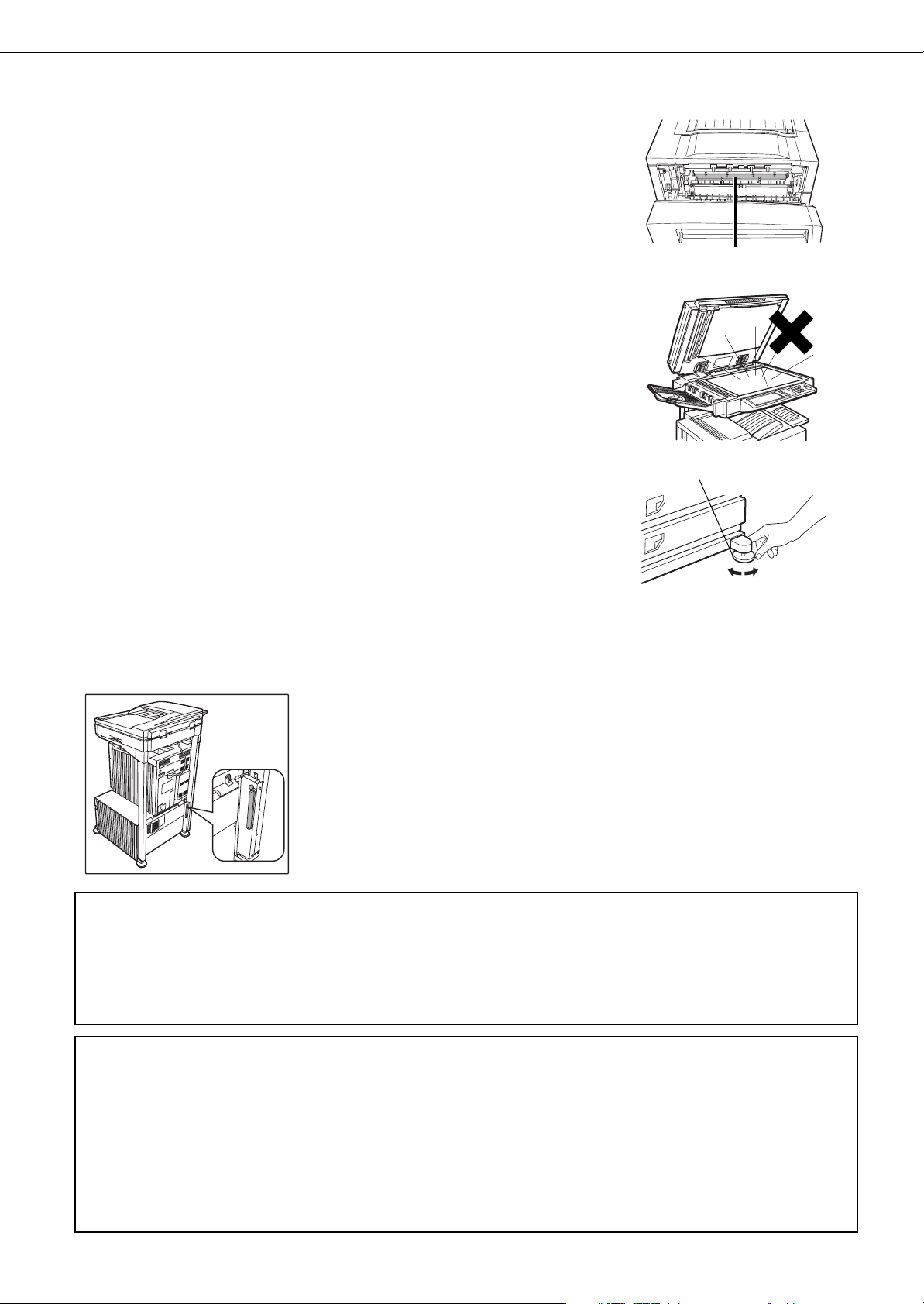
VORSICHT
Fixier-Einheit
Einsteller
Verriegeln
Entriegeln
1.Berühren Sie nicht die Bildtrommel. Kratzer oder Verschmierungen auf
der Trommel führen zu unsauberen Drucken.
Die Fixiereinheit wird extrem heiß. Seien Sie bei Arbeiten in diesem Bereich sehr vorsichtig.
2.
3
.Schauen Sie nicht direkt in die Lichtquelle. Dies könnte Ihren Augen schaden.
4
. Fünf Feststeller werden für alle optionalen Einheiten von Unterschrank/Papierkassette
mitgeliefert. Diese Feststeller sollten abgesenkt werden, bis Sie den Boden berühren.
Wenn Sie das Gerät mit dem optionalen Unterschrank/Papierkassette an einen
anderen Standort stellen, heben Sie die Feststeller vorher hoch. Entriegeln Sie
auch die beiden Rollfüße an der Vorderseite des optionalen Unterschranks/
Papierkassette. Nach Verschieben des Geräts senken Sie die vier Feststeller, bis
Sie den Boden erreichen und stellen Sie die beiden Rollfüße fest.
5.
Nehmen Sie an diesem Gerät keine Veränderungen vor. Veränderungen können zu
Verletzungen des Personals oder Beschädigungen des Geräts führen.
6.Da das Gerät sehr schwer ist, sollte es nicht von einer Person allein
verschoben werden, um Verletzungen vorzubeugen.
Wenn das Gerät an einen Computer angeschlossen wird, stellen Sie sicher,
7.
dass Computer und Gerät beide zunächst einmal ausgeschaltet sind.
8.
Stellen Sie keine Kopien von Unterlagen her, deren Vervielfältigung gesetzlich
verboten ist. Die nationalen Gesetze verbieten normalerweise die Kopie der folgenden
Originale. Die Kopie weiterer Vorlagen kann durch regionale Gesetze verboten sein.
●
Geldscheine ● Briefmarken ● Bonds ● Aktien
●
Bankwechsel ● Schecks ● Pässe ● Führerscheine
Der auf der Abbildung dargestellte Teil darf nur von einem Kundendiensttechniker
gewartet werden. Sie dürfen diesen Teil auf keinen Fall berühren.
Zum Gerät gehört eine Dokumentensicherungsfunktion, die das Dokumentenabbild auf einer internen Festplatte speichert. Bei Bedarf können
gespeicherte Dokumente somit aufgerufen, ausgedruckt oder übertragen werden. Wenn es zu einem Festplattenschaden kommt, können die
gespeicherten Dokumentendaten nicht mehr abgerufen werden. Um dem Verlust wichtiger Dokumente im eher unwahrscheinlichen Fall eines
Festplattenschadens vorzubeugen, heben Sie die Originale wichtiger Dokumente auf oder speichern Sie die Daten an anderer Stelle.
Die Sharp Corporation übernimmt keinerlei Verantwortung für Schäden, die sich aus dem Verlust gespeicherter Dokumentendaten ergeben.
Gesetzliche Gewährleistungspflichten bleiben davon unberührt.
"ENTSORGEN VON BATTERIEN"
DIESES PRODUKT ENTHÄLT EINE LITHIUMBATTERIE ZUR SPEICHERSICHERUNG, DIE ORDNUNGSGEMÄSS
ENTSORGT WERDEN MUSS. FALLS SIE FRAGEN ZUR ENTSORGUNG DIESER BATTERIE HABEN, WENDEN SIE SICH
BITTE AN IHREN SHARP-HÄNDLER ODER AUTORISIERTEN KUNDENDIENST VOR ORT.
Dieses Produkt verwendet Blei-Lötzinn und eine -Blei-Lot und eine Leuchtstofflampe, die eine kleine Menge Quecksilber enthält.
Die Entsorgung dieser Stoffe kann im Hinblick auf Umweltschutzerwägungen geregelt sein.
Für Informationen zur Entsorgung oder zum Recycling wenden Sie sich bitte an Ihre Behörden vor Ort oder an
Electronics Industries Alliance: www.eia.org
0-3
Page 8
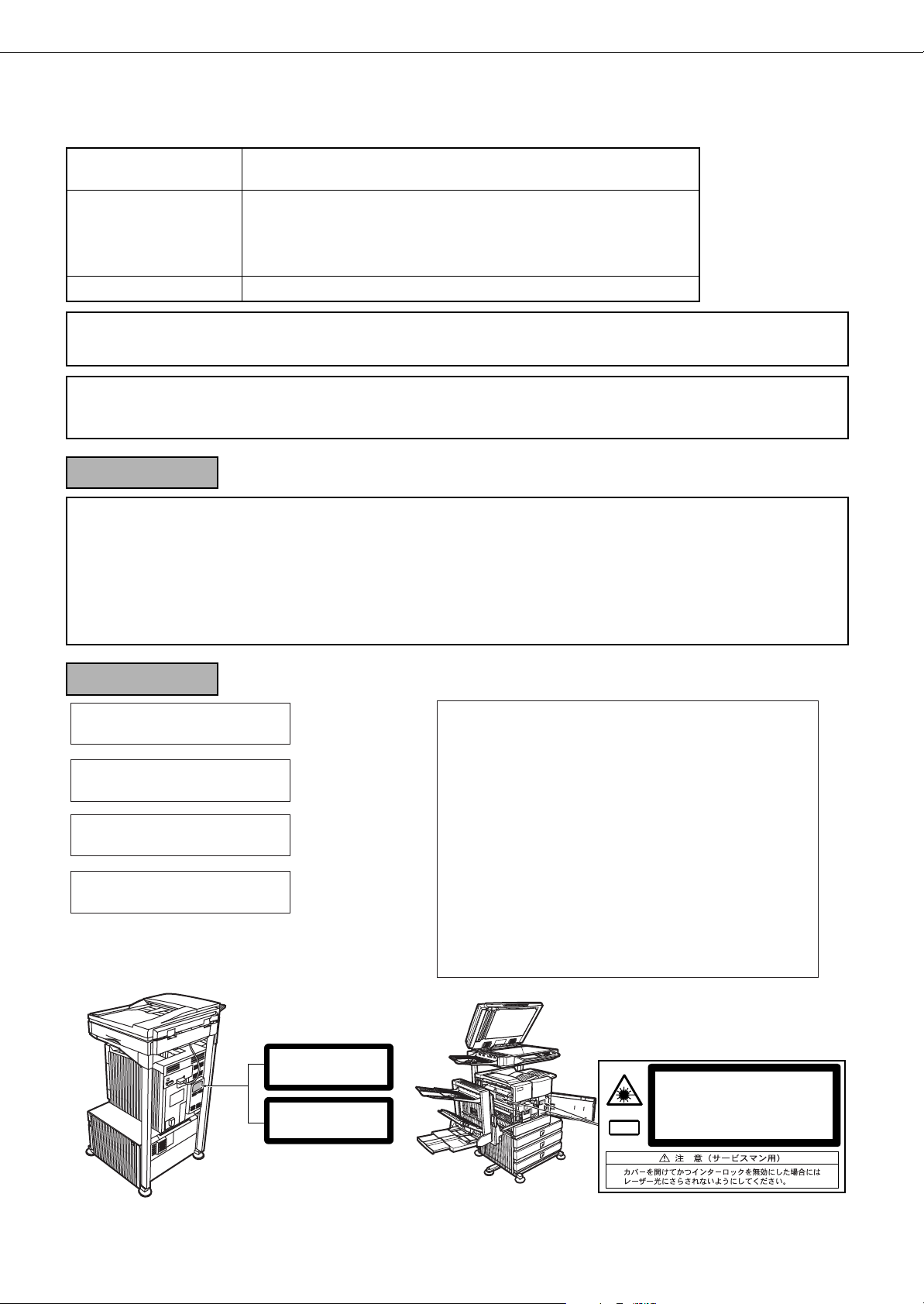
VORSICHT
CLASS 1 LASER PRODUCT
LASER KLASSE 1
LUOKAN 1 LASERLAITE
KLASS 1 LASERAPPARAT
Informationen zum Laser
Wellenläge
785 nm
+10 nm
-15 nm
Pulsdauer Nordamerika: 35 cpm model: (4,1 µs ± 4,1 ns)/7 mm
45 cpm model: (5,7 µs ± 5,7 ns)/7 mm
Europa: 35 cpm model: (3,8 µs ± 3,8 ns)/7 mm
45 cpm model: (4,4 µs ± 4,4 ns)/7 mm
Ausgangsleistung 0,2 mW - 0,4 mW
In der Produktionslinie ist die Ausgangsleistung der Scannereinheit auf 0,4 MILLIWATT PLUS 8 % eingestellt und wird durch
eine Automatische Stromversorgungssteuerung (Automatic Power Control, APC) konstant gehalten.
Achtung
Führen Sie keine Überprüfungen oder Einstellungen oder Maßnahmen durch, die in diesem Handbuch nicht beschrieben
sind, da Sie sich andernfalls gefährlichen Strahlungen aussetzen könnten.
Für Nordamerika:
SICHERHEITSBESTIMMUNGEN
Dieses Digitalgerät gehört zur Klasse 1 und entspricht 21 CFR 1040.10 und 1040.11 der CDRH-Standards. Dies bedeutet,
dass das Gerät keine gefährlichen Strahlungen produziert. Für Ihre Sicherheit beachten Sie die hier unten beschriebenen
Sicherheitsvorkehrungen.
● Gehäuse, Bedienfeld oder andere Abdeckungen nicht entfernen.
● Die äußeren Gehäuseteile des Geräts enthalten mehrere Sicherheitsverriegelungsschalter. Blockieren Sie keine
Sicherheitsverriegelung durch das Einführen von Keilen oder anderen Teilen in die Schalterschlitze.
Für Europa:
CLASS 1
LASER PRODUCT
LASER KLASSE 1
INVISIBLE LASER RADIATION
CAUTION
WHEN OPEN INTERLOCKS
DEFEATED. AVOID EXPOSURE
TO BEAM.
VORSICHT
UNSICHTBARE
LASERSTRAHLUNG WENN
ABDECKUNG GEÖFFNET UND
SICHERHEITSVERRIEGELUNG
ÜBERBRÜCKT. NICHT DEM
STRAHL AUSSETZEN.
ADVARSEL
USYNLIG LASERSTRÅLNING
VED ÅBNING, NÅR
SIKKERHEDSBRYDERE ER
UDE AF FUNKTION. UNDGÅ
UDSAETTELSE FOR
STRÅLNING.
LAITTEEN KÄYTTÄMINEN
MUULLA KUIN TÄSSÄ
KÄYTTÖOHJEESSA
MAINITULLA TAVALLA SAATTAA
ALTISTAA KÄYTTÄJÄN
TURVALLISUUSLUOKAN 1
YLITTÄVÄLLE
NÄKYMÄTTÖMÄLLE
LASERSÄTEILYLLE.
OM APPARATEN ANVÄNDS PÅ
ANNAT SÄTT ÄN I DENNA
BRUKSANVISNING
SPECIFICERATS, KAN
ANVÄNDAREN UTSÄTTAS FÖR
OSYNLIG LASERSTRÅLNING,
SOM ÖVERSKRIDER GRÄNSEN
FÖR LASERKLASS 1.
Laserstrahl
VAROITUS!
VARNING
INVISIBLE LASER RADIATION WHEN OPEN AND INTERLOCKS DEFEATED.
AVOID EXPOSURE TO BEAM.
CAUTION
UNSICHTBARE LASERSTRAHLUNG WENN ABDECKUNG GEÖFFNET UND
SICHERHEITSVERRIEGELUNG ÜBERERÜCKT. NICHT DEM STRAHL AUSSETZEN.
VORSICHT
USYNLIG LASERSTRÅLING VED ÅBNING, NÅR SIKKERHEDSAFBRYDERE ER
UDE AF FUNKTION. UNDGÅ UDSAETTELSE FOR STRÅLNING.
ADVARSEL
USYNLIG LASERSTRÅLING NÅR DEKSEL ÅPNES OG SIKKERHEDSLÅS BRYTES.
UNNGÅ EKSPONERING FOR STRÅLEN.
ADVERSEL
OSYNLIG LASERSTRÅLNING NÄR DENNA DEL ÄR ÖPPNAD OCH SPÄRRAR ÄR
URKOPPLADE. STRÅLEN ÄR FARLIG. BETRAKTA EJ STRÅLEN.
VARNING
AVATTAESSA JA SUOJALUKITUS OHITETTAESSA OLET ALTTIINA NÄKYMÄTÖNTÄ
LASERSÄTEILYLLE. ÄLÄ KATSO SÄTEESEEN.
VAR O!
0-4
Page 9
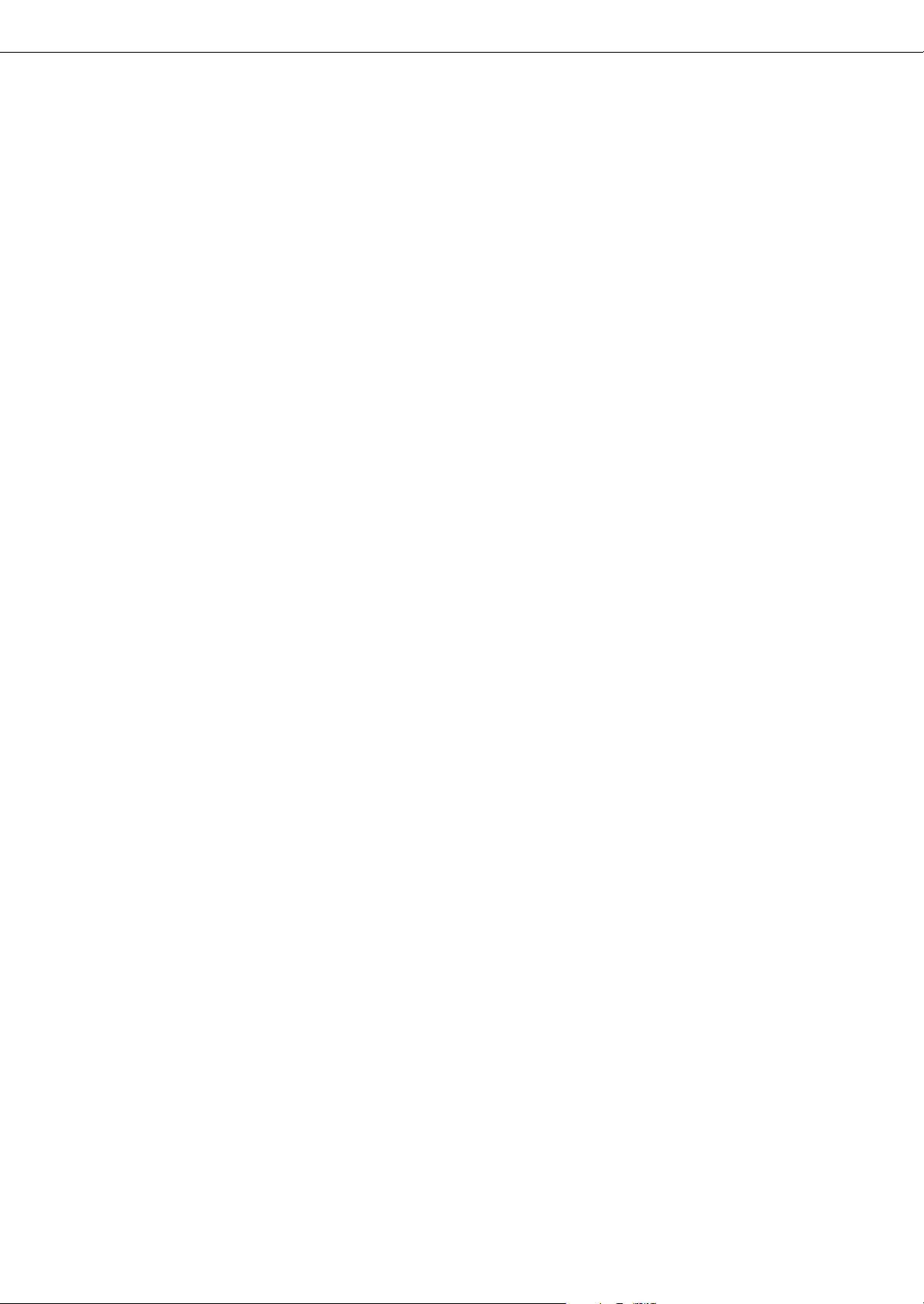
INHALT
Seite
GERÄTEKONFIGURATION ..............................................
BEDIENUNGSHANDBÜCHER.........................................
INSTALLATIONSANFORDERUNGEN..............................
VORSICHT........................................................................
●
Informationen zum Laser ..........................................
INHALT..............................................................................
0-1
0-1
0-2
0-3
0-4
0-5
KAPITEL 1
VOR DER VERWENDUNG DES GERÄTS
EINLEITUNG.....................................................................
HAUPTMERKMALE..........................................................
TEILEBEZEICHNUNGEN UND FUNKTIONEN................
●
Aussen......................................................................
●
Innen.........................................................................
●
Teilebezeichnungen und Funktionen von Peripheriegeräten
●
Bedienfeld.................................................................
●
Sensorbildschirm ......................................................
STROM AN- UND ABSCHALTEN.....................................
KOSTENSTELLENMODUS..............................................
●
Gerät benutzen, wenn Kostenstellenmodus aktiviert ist
...
1-2
1-3
1-9
1-9
1-10
1-11
1-13
1-14
1-17
1-18
1-18
KAPITEL 2
WIE SIE DAS GERÄT BEDIENEN
PAPIER LADEN ................................................................
●
Papier einlegen ins Papierfach 1 ..............................
●
Wechsel des Papierformats in Papierfach 1 .............
●
Technische Daten der Papierfächer..........................
●
Einstellen der Papiersorte und des Papierformats....
●
Einstellen des Papierformats, wenn ein Spezialformat
geladen wurde
●
Programmieren und Bearbeiten von Papiertypen.....
●
Papier laden in die Mehrzweck-Papierlade...............
●
Spezifikationen (Mehrzweck-Papierlade)..................
●
Papier laden in die 3 x 500-Blatt Papierkassette
●
Spezifikationen (3 x 500-Blatt Papierkassette)
●
Papier laden den Untertisch mit Mehrzweck-Papierlade
und 2000-Blatt-Papierlade
●
Spezifikationen (Untertisch mit Mehrzweck-Papierlade
und 2000-Blatt-Papierlade)
ANWENDERSPEZIFISCHE EINSTELLUNGEN...............
●
Allgemeine Verwendung der anwenderspezifischen
Einstellungen
●
Zu den Einstellungen ................................................
ERSETZEN DER TONERPATRONE ................................
ZUBEHÖRLAGERUNG.....................................................
PAPIERSTAU BESEITIGEN ..............................................
●
Anleitung zur Beseitigung von Papierstaus ..............
●
Papierstau im Papiertransportbereich, in der Fixiereinheit
und im Ausgabebereich
●
Papierstau in der Duplex-EInheit ..............................
●
Papierstau im Papiereinzugsbereich.........................
BESEITIGUNG EINES VORLAGENSTAUS......................
●
Entfernen einer falsch eingezogenen Vorlage aus
dem automatischen Dokumenteneinzug ..................
FEHLERSUCHE ...............................................................
...........................................................
..............
.................
.............................................
.........................................
................................................
2-2
2-2
2-2
2-3
2-5
2-6
2-7
2-8
2-10
2-10
2-10
2-11
2-11
2-12
2-12
2-14
2-15
2-16
2-17
2-17
2-18
2-19
2-20
2-22
2-22
2-23
KAPITEL 3
PERIPHERIEGERÄTE
DUPLEX-EINHEIT............................................................3-2
●
Teilebezeichnungen.................................................. 3-2
●
Spezifikationen .........................................................3-2
●
Papier einlegen in das manuelle Papiereingabefach
●
Fehlersuche (bezogen auf die Duplex-Einheit).........3-4
MAILBOX-STACKER ........................................................3-5
●
Teilebezeichnungen.................................................. 3-5
●
Spezifikationen .........................................................3-5
●
Papierstau im Mailbin-Stacker .................................. 3-6
FINISHER.........................................................................3-7
●
Teilebezeichnungen.................................................. 3-7
●
Spezifikationen .........................................................3-7
●
Finisher-Funktionen.................................................. 3-8
●
Verwendung der Finisher-Funktionen.......................3-9
●
Auswechseln der Heftklammernpatrone...................3-10
●
Papierstau im Finisher.............................................. 3-12
●
Fehlersuche bei Problemen mit dem Finisher .......... 3-13
FINISHER MIT MITTELHEFTUNG................................... 3-14
●
Teilebezeichnungen.................................................. 3-14
●
Spezifikationen .........................................................3-14
●
Hefterfunktionen.......................................................3-15
●
Verwenden des Finisher mit Mittelheftungs.............. 3-18
●
Ersatz der Heftklammernpatrone und Beseitigung
eines Hefterstaus ..................................................... 3-19
●
Papierstau im Finisher mit Mittelheftung ..................3-22
●
Fehlersuche (bei Problemen mit dem Finisher mit
Mittelheftung)
.............................................................. 3-24
.... 3-3
KAPITEL 4
KOPIEREN
AUTOMATISCHER ORIGINAL-EINZUG ..........................
●
Verwendbare Vorlagen .............................................
ORIGINALE ANLEGEN....................................................
FORMAT EINES EINGELEGTEN ORIGINALS PRÜFEN
●
Scanformat manuell einstellen .................................
ORIGINALFORMATE SPEICHERN, LÖSCHEN UND
VERWENDEN...................................................................
●
Ein Originalformat speichern oder löschen ..............
NORMALES KOPIEREN ..................................................
●
Kopieren mit dem automatischen Originaleinzug.....
●
Automatisches zweiseitiges Kopieren mit der Funktion
Automatischer Originaleinzug
●
Kopieren vom Vorlagenglas......................................
●
Automatisches zweiseitiges Kopieren vom
Vorlagenglas aus......................................................
BELICHTUNG EINSTELLEN............................................
VERKLEINERUNG/VERGRÖSSERUNG/ZOOM .............
●
Automatische Auswahl (Auto-Bild)............................
●
Manuelle Auswahl (Kopierverhältnisse/Zoom einstellen)
●
XY-ZOOM .................................................................
SPEZIALPAPIER ..............................................................
.......................................
...
4-2
4-2
4-3
4-5
4-5
4-6
4-6
4-7
4-7
4-10
4-11
4-13
4-14
4-15
4-15
4-16
4-18
4-20
0-5
Page 10
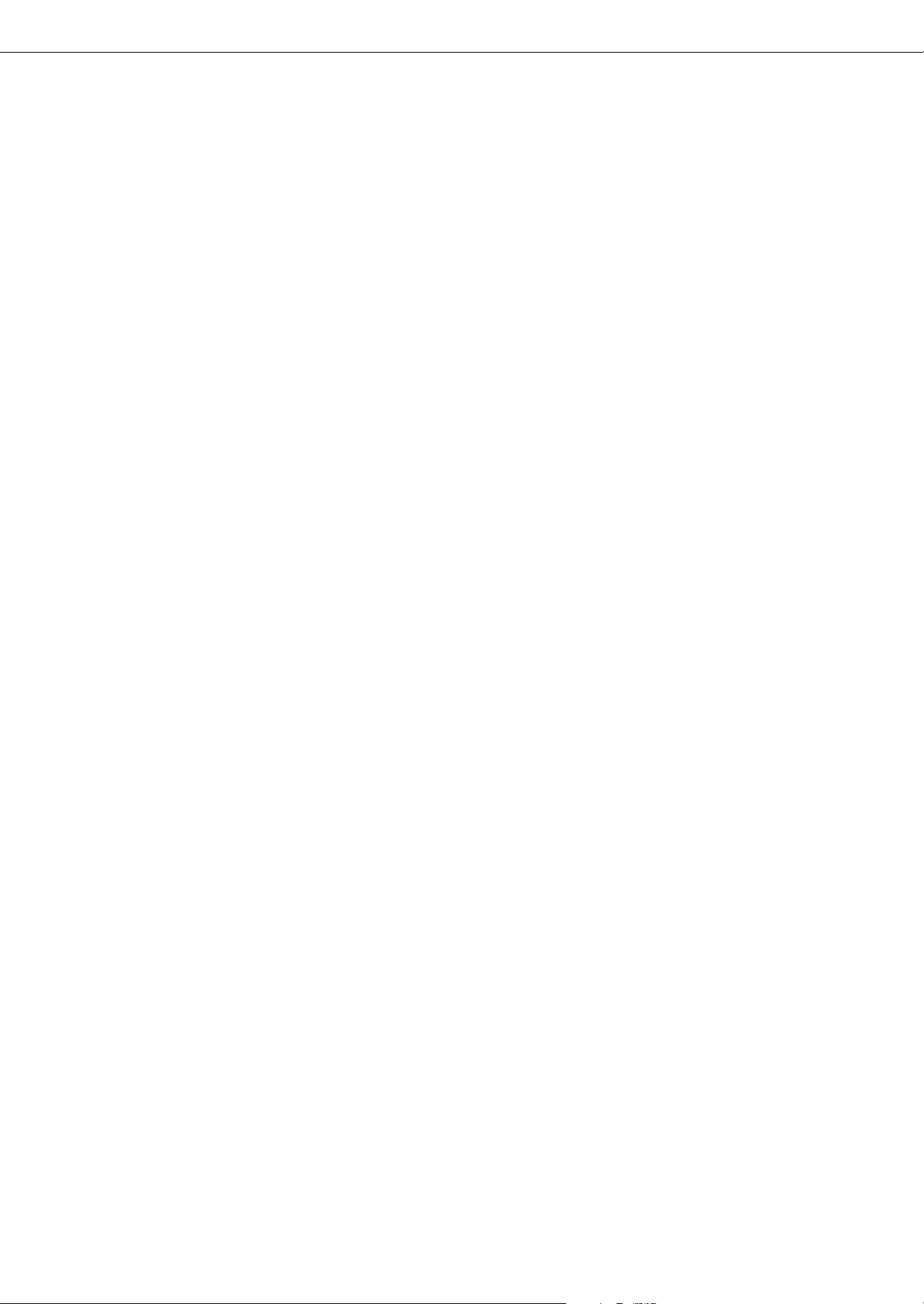
INHALT
KAPITEL 5
PRAKTISCHE KOPIERFUNKTIONEN
SPEZIALMODI .............................................................5-2
● Allgemeine Vorgehensweise zum Verwenden der
Sonderfunktionen .................................................5-2
● Rand wechseln ..................................................... 5-3
● Löschen ................................................................5-4
● Doppelseitenkopie ................................................5-5
● Broschüre kopieren ..............................................5-6
● Auftragsaufbau .....................................................5-8
● Tandem-Kopieren .................................................5-9
● Deckblatteinfüge-modus.......................................5-11
● Transparentfolie mit Trennblättern ........................5-22
● Mehrfachkopie ......................................................5-23
● Buchkopie.............................................................5-25
● Kartenbeilage
● Spiegelbild ............................................................5-28
● Schw/weiss invertiert ............................................5-28
● Menü "Print".......................................................... 5-29
SPEICHERN, VERWENDEN UND LÖSCHEN JOB-
PROGRAMME..............................................................5-41
● Ein Auftragsprogramm speichern .........................5-41
● Ein Auftragsprogramm aufrufen............................5-42
● Ein gespeichertes Auftragsprogramm löschen.....5-42
EINEN KOPIERVORGANG UNTERBRECHEN...........5-43
..........................................................
5-26
KAPITEL 8
SPEZIFIKATIONEN
SPEZIFIKATIONEN ..................................................... 8-2
LISTE DER KOMBINATIONEN VON PERIPHERIEGERÄTEN
PERIPHERIEGERÄTE
INDEX .......................................................................... 8-5
........................................................
8-4
KAPITEL 6
GERÄTEWARTUNG (ZUM KOPIEREN)
WARTUNG DURCH DEN BENUTZER ........................6-2
●
Reinigung des Vorlagenglases und des automatischen
Originaleinzugs
● Reinigung des Hauptladers der Bildtrommel ........6-2
FEHLERSUCHE...........................................................6-3
.......................................................6-2
KAPITEL 7
DOKUMENTENABLAGE
ÜBERBLICK .................................................................7-2
● Dokumentenablage .............................................. 7-2
BENUTZUNG DER DOKUMENTENABLAGEFUNKTION
● Ein Blick auf das Bedienfeld .................................7-4
● Dateien speichern ................................................ 7-4
● Hauptbildschirm der Dokumentenablage .............7-5
● Symbole der Dokumentenablage .........................7-5
SPEICHERN EINER DOKUMENTENBILDDATEI........7-6
● Offene Ablage.......................................................7-6
● Dateiablage ..........................................................7-7
● Druckaufträge .......................................................7-9
● Einscannen mit Speicherung................................7-10
EINE DATEI AUFRUFEN UND VERWENDEN.............7-13
● Eine gespeicherte Datei suchen und aufrufen
● Eine gespeicherte Datei aufrufen und verwenden7-15
ANWENDERSPEZIFISCHE EINSTELLUNGEN..........7-21
●
Anlegen, Bearbeiten und Löschen von Benutzernamen
und Ordnern
EINGABE VON ZEICHEN ............................................7-26
FEHLERSUCHE...........................................................7-28
...........................................................7-21
....7-4
.....
7-13
0-6
Page 11
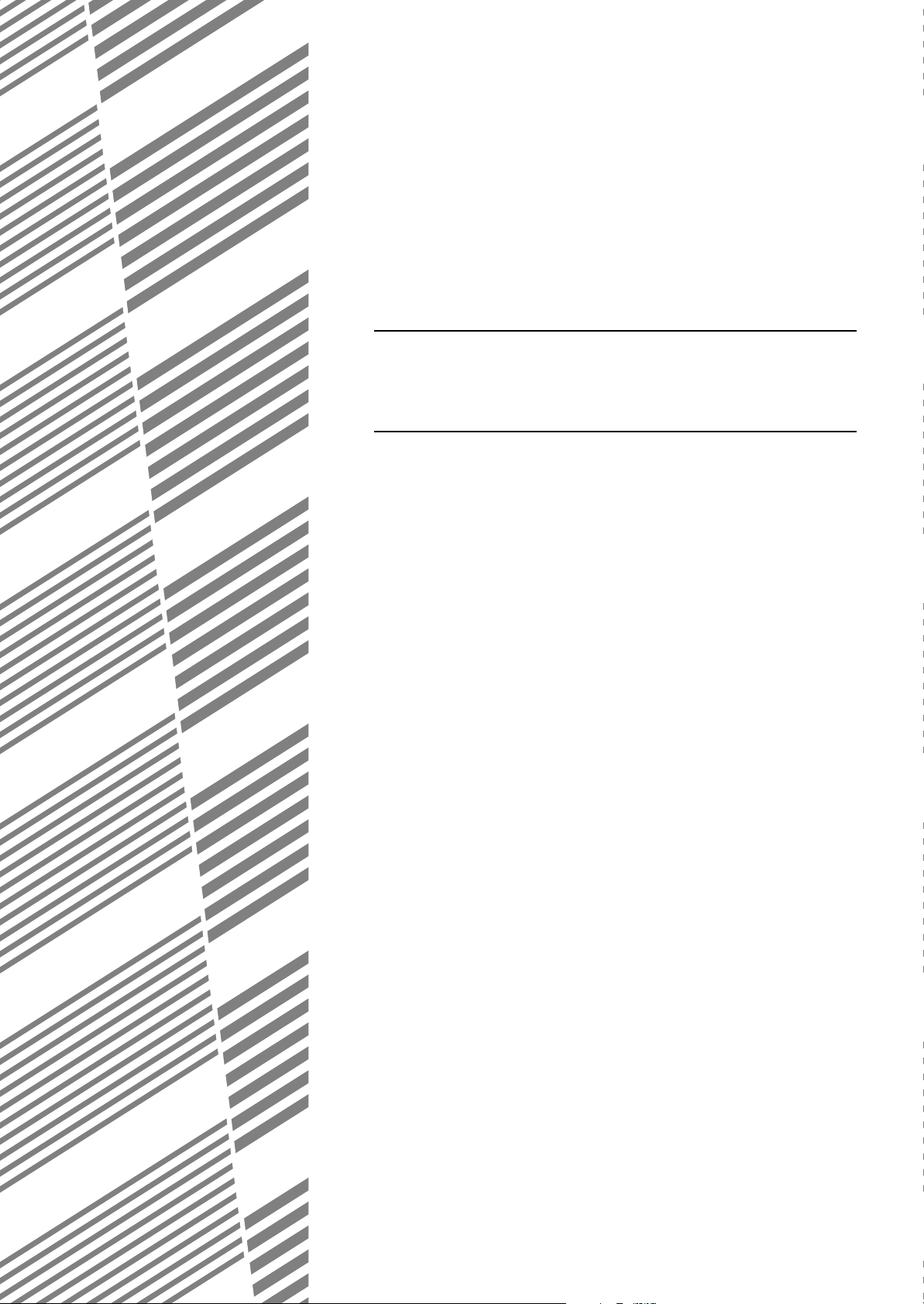
KAPITEL 1
VOR DER VERWENDUNG
DES GERÄTS
Dieses Kapitel enthält grundlegende Informationen, die vor der
Gerätebenutzung unbedingt gelesen werden müssen.
Seite
EINLEITUNG .......................................................................................... 1-2
HAUPTMERKMALE ................................................................................ 1-3
TEILEBEZEICHNUNGEN UND FUNKTIONEN...................................... 1-9
●
Aussen ............................................................................................ 1-9
●
Innen ............................................................................................... 1-10
●
Teilebezeichnungen und Funktionen von Peripheriegeräten .......... 1-11
●
Bedienfeld ....................................................................................... 1-13
●
Sensorbildschirm ............................................................................ 1-14
STROM AN- UND ABSCHALTEN........................................................... 1-17
KOSTENSTELLENMODUS .................................................................... 1-18
●
Gerät benutzen, wenn Kostenstellenmodus aktiviert ist ................. 1-18
1-1
Page 12
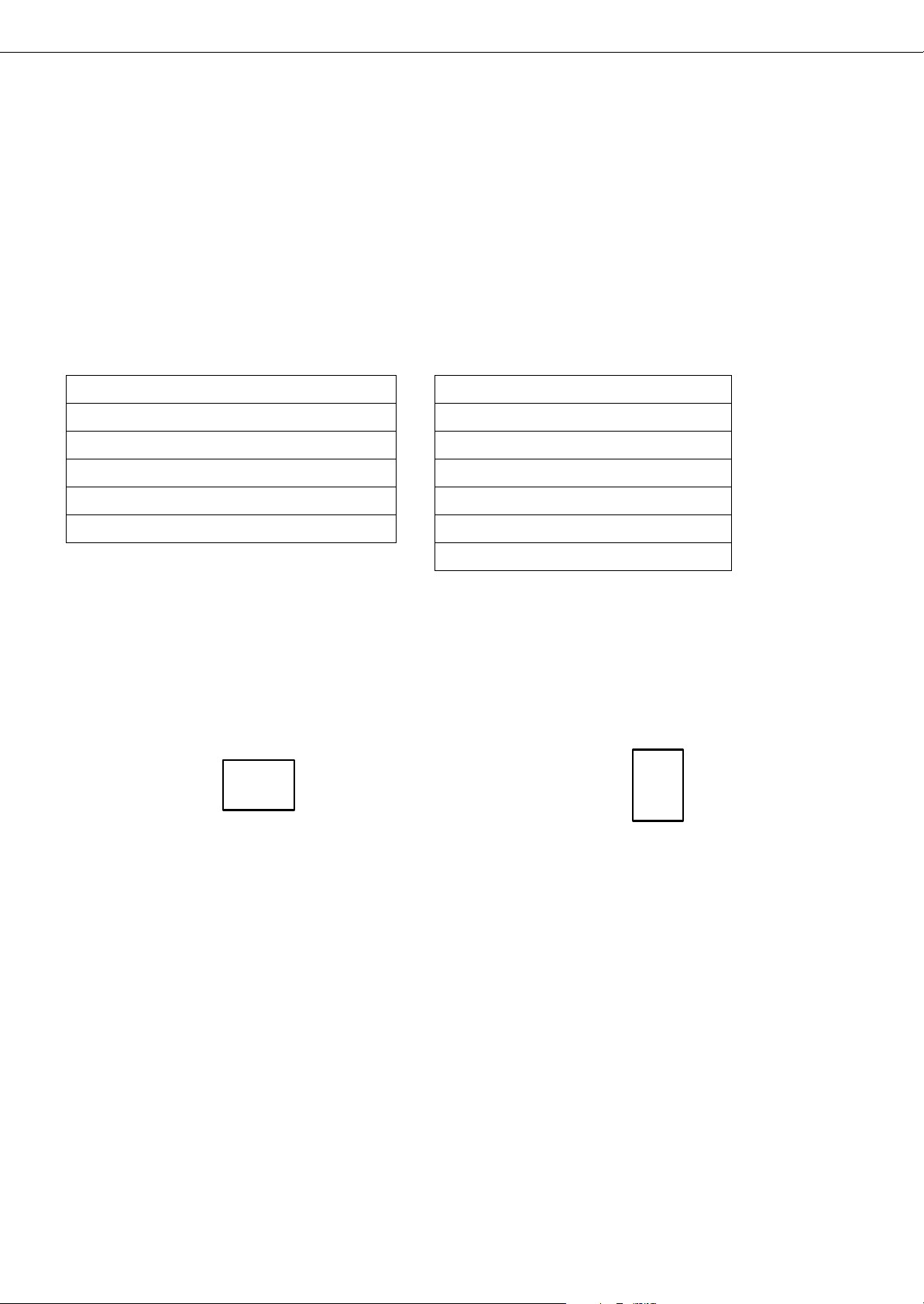
EINLEITUNG
Wir danken Ihnen für den Kauf eines digitalen Multifunktionskopierers von SHARP.
Lesen Sie dieses Handbuch bitte durch, bevor Sie das Gerät benutzen. Lesen Sie insbesondere
"INSTALLATIONSANFORDERUNGEN" vor dem Gebrauch des Geräts.
Bewahren Sie dieses Handbuch in Griffweite auf, um darin jederzeit nachschlagen zu können.
Dieses Handbuch liefert allgemeine Informationen zum Gebrauch des Geräts, wie z. B. Routinewartungen und
Papiereingabe sowie Beseitigung von Papierstaus. Es erklärt ebenfalls, wie die Funktionen Kopierer und
Dokumentenarchivierung funktionieren.
Separate Handbücher wurden für die Faxfunktion, die Druckerfunktion und die Netzwerkscanfunktion geliefert.
■ Vorlagen- und Papiergrößen
Dieses Gerät ist sowohl für DIN A/DIN B als auch für Zoll-Standardformate geeignet.
Dies entnehmen Sie der untenstehenden Tabelle.
Größen im A/B- Format Größen im Zollformat
A3 11"x 17" (LEDGER)
B4 8-1/2" x 14" (LEGAL)
A4 8-1/2" x 13" (FOOLSCAP)
B5 8-1/2" x 11" (BRIEF)
A5 7-1/4" x 10-1/2" (EXECUTIVE)
5-1/2" x 8-1/2" (RECHNUNG)
■ Die Bedeutung von "R" bei den Anzeigen für Vorlagen- und Papiergrößen
Einige Original- und Kopierpapierformate können entweder im Hoch- oder Querformat eingelegt werden. Zur
Unterscheidung zwischen Hoch- und Querformat wird an das Querformat ein "R" (Rotation) angehängt
Beispiele: Diese Formate werden wie folgt angegeben: A4R, B5R, 8 1/2 x 11R Zoll, 5 1/2 x 8 1/2R Zoll, usw.
Formate, die nur im Querformat ausgerichtet werden können (A3, B4, 11 x 17 Zoll, 8 1/2 x 14 Zoll, 8 1/2 x 13 Zoll),
enthalten kein „R“.
Größenanzeige
mit "R"
Querformatausrichtung
Größenanzeige
ohne "R"
Hochformatausrichtung
1-2
Page 13
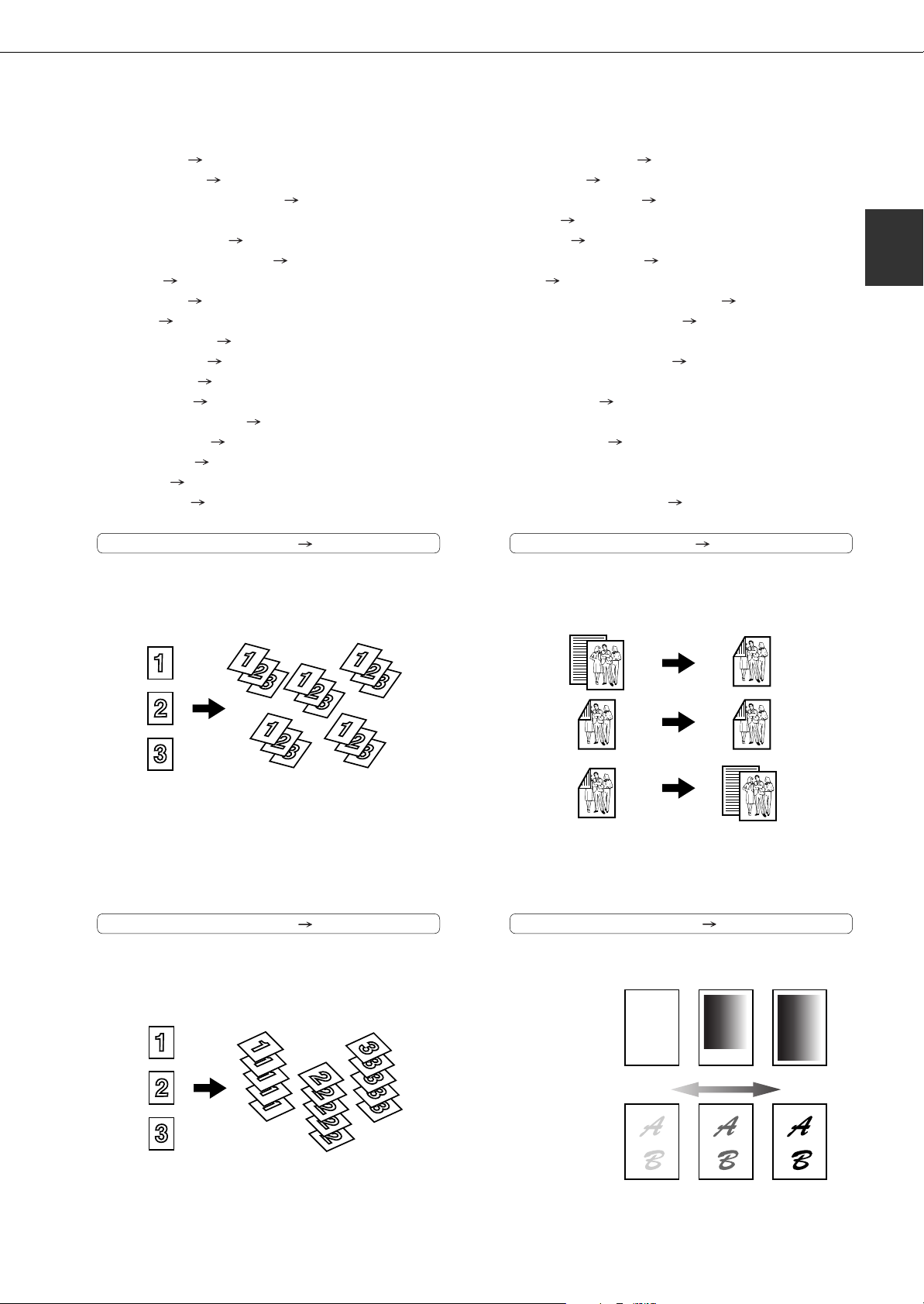
HAUPTMERKMALE
Original
Kopie
Original
Kopie
* Wenn die Duplex-Einheit installiert ist.
Der digitale Multifunktionskopierer kann eine Reihe verschiedener Funktionen durchführen. Diese Seite zeigt Ihnen
Möglichkeiten der Kopierfunktion.
Sortiermodus Siehe Seite 1-3
●
●
Gruppierfunktion Siehe Seite 1-3
●
Vorder- und Rückseitenkopien Siehe Seite 1-3
(Wenn die Duplex-Einheit installiert ist.)
●
Belichtungskorrektur Siehe Seite 1-3
●
Verkleinerung/Vergrößerung Siehe Seite 1-4
●
XZ Zoom Siehe Seite 1-4
●
Randwechsel Siehe Seite 1-4
●
Löschen Siehe Seite 1-4
●
Doppelseitenkopie Siehe Seite 1-4
●
Broschürenkopie Siehe Seite 1-4
●
Auftragsaufbau Siehe Seite 1-5
●
Tandem-Kopie Siehe Seite 1-5
●
Deckblätter/Trennseiten Siehe Seite 1-5
●
Folientrennblätter Siehe Seite 1-5
●
Mehrfachkopie Siehe Seite 1-5
●
Buchkopie Siehe Seite 1-5
●
Kartenbeilage Siehe Seite 1-6
●
Auftragsprogramme Siehe Seite 1-6
●
Spiegelbild Siehe Seite 1-6
●
Schw/W-Umkehrung Siehe Seite 1-6
●
Datum Siehe Seite 1-6
●
Vermerk Siehe Seite 1-6
●
Seitennummerierung Siehe Seite 1-7
●
Text Siehe Seite 1-7
●
Unterbrechen des Kopiervorgangs Siehe Seite 1-7
●
Papierauswurfverschiebung Siehe Seite 1-7
(Wenn der Finisher oder Finisher mit Mittelheftung installiert ist.)
●
Funktion Heften/Sortieren Siehe Seite 1-7
(Wenn der Finisher oder Finisher mit Mittelheftung installiert ist.)
●
Sattelheftung Siehe Seite 1-7
(Wenn der Finisher mit Mittelheftung installiert ist.)
●
Locherfunktion Siehe Seite 1-8
(Wenn der Finisher mit Mittelheftung und die
Lochungseinheit installiert sind.)
●
Dokumentenarchivierung Siehe Seite 1-8
1
Sortiermodus Siehe Seite 4-9
Kopien können zusammengestellt werden.
Gruppenmodus Siehe Seite 4-9
Kopien können nach Seitenzahl gruppiert werden.
Vorder- und Rückseitenkopien Siehe Seiten 4-10, 4-13
Kopien auf beide Papierseiten unter Verwendung des
Vorlagenglases oder des automatischen Originaleinzugs .
Belichtungskorrektur Siehe Seite 4-14
Der gewünschte Vorlagenbildtyp kann ausgewählt werden.
Text Text/Foto Foto
Original Kopie
Auflösung
Belichtung
ABCDE
ABCDE
DunklerHeller
1-3
Page 14
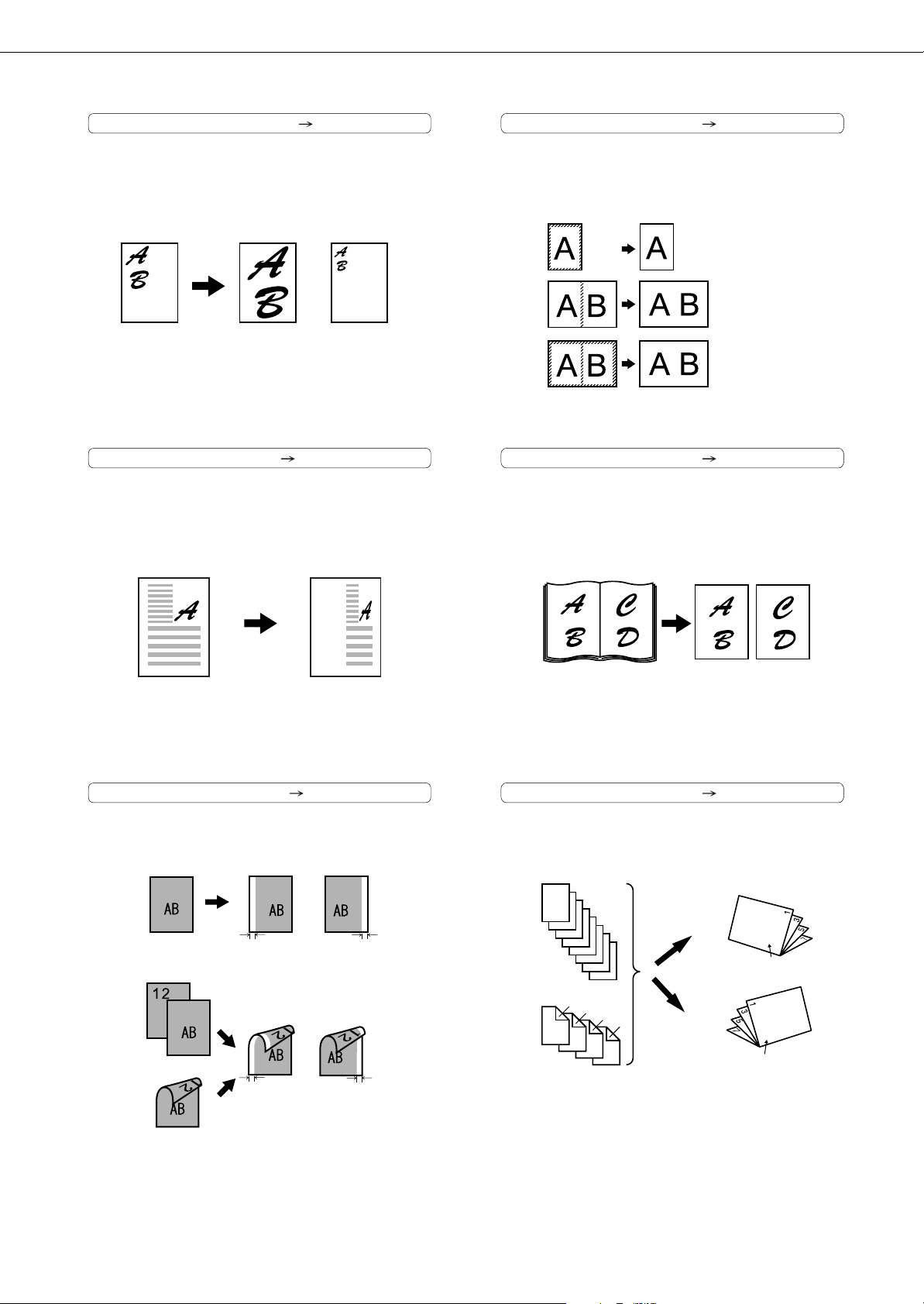
HAUPTMERKMALE
Original Kopie
KopieBuch als Vorlage
Fertige Kopien werden
in zwei Hälften gefaltet.
Originale (einseitig)
1
2
3
4
5
6
7
8
7
8
5
6
3
4
Originale (zweiseitig)
1
2
Linke Bindung
Rechte Bindung
Erste Seite
Erste Seite
Verkleinerung / Vergrößerung Siehe Seite 4-15
Kopien können auf die gewünschte Größe
vergrößert oder verkleinert werden.
Original
Vergrößerung Verkleinerung
Kopie
XY Zoom Siehe Seite 4-18
Separate Einstellungen für Kopiermaßstäbe können für
Länge und Breite einer Kopie ausgewählt werden.
Löschen Siehe Seite 5-4
Schatten, die an den Rändern von Buchkopien oder anderen
dickeren Vorlagen auftreten, können gelöscht werden
Original
Kopie
Rand löschen
Mitte löschen
Rand + Mitte
löschen
.
Doppelseitenkopie Siehe Seite 5-5
Die linken und die rechten Seiten eines Buches können
nacheinander auf verschiedene Blätter kopiert werden.
Randwechsel Siehe Seite 5-3
Kopien können Ränder hinzugefügt werden.
Einseitiges Kopieren
Original
Zweiseitiges Kopieren
Original
oder
1-4
Bild nach rechts
verschoben
Rand
Bild nach rechts
verschoben
Rand
Broschürenkopie Siehe Seite 5-6
Einseitige Kopien oder vorder- und rückseitig bedruckte
Kopien für Broschüren können erstellt werden.
Bild nach links
verschoben
Rand
Bild nach links
verschoben
Rand
Page 15
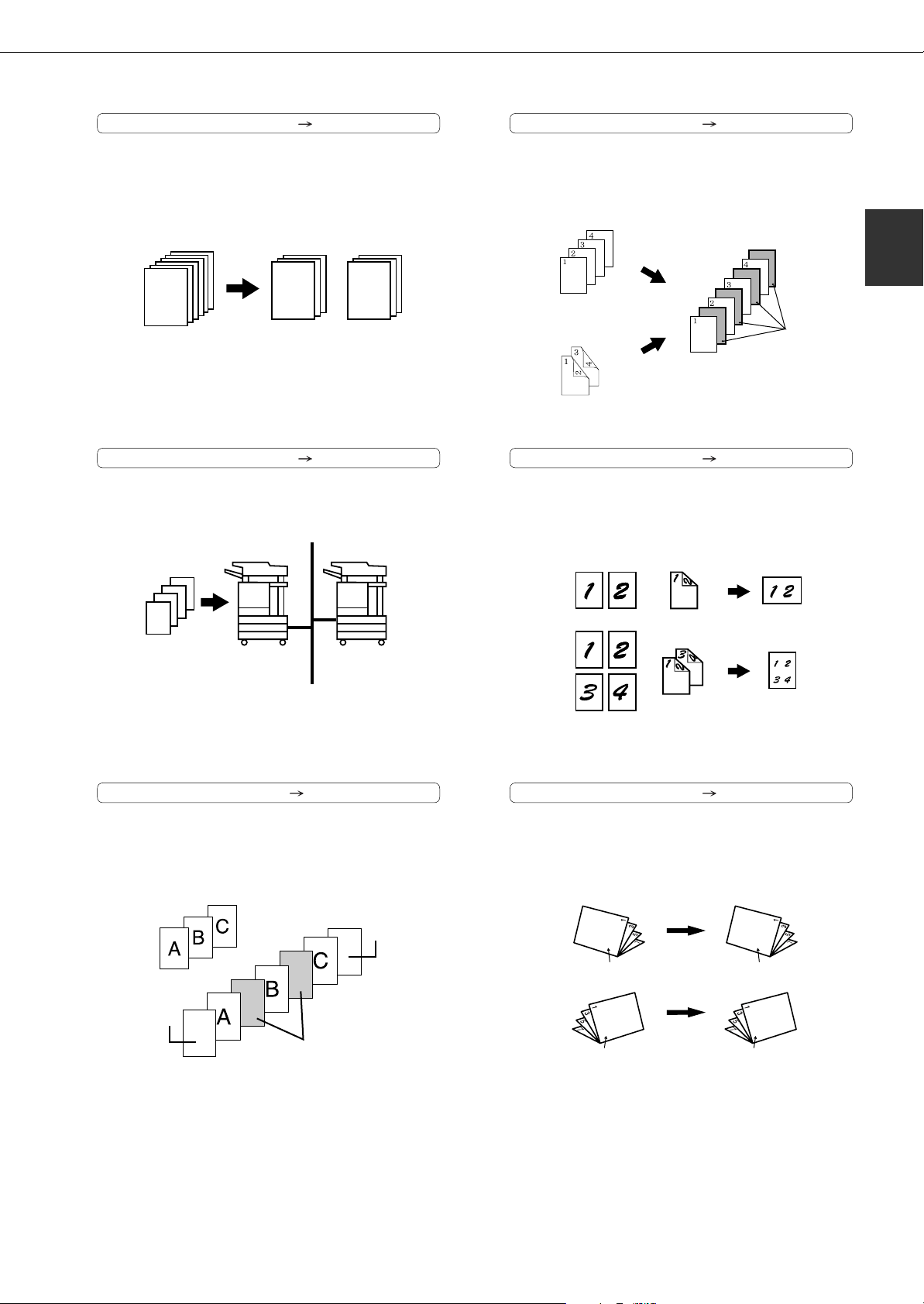
HAUPTMERKMALE
100 Sätze
Kopien
50 Sätze
Kopien
50 Sätze
Kopien
Frontdeckblatt
Rückdeckblatt
Originale
Blätter zuführen
2auf1
4auf1
Originale
(einseitig)
Originale
(zweiseitig)
Kopie
Auftragsaufbau Siehe Seite 5-8
Wenn Sie eine große Anzahl an Vorlagen haben,
können die Seiten in Sätzen gescannt werden.
1
Tandem-Kopie Siehe Seite 5-9
Zwei Geräte können benutzt werden, um einen
großen Kopierauftrag parallel durchzuführen.
1
50 Blatt100 Blatt 50 Blatt
51
Folientrennblätter Siehe Seite 5-22
Trennblätter können automatisch zwischen
Folienblätter eingelegt werden.
Originale (einseitig)
Kopie
1
Originale (zweiseitig)
Blätter zuführen
Mehrfachkopie Siehe Seite 5-23
Originale mit mehreren Seiten können in einem einheitlichen
Layout auf ein einzelnes Papierblatt kopiert werden.
Deckblätter/Trennblätter Siehe Seite 5-11
Vordere Deckblätter, hintere Deckblätter und
Trennblätter können hinzugefügt werden. Sie können
auch kopiert werden auf .
Buchkopie Siehe Seite 5-25
Bücher und andere gebundene Vorlagen können
als Broschüre kopiert werden.
KopieOriginal
Linke Bindung
Erste Seite
Rechte Bindung
Erste Seite
Erste Seite
Erste Seite
1-5
Page 16
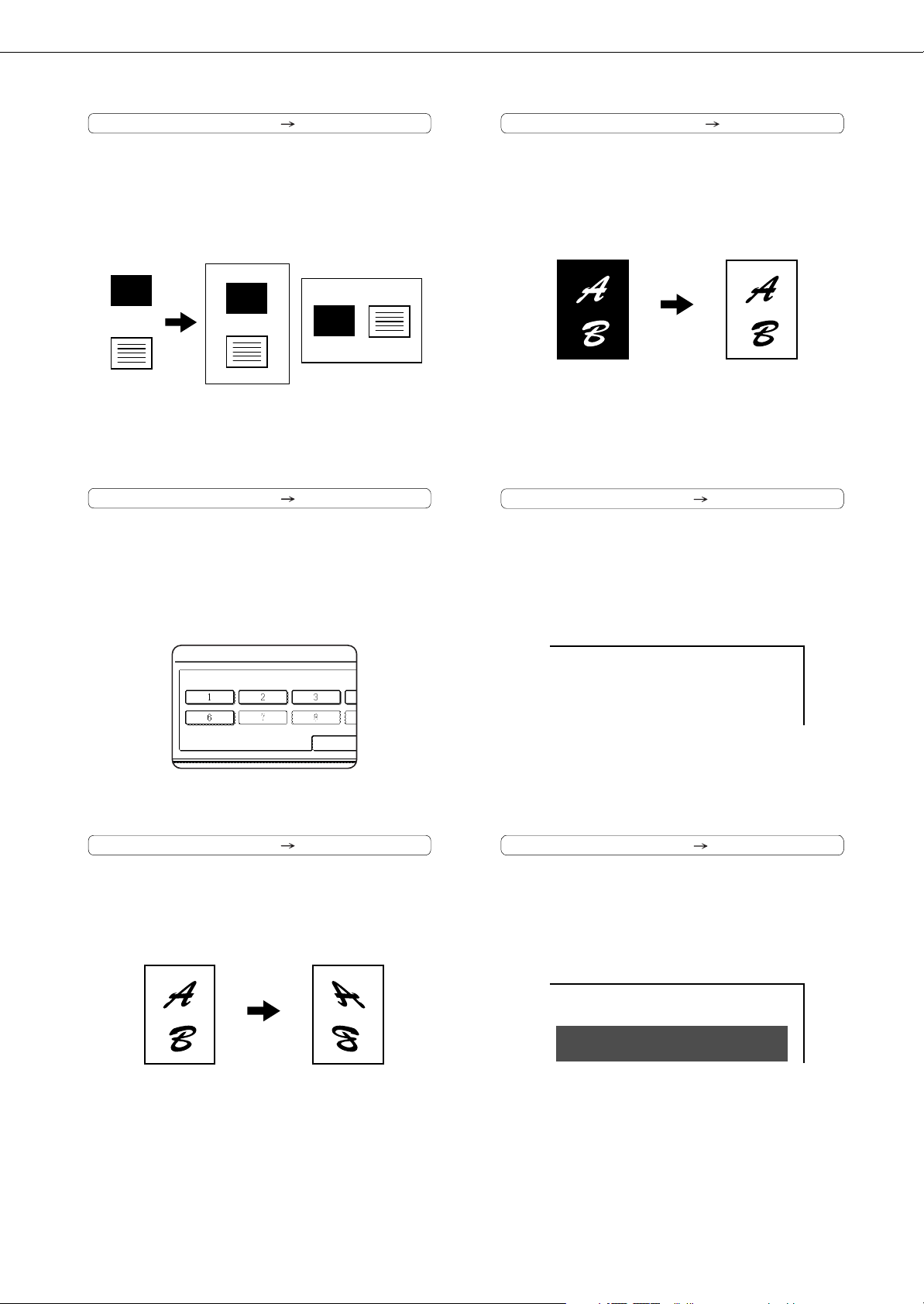
HAUPTMERKMALE
JOB-PROGRAMME
PROGRAMMNUMMER DRÜCKEN.
NEUVERSUCH
1/OCT/2004
Kartenbeilage Siehe Seite 5-26
Vorder- und Rückseite einer Karte können auf ein
einzelnes Papierblatt kopiert werden.
Diese Funktion eignet sich, um Kopien beispielsweise von
Zertifikaten herzustellen und hilft so beim Papiersparen
Original
KARTE
Vorderseite
der Karte
Rückseite
der Karte
Beispiel:
Hochformat
A4 (8-1/2x11 Zoll)
Kopie
KARTE
KARTE
Beispiel:
Querformat
A4 (8-1/2x11 Zoll)
.
Auftragsprogramme Siehe Seite 5-41
Verschiedene Schritte eines Kopiervorgangs können in einem
Programm gespeichert werden und bis zu 10 Programme können
gespeichert werden. Das Speichern häufig verwendeter Sätze von
Einstellungen in einem Programm erspart Ihnen die Mühe, diese
Einstellungen jedes Mal erneut auszuwählen.
Schw/weiss invertiert Siehe Seite 5-28
Weiß und Schwarz können in einer Kopie umgekehrt
werden, um ein Negativbild zu erhalten.
Original Kopie
Datum Siehe Seite 5-32
Das Datum kann hinzugefügt werden.
1-6
Spiegelbild Siehe Seite 5-28
Eine Spiegelbild-Kopie kann erstellt werden.
Original Kopie
Vermerk Siehe Seite 5-33
Invertierte Schrift kann auf Kopien gedruckt
werden ("Vermerk").
VERTRAULICH
Page 17
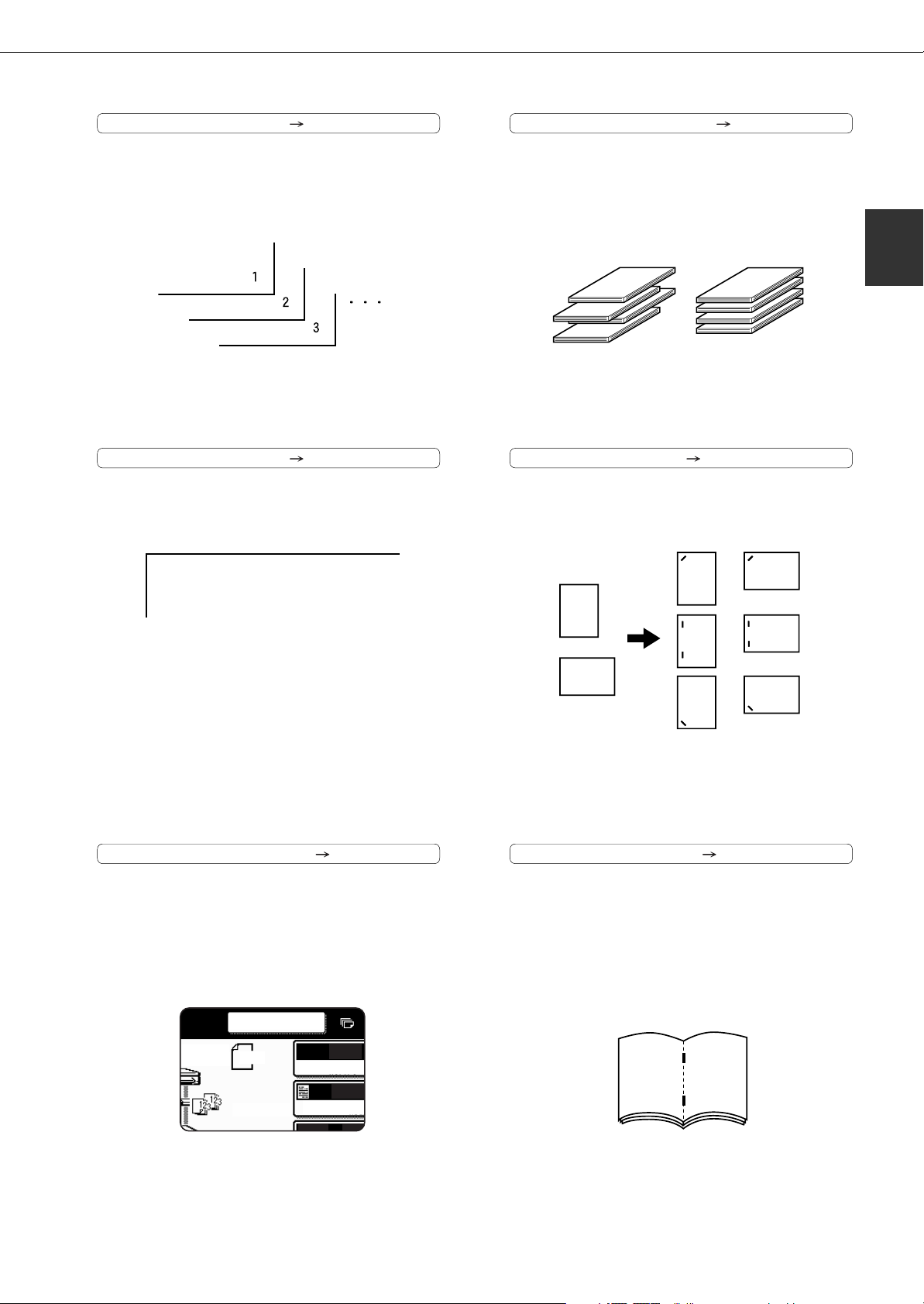
HAUPTMERKMALE
Sitzung October 2004
AUTO
AUTO
ORIGINAL
BELICHTUN
UNTERBRECHUNG
ORIGINAL
A4
Original
Kopie
*Wenn der Finisher oder Finisher mit
Mittelheftung
installiert ist
.
Seitennummerierung Siehe Seite 5-34
Seitenzahlen können hinzugefügt werden.
Text Siehe Seite 5-38
Eingegebener Text kann hinzugefügt werden.
Papierauswurfverschiebung Siehe Seite 3-8
Für eine bessere Trennung der Kopienstapel kann jeder Kopiensatz
vom vorherigen Satz leicht versetzt ausgegeben werden.
Modus
Papierauswurfverschiebung
*Wenn der Finisher oder Rückstichheftung-
Finisher installiert ist.
Modus Keine
Papierauswurfverschiebung
Heft- und Sortiermodus Siehe Seite 3-8, 3-16
Kopiensätze können automatisch geheftet werden.
1
Unterbechen des Kopiervorgangs Siehe Seite 5-43
Ein Kopierauftrag kann unterbrochen werden, um
einen eiligen Auftrag einzuschieben.
Sattelheftung Siehe Seite 3-14
Wenn ein Finisher mit Mittelheftung installiert ist,
können Kopien automatisch gefaltet werden und
in der Mitte geheftet werden. (Verwendung mit der
Broschürenfunktion (Siehe Seite 5-6.) oder
Buchkopierfunktion (Siehe Seite 5-25).)
Sattelheftbindung
67
*Wenn der Finisher mit
Mittelheftung
installiert ist
1-7
Page 18
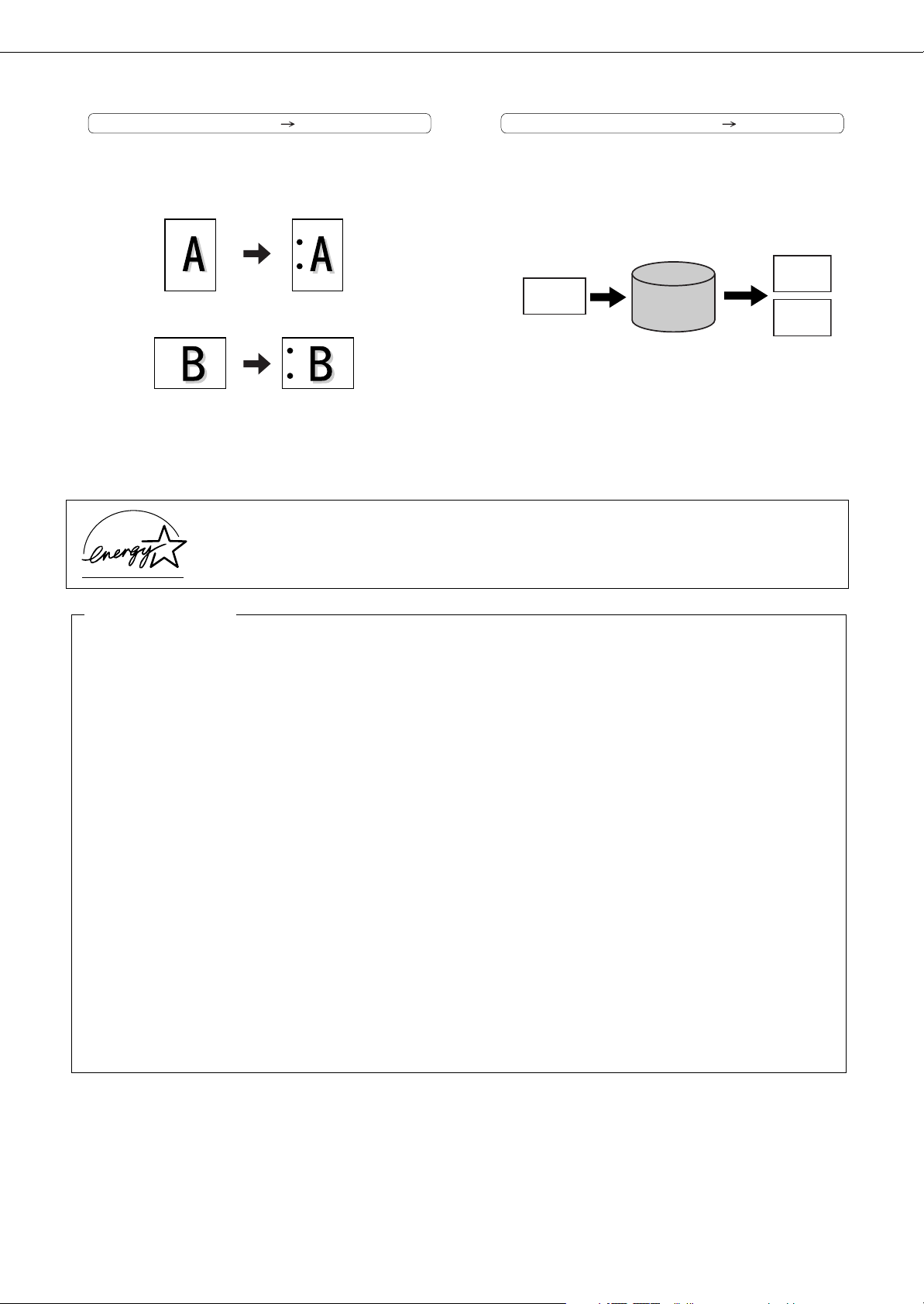
HAUPTMERKMALE
Lochung Siehe Seite 3-17
Kopien können an dafür vorgesehenen Stellen gelocht werden.
Original Position der Löcher
* (Wenn der Finisher mit Mittelheftung und die
Lochungseinheit installiert sind.)
Als ENERGY STA R® Partner bestätigt SHARP, dass dieses Gerät die ENERGY STA R
Energiesparrichtlinien erfüllt.
Dokumentenarchivierungsfunktion Vgl. KAPITEL 7
Ein Dokumentbild kann auf der Festplatte gespeichert werden.
Eine gespeicherte Datei kann einfach aufgerufen und gedruckt
oder versendet werden.
Gedruckt
Dokumentbild
Auf der
Festplatte
des Geräts
speichern
HDD
Eine
gespeicherte
Datei zum
Wiederverwenden
aufrufen
Übertragen
®
Stromsparmodus
Dieses Gerät bietet die beiden folgenden Energiesparmodi, die dazu beitragen, die natürlichen Ressourcen
zu erhalten und die Umweltverschmutzung zu reduzieren.
Vorwärmphase
Im Vorwärmmodus wird die Temperatur der Fixiereinheit automatisch nach der in den GerätebetreuerProgrammen eingestellten Zeit herabgesetzt, wenn sich das Gerät im Standby-Modus befindet.
Wenn ein Fax- oder Druckauftrag eingeht, Tasten auf dem Bedienfeld gedrückt werden oder ein Original für
einen Kopier-, Fax- oder Netzwerkscanner-Auftrag eingelegt wird, wird der Vorwärmmodus automatisch
ausgeschaltet.
Automatischer Ausschaltmodus
Der automatische Ausschaltmodus ist die zweite Stufe der Stromeinsparung. In this mode power is shut off
to the fusing unit and the touch panel. In diesem Zustand wird mehr Strom gespart als beim Vorlaufmodus,
aber es dauert länger, bis das Gerät wird voll betriebsbereit ist. Die voreingestellte Zeit, die für diesen
Modus eingegeben werden muss, kann über ein Gerätebetreuerprogramm eingestellt werden.
Wenn dieses Gerät als Drucker verwendet wird und einer der oben genannten Modi aktiv ist, wird der Modus
bei einem eingehenden Druckauftrag automatisch deaktiviert, das Gerät wird automatisch aufgewärmt und
beginnt mit dem Druck, sobald die erforderliche Temperatur erreicht ist.
Wenn dieses Gerät für einen Multifunktionsvorgang komfiguriert wurde und einer der oben genannten Modi
aktiv ist, wird der Modus bei einem eingehenden Druckauftrag wie oben beschrieben deaktiviert. Alle Modi
können auch durch Betätigung der Tasten DOKUM.-ABLAGE, DOKUMENT SENDEN oder KOPIE deaktiviert
werden.
1-8
Page 19
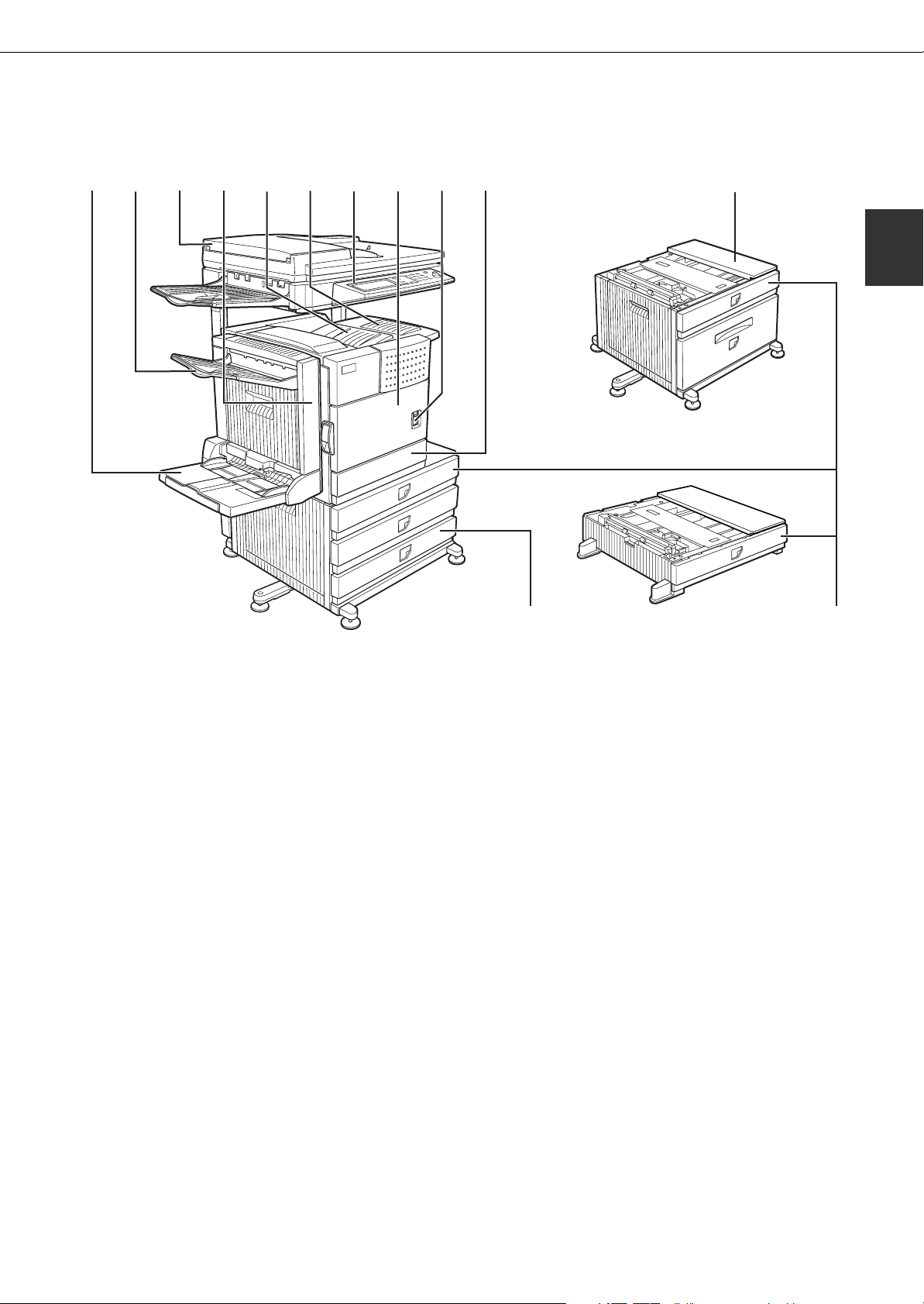
TEILEBEZEICHNUNGEN UND FUNKTIONEN
(1) (2) (3) (4) (5) (6) (7) (8) (9) (10)
(11)
(12)
(13)
Aussen
1
(1) Manueller Einzug*
(2) Ausgabefach*
(3) Automatischer Originaleinzug (Siehe Seite 4-
2.)
Führt automatisch mehrere Originalblätter ein und
scannt sie. Beide Seiten eines zweiseitigen
Orignals können auf einmal gescannt werden.
(4) Duplex-Einheit*
Modul für das beidseitige Drucken
(5) Oberes Papierausgabefach (Mittleres Fach)
Zur Ablage von Ausdrucken.
(6) Verlängerung für oberes Ausgabefach*
Verlängerung für großformatiges Papier.
(7) Bedienfeld
(8) Vorderabdeckung
Öffnen zum Tonerauffüllen.
(9) Netzschalter
Zum Ein- und Ausschalten des Geräts.
10
) Papierlade 1
(
(11)
3x500 Blatt Papierlade*
(12) Untertisch mit Mehrzweck-Papierlade und 2000-Blatt-
Papierlade* (Siehe Seite 2-11.)
(13)
Mehrzweck-Papierlade* (Siehe Seite 2-8.)
* (1), (2), (4), (6), (11), (12) und (13) sind Peripheriegeräte. Eine Beschreibung zu diesen Geräten finden Sie auf Seite 1-11.
1-9
Page 20
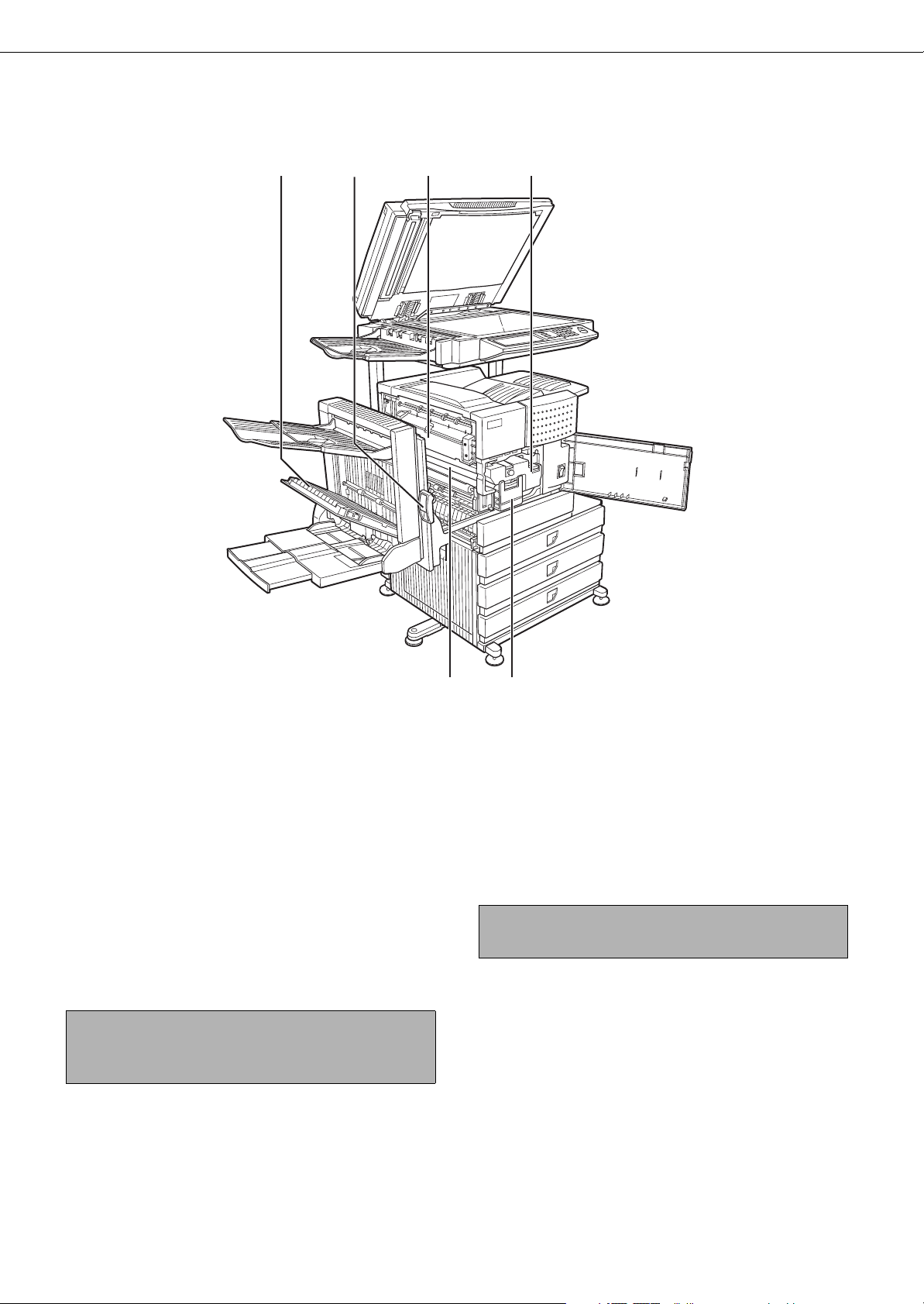
TEILEBEZEICHNUNGEN UND FUNKTIONEN
(14) (15) (16) (17)
(18) (19)
Innen
(14) Duplex-EInheit Seitenabdeckung
Geöffnet, wenn ein Papierstau in der DuplexEinheit auftritt.
15
)Verriegelung der Seitenabdeckung
(
Hochschieben zum Öffnen der Seitenabdeckung,
wenn ein Papierstau in der Haupteinheit
aufgetreten ist.
16
)Fixiereinheit
(
Hochschieben zum Öffnen der Seitenabdeckung,
wenn ein Papierstau in der Haupteinheit
aufgetreten ist.
ACHTUNG
Die Fixiereinheit ist heiß! Vorsicht bei der
Beseitigung von Papierstaus.
17
) Tonerpatrone (Tonerkassette/Trommeleinheit)
(
Die Tonerpatrone muss ausgetauscht werden,
wenn im Bedienfeld die Meldung zum Wechseln
erscheint. (Siehe Seite 2-15)
18
)Bildtrommel
(
Bilder werden auf der halbleiterbeschichteten Bildtrommel
erzeugt.
HINWEIS
Berühren oder beschädigen Sie nicht die Bildtrommel.
(19) Entriegelungshebel der Tonerkassette
Bei Wechsel von Trommeleinheit, Toner- oder
Entwicklungspatrone drehen Sie diesen Griff nach
unten und ziehen Sie ihn heraus.
1-10
Page 21
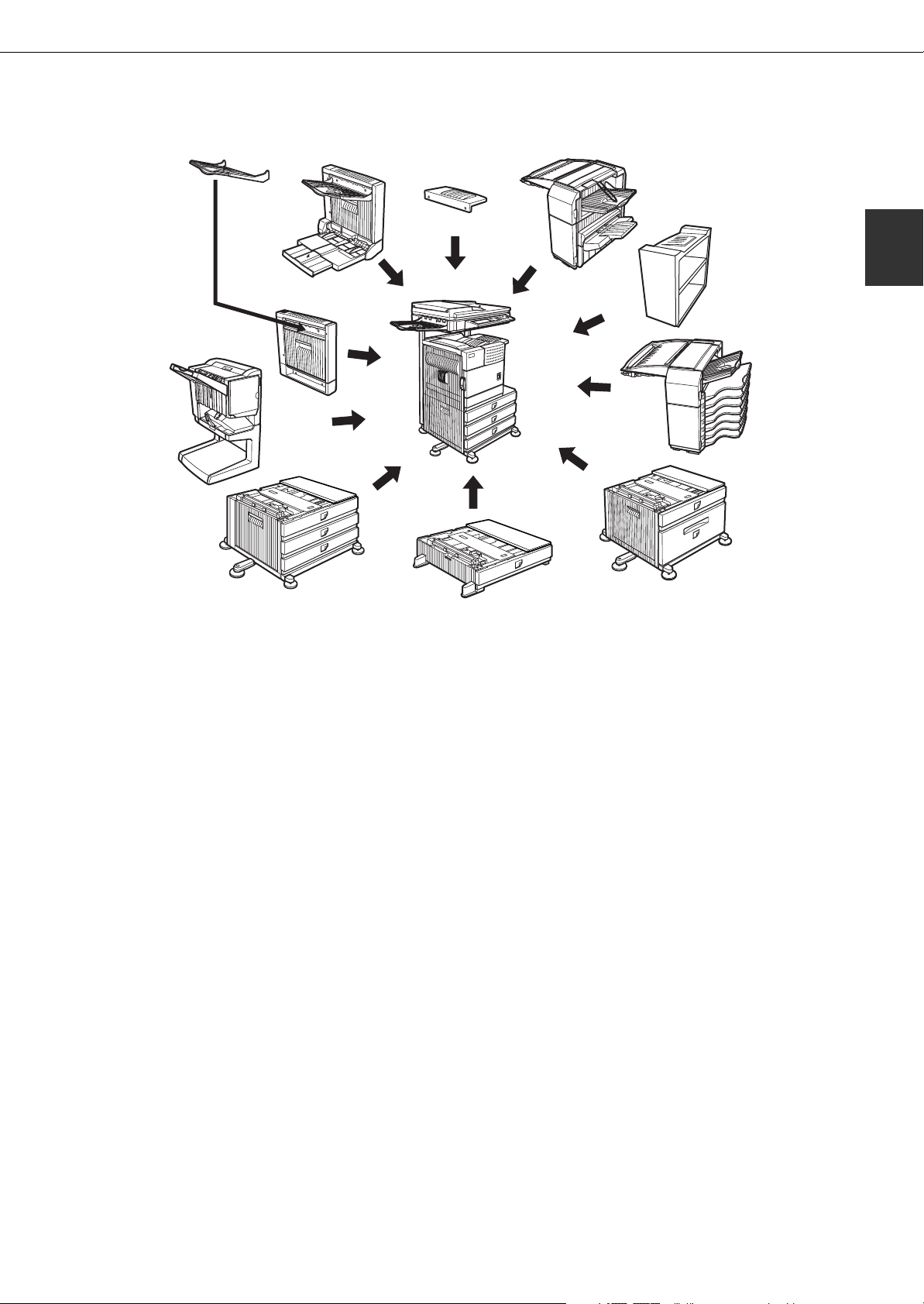
TEILEBEZEICHNUNGEN UND FUNKTIONEN
Teilebezeichnungen und Funktionen von Peripheriegeräten
(11)
(10)
(9)
(8)
(7)
(1) Verlängerung für oberes Ausgabefach (AR-TE4)
Montieren Sie diese Einheit auf die obere Papierlade.
Diese Verlängerung eignet sich für großformatiges Papier.
(2) Finisher (AR-FN6)
Ausgegebene Blätter können entweder nach Seitenzahlen geordnet
oder nach Seiten gruppiert werden. Sortierte Sätze oder Gruppen
werden stapelweise ausgegeben, um eine einfachere Trennung bei
Herausnahme der Blätter zu ermöglichen. Sortierte Sätze können
weder geheftet noch ungeheftet ausgegeben werden.
(1)
(2)
(3)
(4)
(5)
(6)
(6) Mehrzweck-Papierlade (AR-MU2)
Bis zu 500 80 g/m2-Blätter können eingelegt werden. Auch
Spezialpapier wie Umschläge (nur Standardformate) und
Postkarten können eingelegt werden.
(7) 3 x 500-Blatt-Papierlade (AR-D27)
Diese Papierlade enthält eine obere MehrzweckPapierlade (Siehe Punkt (6)) und zwei untere
Papierladen, die jeweils bis maximal 500-Blätter (80
2
) aufnehmen können.
m
1
g
/
(3) Rechtes Ausgabefach (AR-TE5)
An der Ausgabe auf der rechten Geräteseite befestigt.
(4) Mailbox-Stacker (AR-MS1)
Diese Einheit ist ein Ausgabesortierfach, das aus
sieben Fächern besteht.
Das Fach, das gedruckte Dokumente erhalten soll,
kann im Druckertreiber ausgewählt werden. Jedem
Fach können gedruckte Dokumente von einer
Einzelperson oder von Gruppen von Leuten zugeordnet
werden, so dass diese gedruckten Dokumente getrennt
von denen anderer Benutzer werden.
Wenn diese Einheit installiert ist, werden Kopien oder
Faxausdrucke an das obere Fach gesendet und nicht
an die Fächer der Postablage.
(5)
Untertisch mit Mehrzweck-Papierlade und 2000-BlattPapierlade
Diese Papierlade enthält eine obere MehrzweckPapierlade (Siehe Punkt (6)) und eine untere
Papierlade, die bis maximal 2000-Blätter (80
aufnehmen kann.
* (AR-D28)
g
(8) Finisher mit Mittelheftung (AR-FN7)
Der Finisher mit Mittelheftung kann automatisch zwei
Heftklammern in der Mitte für das Binden von Papier
anbringen und diese dann in der Mitte falten.
Ein optionaler Locher kann im Finisher installiert
werden.
(9) Duplex-Einheit (AR-DU3)
Eine optionale Duplex-Einheit kann für das
automatische beidseitige Drucken installiert werden.
(10)Duplexmodul/Manuelles Eingabefach (AR-DU4)
Dieses Modul ist in der Regel das gleiche wie (9) oben
mit einem zusätzlichen manuellen Eingabefach.
(11) Ausgabefach (AR-TE3)
Auf der Schnittstelle des Papierausgabefachs
einer Duplex-Einheit installiert.
/m2)
1-11
Page 22
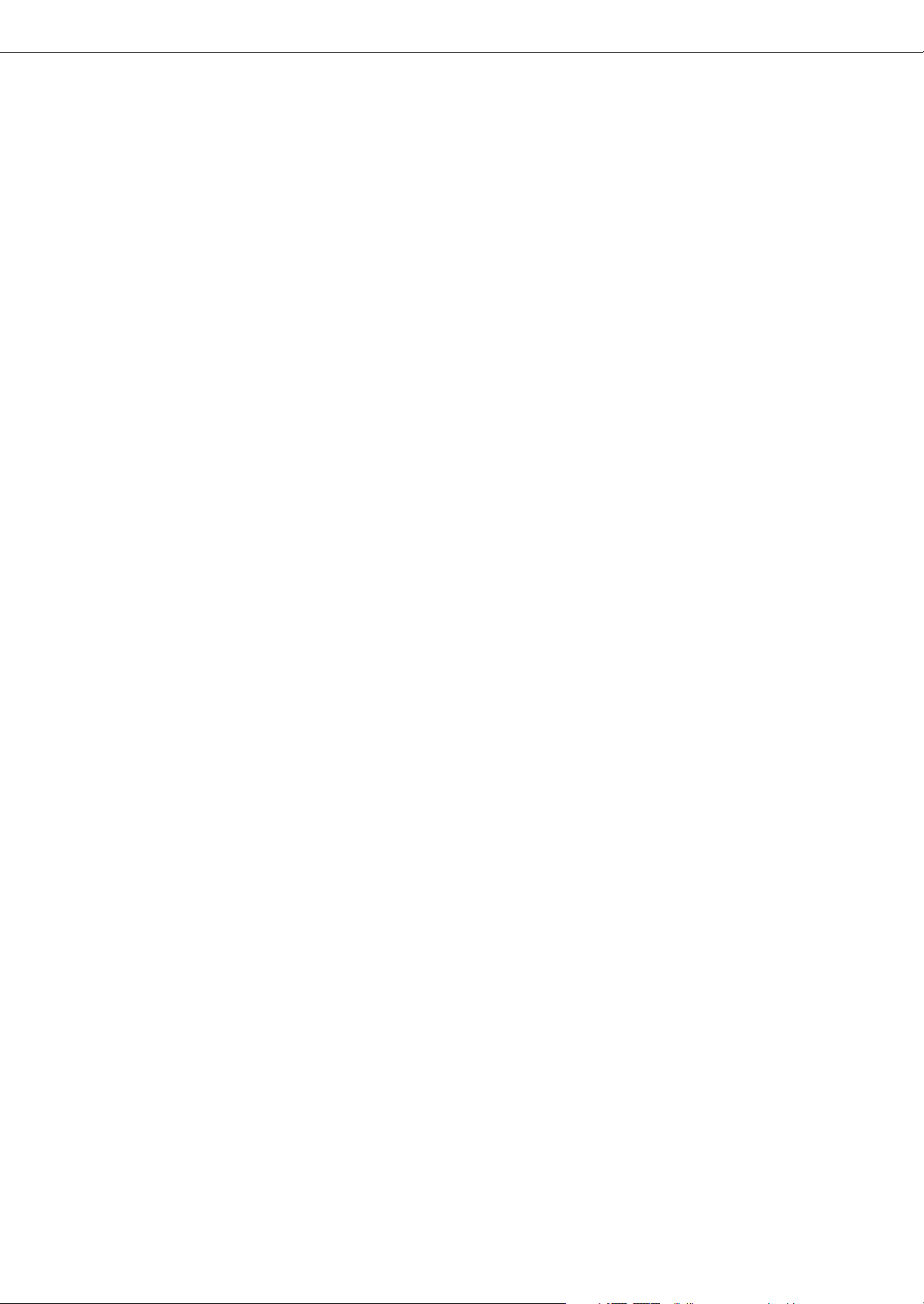
TEILEBEZEICHNUNGEN UND FUNKTIONEN
■ Andere optionale Geräte
●Barcode Kit (AR-PF1)
Dieses Kit fügt dem Gerät Barcodezeichen hinzu.
● Daten-Sicherheitspaket (AR-FR21, AR-FR21U)
Mit diesem Paket können elektronische Daten von
Festplatte und Speicher sofort nach dem Druck
oder Senden eines Dokuments gelöscht werden.
●PS3-Modul (AR-PK6)
Mit diesem Modul machen Sie Ihren Drucker mit
PostScript Stufe 3 kompatibel.
Einige Peripheriegeräte können nicht zusammen installiert werden, wohingegen andere die Installation anderer Peripheriegeräte
benötigen, um zu funktionieren. Siehe Seite 8-4, "LISTE DER KOMBINATIONEN VON PERIPHERIEGERÄTEN
PERIPHERIEGERÄTE".
Peripheriegeräte sind in der Regel optional, aber in manche Gerätemodelle als Standardausrüstung integriert.
●Fax-Modul (AR-FX12)
Dieses Modul ist für das Hinzufügen der
Faxfunktion erforderlich.
●Zusätzlicher Faxspeicher (8 MB) (AR-MM9)
●Netzwerk Scan Option (AR-NS3)
Dieses Kit fügt die Netzwerkscanfunktion hinzu.
1-12
Page 23
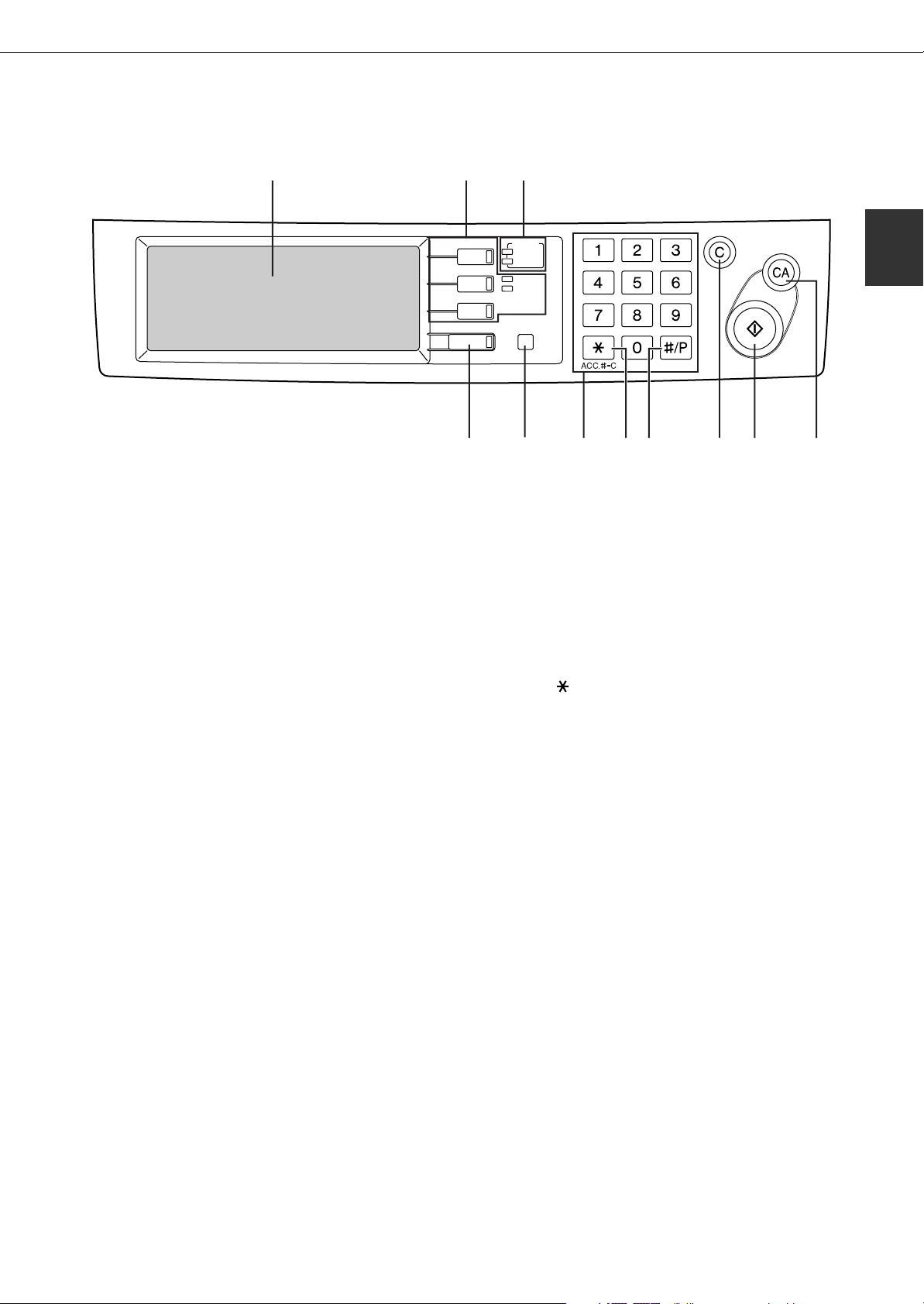
Bedienfeld
TEILEBEZEICHNUNGEN UND FUNKTIONEN
(1) (3)
(1) Sensorbildschirm
Der Gerätestatus, Meldungen und Tasten werden im Display
angezeigt. Auf die Funktionen Dokumentenarchivierung,
Kopieren, Netzwerkscanner*
1
und Fax*2 kann mit Umschalten
zum Fenster der gewünschten Funktion zugegriffen werden.
Siehe folgende Seite.
(2)
Betriebsart-Auswahltasten und Betriebsart-Anzeigen
Wird verwendet, um die Betriebsarten und das
dazugehörige Display auf dem Touchpanel zu ändern.
taste [DOKUMENT.-ABLAGE]
Drücken Sie die Taste, um die Dokumentenarchivierungsfunktion
auszuwählen. (Siehe Seite 7-5.)
Taste [DOKUMENT SENDEN] /ON LINE Anzeige/
DATEN Anzeige
Drücken Sie die Taste, um das Display zu ändern und die
Netzwerkscannerfunktion*1 oder die Faxfunktion*2
anzuzeigen. (Siehe "Bedienungshandbuch (für
Netzwerkscanner)") und "Bedienungshandbuch (für Fax)".)
Taste [KOPIE]
Drücken Sie diese Taste, um die Betriebsart Kopieren zu wählen.
(3) DRUCKEN-Modus-Anzeige
Anzeige BEREIT
Wenn diese Anzeige aufleuchtet, können Druckdaten
empfangen werden.
Anzeige DATEN
Leuchtet oder blinkt, wenn Druckdaten empfangen
werden. Leuchtet oder blinkt auch, wenn ein
Druckvorgang ausgeführt wird.
(4) Taste [AUFTRAGSSTATUS]
Drücken Sie diese Taste, um den aktuellen
Auftragsstatus anzeigen zu lassen. (Siehe Seite 1-15.)
(2)
DOKUM.-ABLAGE
DOKUMENT SENDEN
AUFTRAGSSTATUS
(4)
DRUCKEN
BEREIT
DATEN
ONLINE
DATEN
KOPIE
ANWENDERSPEZIFISCHE
EINSTELLUNGEN
(5)
(
5) Taste [ANWENDERSPEZIFISCHE EINSTELLUNGEN]
Diese Taste wird benutzt, um Benutzernamen und
Ordnernamen für die Dokumentenarchivierungsfunktion zu
speichern, bearbeiten und löschen, und die
Gerätebetreuerprogramme und Druckerkonfigurationseinstellungen zu konfigurieren. (Siehe Seite 7-21)
(6) Zifferntasten
Verwenden Sie diese Tasten, um numerische Werte für
verschiedene Einstellungen einzugeben.
(7) Taste [ ] Taste ([ACC.#-C])
Diese Taste wird im Kopiermodus,
Dokumentenarchivierungsmodus,
Netzwerkscannermodus*
(8) Taste [#/P]
Sie wird als ein Programmschlüssel bei Verwendung der
Kopierfunktion benutzt und um zum Wählen, wenn die
Faxfunktion benutzt wird*
(9) Taste [C] (Taste Löschen)
Diese Taste wird im Kopiermodus,
Dokumentenarchivierungsmodus,
Netzwerkscannermodus*
(10) Taste [START]
Verwenden Sie diese Taste, um das Kopieren im
Kopiermodus zu starten, ein Dokument im
Netzwerkscannermodus* zu scannen*
für die Übertragung im Faxmodus zu scannen*
(11) Taste [CA] (Taste Alles Löschen)
Diese Taste wird im Kopiermodus, Dokumentenarchivierungsmodus
Netzwerkscannermodus*1 und Faxmodus*2 verwendet.
Verwenden Sie die Taste, um Einstellungen zu löschen und
einen Vorgang im Anfangsgerätestatus durchzuführen.
(7)
(9)(6)
(8)
1
und Faxmodus*2 verwendet.
2
.
1
und Faxmodus*2 verwendet.
(10) (11)
1
oder ein Dokument
1
2
.
,
*1 Wenn die Netzwerkscanneroption installiert ist.
*2 Wenn die Faxoption installiert ist.
1-13
Page 24
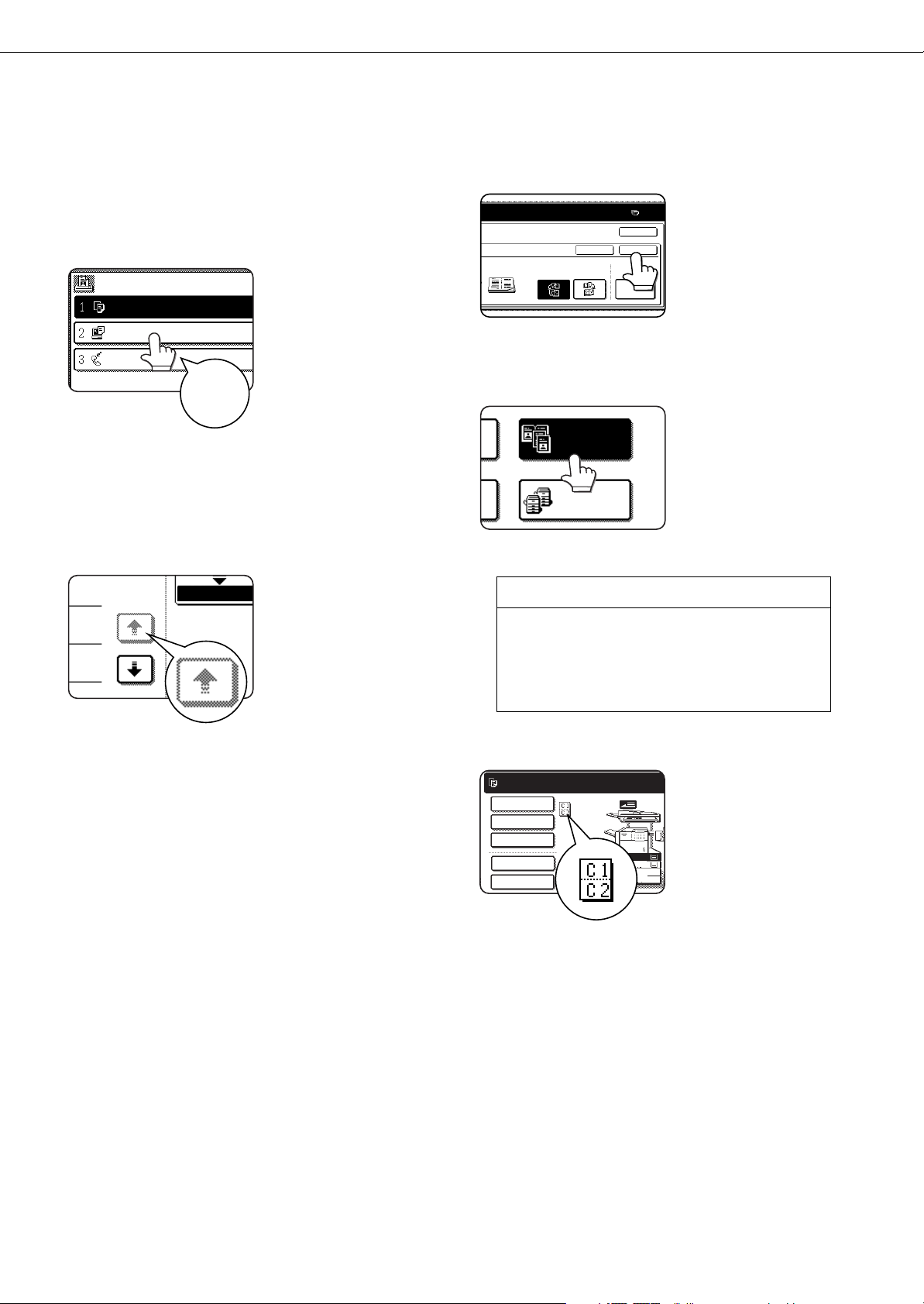
TEILEBEZEICHNUNGEN UND FUNKTIONEN
AUFTRAGSWARTES
KOPIE
Suzuki
0666211221
003 / 000
003 / 000
010 / 000
SÄTZE/FORTS
1/13
ABGESCHL.
FFNEN UND
0
DBL EINST
RECHTE
BINDUNG
LINKE
BINDUNG
ABBRECHEN
OK
OK
BUCHKOPIE
TANDEM-
KOPIE
B4
A3
A4
A4
Sensorbildschirm
Die in der Bedienungsanleitung abgebildeten
Touchpanel-Bilder sind Drucke und können von
den tatsächlichen Bildern abweichen.
■ Verwendung des Touchpanels
[Beispiel 1]
Objekte auf dem
Touchpanel können leicht
durch berühren der dem
Objekt zugeordneten Taste
ausgewählt werden. Bei
Auswahl einer Option
Signalton
eine visuelle Bestätigung wird deshalb der
Tastenbereich für die Option markiert.
* Wenn eine grau hinterlegte Taste berührt wird,
erfolgt ein doppelter Signalton.
[Beispiel 2]
erfolgt ein Signalton* zur
Bestätigung der
ausgewählten Option. Für
Tasten, die grau
hinterlegt sind, können
nicht ausgewählt
werden.
■ Auswahl einer Funktion
[Beispiel 1]
Wenn eine Taste in einer
Einstellungsmaske beim
Öffnen des Fensters
markiert ist, kann die [OK]
Taste gedrückt werden, um
die Auswahl ohne weitere
Operationen zu speichern.
[Beispiel 2]
Eine Funktion in der
Spezialmodi-Maske wird
durch Berühren der Taste
ausgewählt und die
Funktion wird markiert. Um
die Auswahl aufzuheben,
berühren Sie die markierte
Taste noch einmal.
Kopierfunktion
● Doppelseitenkopie
● Auftragsaufbau
● Tandem-Kopie
● Spiegelbild
● SCHW/WEISS invertiert
Die Bestätigungssignaltöne können in einem
Gerätebetreuerprogramm deaktiviert werden.
(Siehe Seite 10 im Handbuch für Gerätebetreuer).
1-14
[Beispiel 3]
BEREIT ZUM SCANNEN FÜR KOPIEREN.
SPEZIALMODI
2-SEIT. KOPIE
AUSGABE
ABLAGE
OFFENE ABLAGE
Ein entsprechendes
Symbol, das die Funktion
darstellt, erscheint auf
dem Sensorbildschirm
und im Hauptfenster der
ausgewählten Funktion.
Wird dieses Symbol
berührt, erscheint die
Einstellungsmaske dieser
Funktion (oder eine Menümaske), mit der die
Einstellungen geprüft oder geändert und die
Funktion gelöscht werden kann.
Page 25
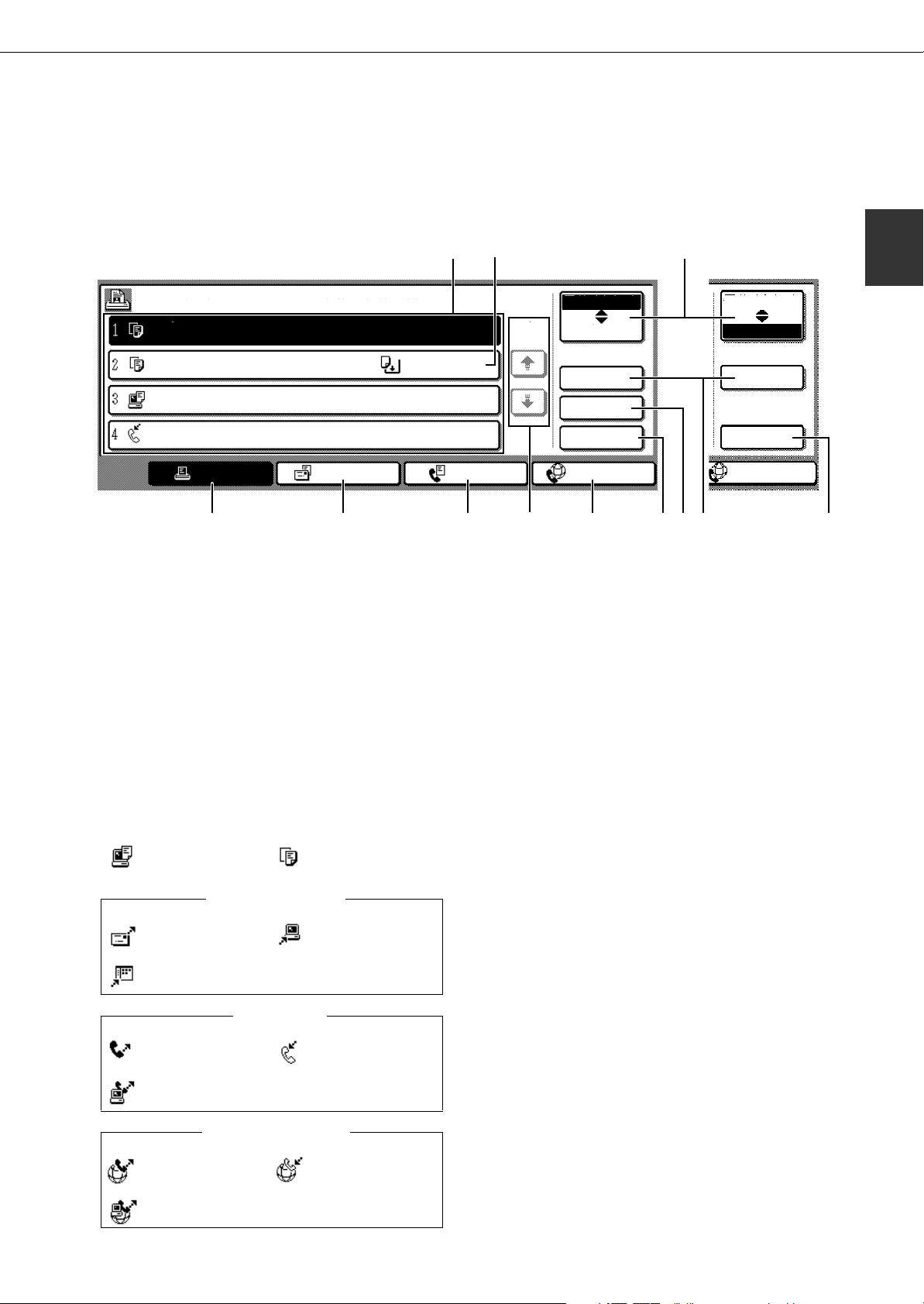
TEILEBEZEICHNUNGEN UND FUNKTIONEN
Druckmodus Kopiermodus
Scannen für einen
E-Mail-Auftrag
Scannen für einen
FTP-Auftrag
Scannen für einen Desktop-Auftrag
Auftrag Fax senden Auftrag Fax-Empfang
Auftrag PC-Fax senden
Auftrag I-Fax senden
Auftrag I-Fax empfangen
Auftrag PC-Internetfax senden
Internet-Fax-Modus
E-MAIL/FTP Modus
Faxmodus
■
Auftragsstatusmaske (gleich für Drucken, Kopieren, Fax, Netzwerkscannen und Internetfax)
Diese Maske erscheint, wenn die Taste [AUFTRAGSSTATUS] auf dem Bedienfeld gedrückt wird.
Diese Maske kann verwendet werden, um die "AUFTR.-WARTESCH." (Anzeige von gespeicherten Aufträgen und aktuellen Aufträgen)
oder die "ABGESCHL." Auftragsliste (Anzeige abgeschlossener Aufträge) anzuzeigen. Dieses Fenster kann verwendet werden, um
Aufträge zu überprüfen, einen aktuellen Auftrag zu unterbrechen, um einen anderen Auftrag auszuführen und einen Auftrag zu löschen.
(1)
Fenster "AUFT. WSCHLA"
*1
(2)
Auftragsfenster
"ABGESCHL."
1
AUFT.WSCHLA
KOPIE
KOPIE
Suzuki
066211221
DRUCKJOB
(3) (4) (5) (6) (7) (8) (9)(10) (11)
(1) Auftragsliste
Die angezeigten Aufträge in der Auftragsliste sind gleichzeitig
Bedientasten. Um den Druck abzubrechen oder um einen
Auftrag an die erste Stelle zu verschieben, müssen Sie die
entsprechende Auftragstaste berühren, um den Auftrag
auszuwählen, und den gewünschten Vorgang durch Drücken der
Tasten ausführen, die in Punkt (8) und (9) beschrieben sind.
Dies zeigt den aktuellen Auftrag und die auf ihre Ausführung
wartenden Aufträge an. Die Symbole links der Aufträge in der
Warteschleife zeigen den Auftragsmodus. Das Symbol für den
Dokumentenarchivierung-Reprint-Auftrag wird markiert.
Beachten Sie, dass das Symbol während der Neuübertragung
eines Fax/Bildübertragungsauftrags nicht markiert wird.
SÄTZE/FORTSCHRITT
020 / 001
020 / 000
020 / 000
002 / 000
E-MAIL/FTP
STATUS
KOP. LÄUFT
PAPIER LEER
WARTEN
WARTEN
FAXVORGANG
AUFT.WSCHLA
1/1
*1 "PAPIER LEER" in der Auftragsstatusanzeige
Wenn die Auftragsstatusanzeige "PAPIER LEER" anzeigt,
ist das für den Auftrag spezifische Papierformat in keinem
der Fächer geladen.
In diesem Fall wird der Auftrag unterbrochen, bis das
geforderte Papier geladen wird. Andere gespeicherte
Aufträge werden gedruckt (wenn möglich), so lange das
geforderte Papier vorhanden ist. (Andere Aufträge werden
nicht gedruckt, wenn das Papier während des
Druckvorgangs zu Ende geht.) Wenn Sie das Papierformat
ändern müssen, weil das spezifische Format nicht
vorhanden ist, berühren Sie für die Auswahl die Taste des
aktuellen Auftrags und berühren Sie dann die [DETAIL]
Taste, die in (10) beschrieben wurde.
ABGESCHL.
DETAIL
PRIORITÄT
STOPP/LÖSCH
INTERNET-FAX
AUFT.WSCHLA
ABGESCHL.
DETAIL
ANRUF
INTERNET-FAX
(2) Modusauswahltaste
Wechselt die Anzeige der Auftragsliste von "AUFTR.WARTESCH." zu "ABGESCHL." und umgekehrt.
"AUFTR.-WARTESCH.": Zeigt die gespeicherten Aufträge und die
gerade in Arbeit befindlichen Aufträge an.
"ABGESCHL.": Zeigt abgeschlossene Aufträge an.
Gespeicherte Dateien, die die Funktionen "ABLAGE" und
"OFFENE ABLAGE" verwenden und abgeschlossene
Rundsendeaufträge, erscheinen als Schlüssel im Fenster
für abgeschlossene Aufträge. Die Auftragstasten
"ABLAGE" oder "OFFENE ABLAGE" können im Fenster
mit den ausgeführten Aufträgen berührt werden, gefolgt
von der Anfuftaste [AUFRUF], um einen ausgeführten
Auftrag aufzurufen, und ihn zu drucken oder zu übertragen.
Eine Taste für einen abgeschlossenen Rundsendeauftrag
kann berührt werden gefolgt von der Taste [DETAIL], um
das Ergebnis der Übertragung zu überprüfen.
1-15
Page 26
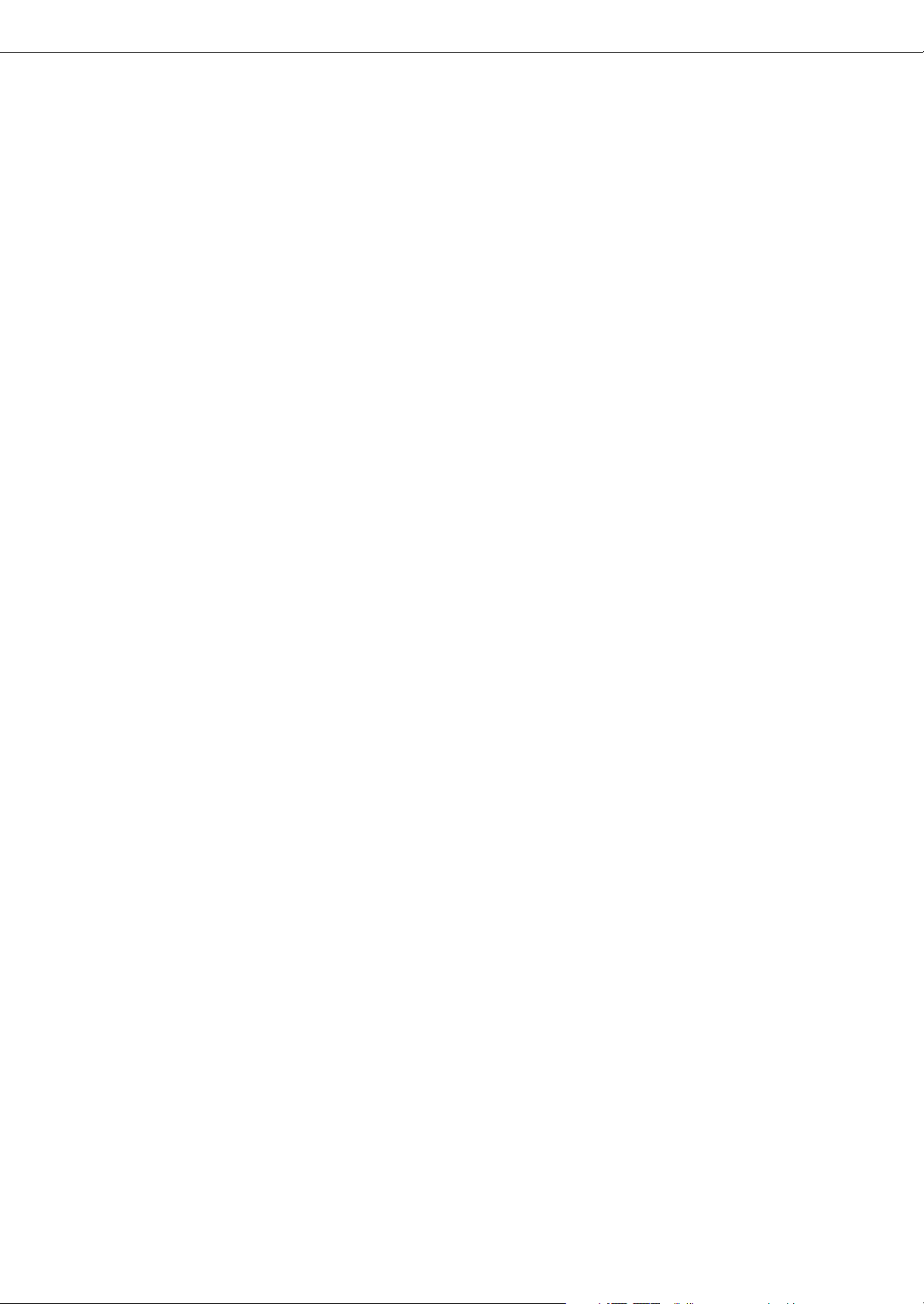
TEILEBEZEICHNUNGEN UND FUNKTIONEN
(3) Taste [DRUCKJOB]
Zeigt die Liste mit Druckaufträgen des Druckmodus an
(Kopieren, Drucken, Faxempfang, Internetfaxempfang
und Selbstdrucken).
(4) Taste [E-MAIL/FTP]
Zeigt den Übertragungsstatus und die abgeschlossenen
Aufträge des Scanmodus an (Scannen für ein E-Mail,
Scannen für FTP und Scannen für Desktop), wenn die
Netzwerkscanneroption installiert ist.
(5) Taste [FAXVORGANG]
Zeigt den Status von Übertragung/Empfang an und die
abgeschlossenen Aufträge des Faxmodus (Fax und
PC-Fax), wenn die Faxoption installiert ist.
(6) Anzeigewechsel-Tasten
Wird verwendet, um zwischen den Seiten der
angezeigten Auftragsliste zu wechseln.
(7) Taste [INTERNET-FAX]
Zeigt den Status von Übertragung/Empfang an und die
abgeschlossenen Aufträge des Internetfaxmodus und
PC-Internetfaxmodus, wenn die
Netzwerkscanneroption installiert ist.
(8) Taste [STOPP/LÖSCH]
Zum Abbrechen oder Löschen des aktuellen Auftrags
oder zum Löschen des gespeicherten Auftrags.
Beachten Sie, dass das Drucken empfangener Faxe
und empfangener Internetfaxe nicht abgebrochen oder
gelöscht werden kann.
(9) Taste [PRIORITÄT]
Drücken Sie diese Taste nach der Auswahl eines
gespeicherten Auftrags in dieser [AUFTR.WARTESCH.]-Liste, um diesen Auftrag vor anderen
Aufträgen zu drucken.
Beachten Sie, dass ein Auftrag, der gerade ausgeführt
wird, nicht unterbrochen werden kann, wenn es sich um
einen Kopierauftrag mit Unterbrechung oder einen
Auftrag eines Listendrucks handelt.
(10)Taste [DETAIL]
Zeigt Informationen über den ausgewählten Auftrag an.
Gespeicherte Dateien, die die Funktionen "ABLAGE"
und "OFFENE ABLAGE" verwenden und
abgeschlossene Rundsendeaufträge erscheinen als
Schlüssel im Fenster für abgeschlossene Aufträge.
Eine Schnelldatei im Fenster abgeschlossener Aufträge
oder die Taste [Archivieren] kann berührt werden
gefolgt von der Taste [AUFRUF], um einen
abgeschlossenen Auftrag aufzurufen und ihn zu
drucken oder zu senden. Eine Taste für einen
abgeschlossenen Rundsendeauftrag kann berührt
werden gefolgt von der Taste [DETAIL], um das
Ergebnis der Übertragung zu überprüfen.
(11)Taste [ANFRUF]
Wenn diese Taste nach Auswahl eines Auftrags im
Auftragsstatusfenster KOMPLETT (ein gespeicherter
Auftrag, der die Tasten ABLAGE oder OFFENE
ABLAGE der Dokumentenarchivierungsfunktion
benutzt) berührt wird, wird die Menümaske "JOBEINSTELLUNGEN" geöffnet, damit Sie den
abgeschlossenen Auftrag erneut senden oder drucken
können. (Siehe "Dokumentenablage" auf Seite 7-2.)
1-16
Page 27
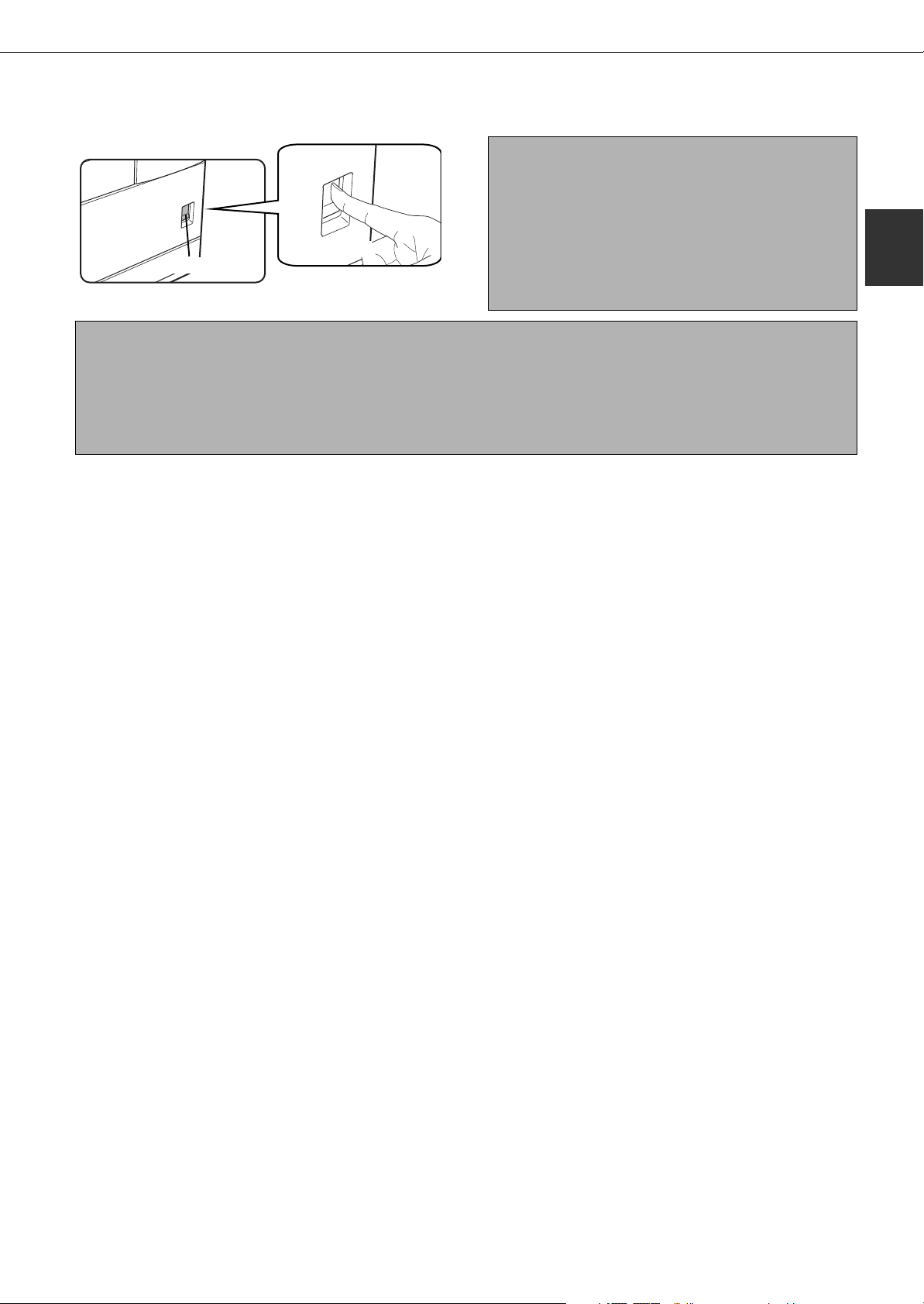
STROM AN- UND ABSCHALTEN
Netzschalter
AUS -
Stellung
EIN-Stellung
Mit dem Netzschalter an der Geräteseite schalten Sie den Strom ein oder aus.
ACHTUNG
Stellen Sie vor dem Ausschalten des Hauptschalters
sicher, dass die Leuchten für Kommunikation und Daten
auf dem Bedienfeld nicht blinken. Das Ausschalten des
Hauptschalters oder das Herausziehen des Stromkabels,
während die Anzeigen leichten, kann zu Beschädigungen
der Festplatte und zum Verlust der gespeicherten oder
empfangenen Daten führen.
HINWEISE
● Schalten Sie beide Schalter aus und ziehen Sie das Stromkabel raus, wenn Sie eine Gerätestörung fürchten bei
starkem Gewitter oder wenn Sie das Gerät umstellen.
● Wenn die Faxfunktion hinzugefügt wurde, lassen Sie den Faxschalter immer eingeschaltet. Faxe können nicht
empfangen werden, wenn der Faxschalter ausgeschaltet ist. (Faxe können empfangen werden, wenn der
Hauptschalter ausgeschaltet ist.)
1
1-17
Page 28
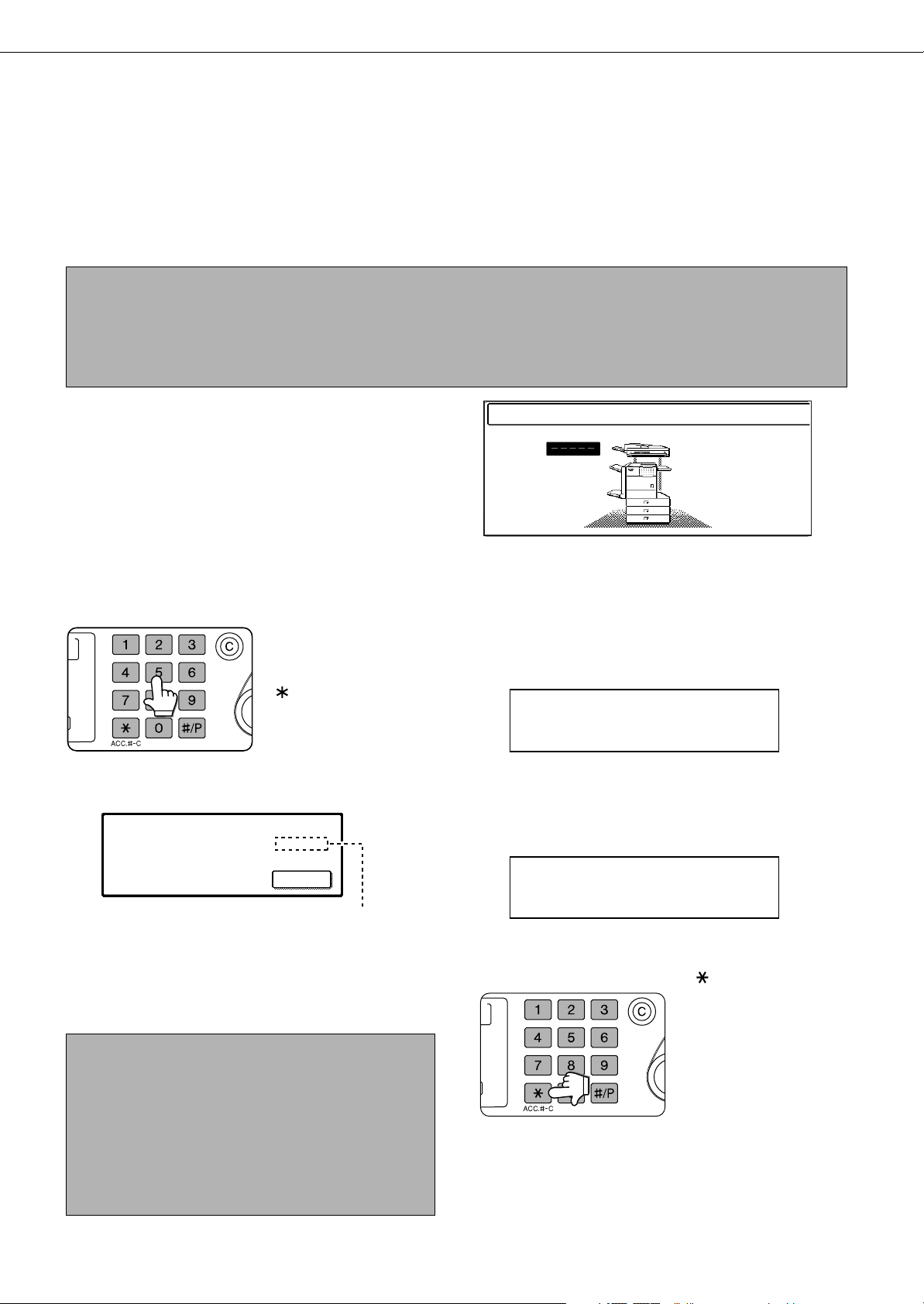
KOSTENSTELLENMODUS
EZIFISCHE
T
BEREIT ZUM SCANNEN FÜR KOPIEREN.
DRÜCKEN NACH ABSCHLUSS [ACC.#-C].
KOPIERUNTERBRECHUNGSMODUS:
BEREIT ZUM SCANNEN FÜR KOPIEREN.
T
Kostenstellenmodus kann aktiviert werden, um nachzuhalten, wie viele Seiten für jedes Konto (bis zu 500 Konten können eingerichtet
werden) gedruckt und gesendet (gescannt) wurden. Die Zählung der Seiten kann angezeigt werden und als Gesamtzählung erfolgen.
<Dieser Modus wird in den Gerätebetreuerprogrammen separat für die Funktionen Kopieren, Drucken, Fax, Internetfax,
Netzwerkscanner, Dokumentenarchivierung aktiviert. (Seite 7 im Handbuch für Gerätebetreuer)>
Gerät benutzen, wenn Kostenstellenmodus aktiviert ist
Der Vorgang zum Erstellen von Kopien, wenn Kostenstellenmodus für die Kopierfunktion aktiviert wurde, ist weiter unten erklärt.
HINWEISE
Wenn Kostenstellenmodus für die Dokumentenarchivierung und Fax/Bild-Übertragung aktiviert ist, erscheint eine Nachricht, die Sie nach
●
der Eingabe Ihrer Kontonummer jedes Mal dann fragt, wenn Sie zum Hauptbildschirm einer dieser Funktionen im Sensorbildschirm
wechseln. Geben Sie Ihre Kontonummer so ein wie für den Kopiermodus und beginnen Sie dann den Scanvorgang.
●
Wenn der Konto
Parametereinstellungen für den Druckertreiber auf Ihrem Computer eingeben, um drucken zu können.
zähler für die Druckerfunktion eingeschaltet ist, müssen Sie Ihre Kontonummer in das Fenster der
Wenn der Kostenstellenmodus eingeschaltet ist,
erscheint rechts die Meldung auf dem Touchpanel.
Wenn der unten stehende Bildschirm erscheint, geben Sie Ihre 5-stellige Kontonummer ein und starten Sie dann den Kopiervorgang.
Geben Sie Ihre (5-stellige) Kontonummer mit
1
den Zifferntasten ein.
Bei der Eingabe Ihrer
Kontonummer werden die
Bindestriche (-) zu Sternchen
( ). Wenn Sie sich
vertippen, drücken Sie die
Taste [C] (Löschen) und geben
Sie das richtige Zeichen ein.
Wenn eine richtige Kontonummer eingegeben wurde,
erscheint die folgende Meldung.
KONTENSTATUS: AUSGEFÜHRTE / RESTLICHE
KOPIEN :00,123,000/00,012,456
KONTONUMMER EINGEBEN
Führen Sie die passenden Schritte aus, um den
2
Kopierauftrag durchzuführen.
Nach Start des Kopiervorgangs erscheint die folgende
Meldung.
Um einen Kopiervorgang zu unterbrechen (Seite 5-43),
drücken Sie die Taste [UNTERBRECHEN] und geben
Sie dann Ihre Kontonummer wie in Schritt 1 erklärt ein.
Die folgende Meldung wird angezeigt.
Wenn vom Gerätebetreuerprogramm eine
Höchstgrenze für die Anzahl von Kopien eingegeben
wurde, die das Konto erstellen darf, kann die
verbleibende Anzahl von Kopien angezeigt werden.
Prüfen Sie die Nummer in der Anzeige und drücken Sie
die Taste [OK].
HINWEIS
Wenn "SICHERHEIT KONTONUMMER" in den
Gerätebetreuerprogrammen nicht aktiviert ist und
eine falsche Kontonummer drei Mal in eine Zeile
eingegeben wird, erscheint die Nachricht "WENDEN
SIE SICH AN DEN GERÄTEBETREUER". (Seite 8
des Handbuchs für Gerätebetreuer.)
Vorgang nicht möglich, solange diese Nachricht
angezeigt wird (ca. eine Minute lang).
1-18
OK
Drücken Sie nach Abschluss des
3
Kopierauftrags die Taste [ ] ([ACC.#-C] Taste).
Page 29
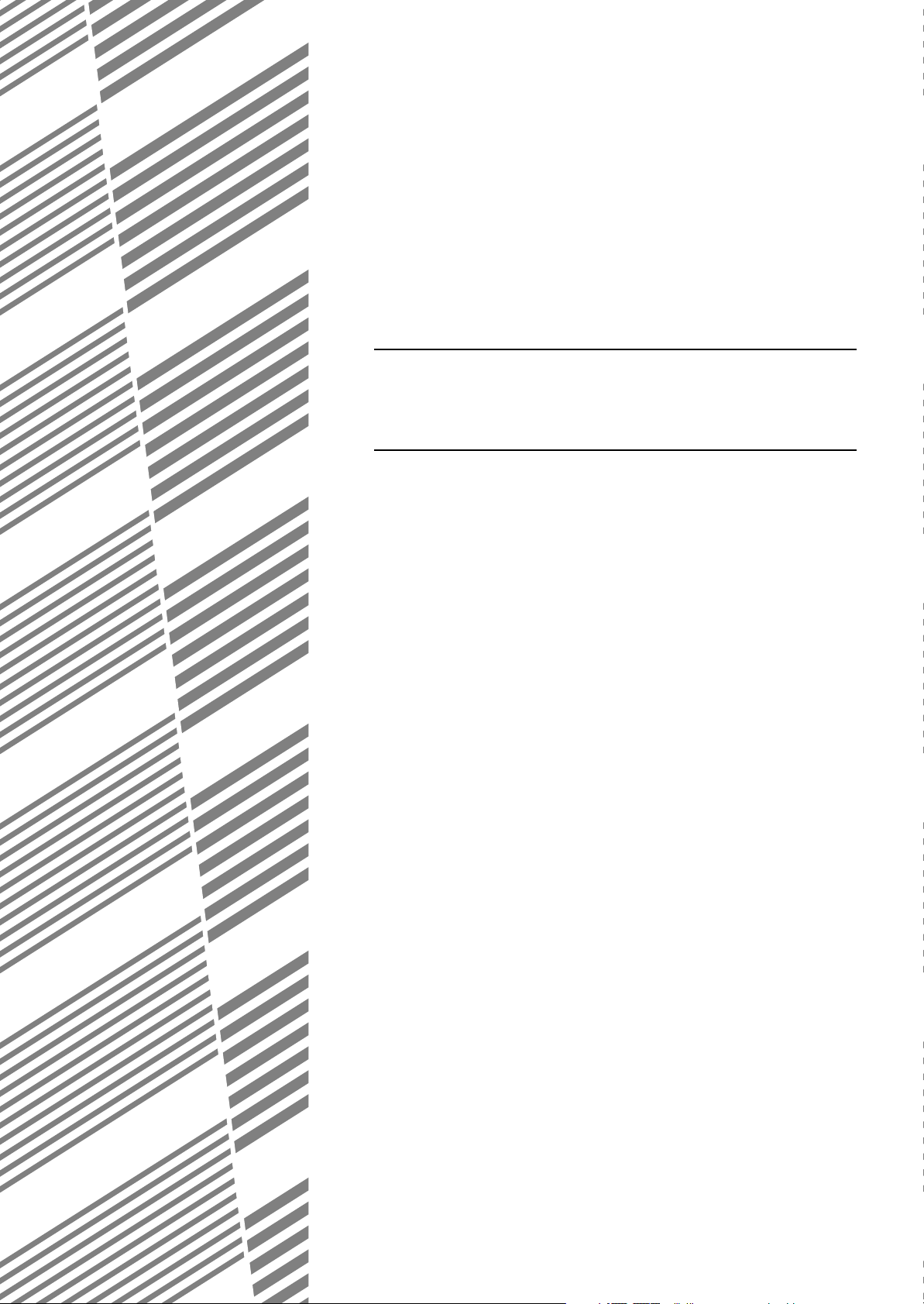
KAPITEL 2
WIE SIE DAS GERÄT
BEDIENEN
In diesem Kapitel wird beschrieben, wie Sie Papier einlegen, die
Tonerkassette wechseln und Papierstaus beseitigen. Sie finden darin
auch Informationen zum Verbrauchsmaterial.
Seite
PAPIER LADEN....................................................................................................
●
Papier einlegen ins Papierfach 1 .................................................................
●
Wechsel des Papierformats in Papierfach 1 ................................................
●
Technische Daten der Papierfächer ............................................................
●
Einstellen der Papiersorte und des Papierformats ......................................
●
Einstellen des Papierformats, wenn ein Spezialformat geladen wurde .......
●
Programmieren und Bearbeiten von Papiertypen .......................................
●
Papier laden in die Mehrzweck-Papierlade .................................................
●
Spezifikationen (Mehrzweck-Papierlade) ....................................................
●
Papier laden in die 3 x 500-Blatt Papierkassette .........................................
●
Spezifikationen (3 x 500-Blatt Papierkassette)............................................
●
Papier laden den Untertisch mit Mehrzweck-Papierlade und
2000-Blatt-Papierlade
●
Spezifikationen (Untertisch mit Mehrzweck-Papierlade und
2000-Blatt-Papierlade).................................................................................
ANWENDERSPEZIFISCHE EINSTELLUNGEN..................................................
●
Allgemeine Verwendung der anwenderspezifischen Einstellungen ............
●
Zu den Einstellungen ...................................................................................
ERSETZEN DER TONERPATRONE....................................................................
ZUBEHÖRLAGERUNG........................................................................................
PAPIERSTAU BESEITIGEN .................................................................................
●
Anleitung zur Beseitigung von Papierstaus .................................................
●
Papierstau im Papiertransportbereich, in der Fixiereinheit und im
Ausgabebereich
●
Papierstau in der Duplex-EInheit .................................................................
●
Papierstau im Papiereinzugsbereich ...........................................................
BESEITIGUNG EINES VORLAGENSTAUS .........................................................
●
Entfernen einer falsch eingezogenen Vorlage aus dem automatischen
Dokumenteneinzug
FEHLERSUCHE...................................................................................................
2-2
2-2
2-2
2-3
2-5
2-6
2-7
2-8
2-10
2-10
2-10
2-11
2-11
2-12
2-12
2-14
2-15
2-16
2-17
2-17
2-18
2-19
2-20
2-22
2-22
2-23
2-1
Page 30
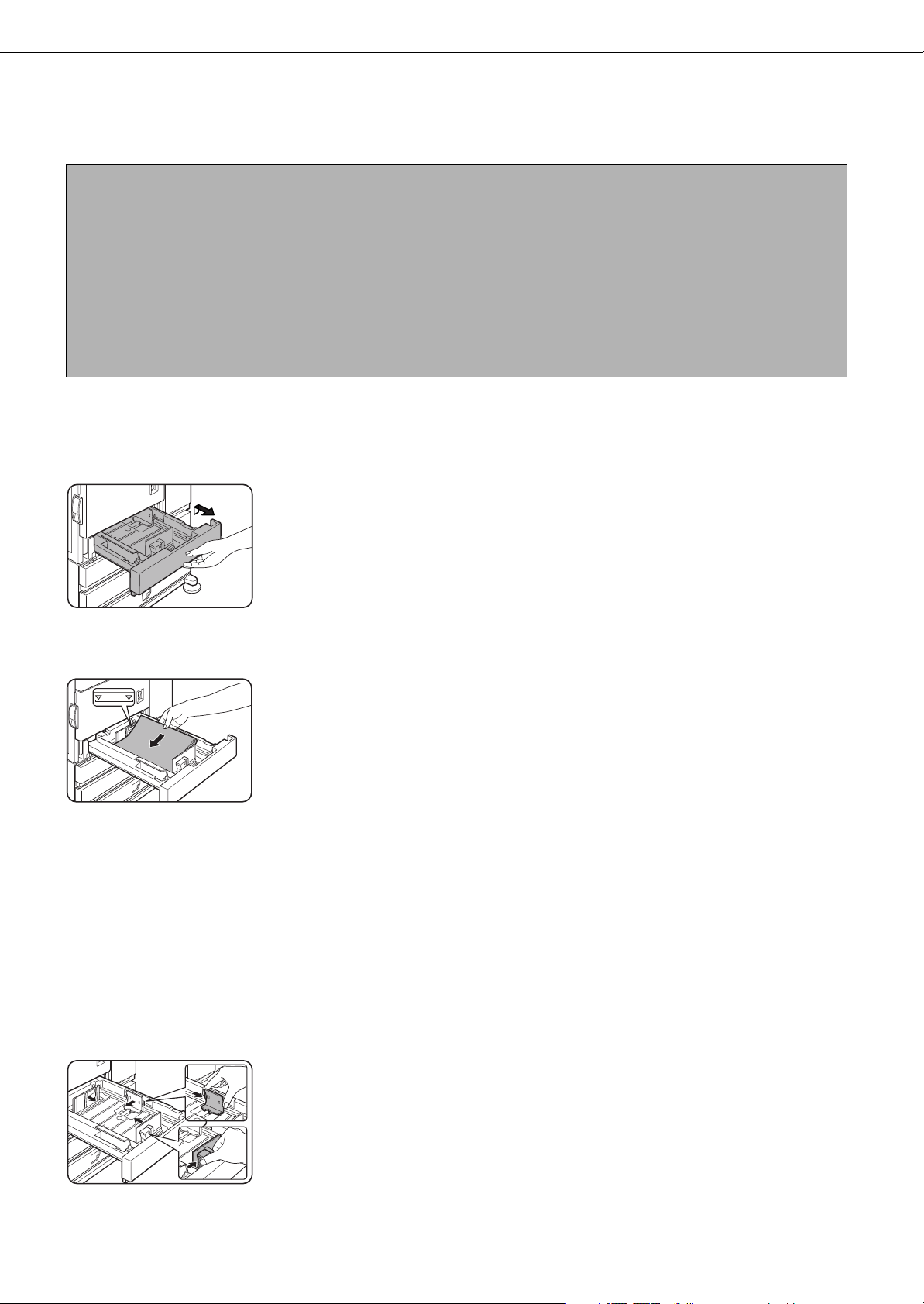
PAPIER LADEN
Wenn das Papier während eines Druckvorgangs zu Ende geht, erscheint eine Meldung im Display.
Beachten Sie beim Einlegen des Papiers folgende Schritte.
HINWEISE
Benutzen Sie kein Papier, das wellig ist oder Knickstellen aufweist. Andernfalls kann es zu einem Papierstau kommen.
●
●
Damit Sie beste Druckergebnisse erzielen, sollten Sie das von SHARP gelieferte Papier benutzen. (Siehe Seite 2-4.)
●
Wenn Sie in der Papierkassette 1 Papiersorte und Papierformat wechseln, müssen Sie auch die Einstellungen für Papiersorte und
Papierformat ändern. Wie das geht, ist unter „Einstellen der Papiersorte“ (Seite
● Legen Sie keine schweren Gegenstände auf eine ausgezogene Papierkassette und drücken Sie diese nicht fest
nach unten, wenn sie ausgezogen ist.
●
Legen Sie das Papier mit der zu bedruckenden Seite nach oben ein. Wenn jedoch die Papiersorte auf "VORGEDRUCKT" oder
"VORGELOCHT" oder "BRIEFKOPF" eingestellt ist, legen Sie das Papier mit der Druckseite nach unten ein*.
* Ist die Doppelseitenfunktion mit "DUPLEX DEAKTIVIEREN" in den Gerätebetreuerprogrammen deaktiviert
(Seite 11 des Handbuchs für Gerätebetreuer), legen Sie das Papier mit der Druckseite nach oben ein.
Papier einlegen ins Papierfach 1
2-5
) beschrieben.
Ziehen Sie das Papierfach 1 heraus.
1
Ziehen Sie das Fach bis
zum Anschlag heraus.
Legen Sie das Papier ins Fach.
2
Kein Papier über der
maximalen Markierungslinie
(ca. 500 Blätter mit 80
einlegen.
g
/m2)
Schieben Sie das Fach 1 wieder vorsichtig in
3
das Gerät zurück.
Schieben Sie das Fach bis zum Anschlag in das Gerät
zurück.
Stellen Sie die Papiersorte ein.
4
Wenn Sie die Einstellungen der Papiersorte ändern,
wenn die Papiersorte in einem Papierfach geändert
wurde, siehe “Einstellen von Papierformat und
Papiersorte“ (Seite
Damit ist das Einlegen des Papiers ins Fach 1
5
abgeschlossen.
2-5
).
Wechsel des Papierformats in Papierfach 1
Für das Papierfach 1 können die Papierformate A4, B5 oder 8 1/2" x 11" eingelegt werden. Bitte beachten Sie die folgenden
Schritte, wenn Sie das Papierformat ändern wollen.
Ziehen Sie das Papierfach 1 heraus.
1
Nehmen Sie noch eventuell vorhandenes Papier aus dem
Fach .
Stellen Sie die Führungsplatten A und B im
2
Papierfach auf Länge und Breite des Papiers ein.
Die Führungsplatten A und
B können verschoben
werden. Richten Sie sie auf
das Papierformat aus, das
Sie laden möchten, indem
Sie die Verriegelungshebel
zusammendrücken.
Legen Sie das Papier ins Fach.
3
2-2
Schieben Sie das Fach 1 wieder vorsichtig in
4
das Gerät zurück.
Schieben Sie das Fach bis zum Anschlag in das Gerät
zurück.
Papierformat einstellen.
5
Stellen Sie sicher, dass Papierformat und Papierformat
eingestellt sind und Beachtung der Regeln in "Einstellen
von Papierformat und Papiersorte" (Seite
Werden diese Einstellungen nicht vorgenommen, treten
Papierstaus auf.
Damit ist das Umstellen des Papiers ins
6
Papierfach 1 abgeschlossen.
2-5
).
Page 31

PAPIER LADEN
Technische Daten der Papierfächer
Die technischen Daten zu Papiersorten und -formaten, die in die Papierfächer eingelegt werden können, können der
nachfolgenden Tabelle entnommen werden.
Fach
Papierfach 1 Fach 1 Normalpapier (siehe nächste Seite)
MehrzweckPapierlade
/Manueller Einzug
3 x500 BlattPapierkassette
Untertisch mit
Mehrzweck-Papi
erlade und 2000
Blatt-Papierlade
Oben Fach 2 Wie die Mehrzweck-Papierlade
Mitte Fach 3 Normalpapier (siehe nächste Seite)
Unten Fach 4
Oben Fach 2 Wie die Mehrzweck-Papierlade
Unten Fach 3 Normalpapier (siehe nächste Seite)
Fach Nr.
(Fachname)
Fach 2
/Manueller
Einzug
Verwendbare Papiersorten Verwendbare Papierformate Papier
Normalpapier (siehe nächste Seite)
Spezial papier
(Siehe nächste
Seite.)
●
Dickes Papier
●
Etiketten,
Transparentfolien
Postkarte
Die Umschläge können nur aus
der Mehrzweck-Papierlade
eingezogen werden.
Das verwendbare Papiergewicht
bei Umschlägen liegt zwischen
75 und 90
g/
m2 .
Gewicht
●
A4, B5, 8 1/2" x 11"
●
Wenn "AUTO-AB" bei der Einstellung von
Papierformat und Papiersorte ausgewählt
wurde (Seite 2-5), können die folgenden
Papierformate mit der automatischen
Formaterkennung verwendet werden:
A3, B4, A4, A4R, B5, B5R, A5R, 8 1/2" x 13"
●
Wenn "AUTO-INCH" bei der Einstellung von
Papierformat und Papiersorte ausgewählt
wurden (Seite 2-5), können die folgenden
Papierformate mit der automatischen
Formaterkennung verwendet werden:
11" x 17", 8 1/2" x 14", 8 1/2" x 11", 8 1/2" x
11"R, 7-1/4" x 10 1/2", 5-1/2" x 8 1/2"R
●
Sonderformate
●
Wenn "AUTO-AB" bei der Einstellung von
Papierformat und Papiersorte ausgewählt
wurden (Seite 2-5), können die folgenden
Papierformate mit der automatischen
Formaterkennung verwendet werden:
A4, A4R, B5, B5R
●
Wenn "AUTO-INCH" bei der Einstellung von
Papierformat und Papiersorte ausgewählt
wurden (Seite 2-5), können die folgenden
Papierformate mit der automatischen
Formaterkennung verwendet werden:
8-1/2" x 11", 8-1/2" x 11"R
●
Sonderformate
●
Japanische offizielle Postkarten
●
Verwendbare Standardumschläge:
COM-10, Monarch, DL, C5, ISO B5 CHOKEI 3
●
Sonderformat
●
Wenn "AUTO-AB" bei der Einstellung von
Papierformat und Papiersorte ausgewählt
wurden (Seite 2-5), können die folgenden
Papierformate mit der automatischen
Formaterkennung verwendet werden:
A3, B4, A4, A4R, B5, B5R, 8 1/2" x 13"
●
Wenn "AUTO-INCH" bei der Einstellung von
Papierformat und Papiersorte ausgewählt
wurden (Seite 2-5), können die folgenden
Papierformate mit der automatischen
Formaterkennung verwendet werden:
11" x 17", 8-1/2" x 14", 8-1/2" x 11", 8-1/2" x
11"R, 7-1/4" x 10-1/2"R
●
A4, 8 1/2" x 11" 60 bis 105g/m
60 bis 105g/m
oder 16 bis 28 lbs.
60 bis 128g/m
oder 16 bis 34 lbs.
siehe
Anmerkungen zu
Spezialpapier auf
der nächsten
Seite.
60 bis 105g/m
oder 16 bis 28 lbs.
oder 16 bis 28 lbs
2
2
2
2
2
.
2-3
Page 32

PAPIER LADEN
■
Verwendbares Normalpapier
Um zufriedenstellende Ergebnisse zu erzielen, muss Normalpapier die folgenden Anforderungen erfüllen.
Papier im DIN A/B-Format Papier im Zollformat
"
A5 bis A3 5-1/2
Normalpapier 60 bis 105 g/m2 oder 16 bis 28 lbs.
Recycling-Papier, farbiges Papier, vorgelochtes Papier, vorgedrucktes Papier und Papier mit Briefkopf müssen
denselben Bedingungen wie oben entsprechen.
■
Verwendbares Spezialpapier
x 8-1/2"bis 11"x17
"
Um zufriedenstellende Ergebnisse zu erzielen, muss Spezialpapier die folgenden Anforderungen erfüllen.
Typ Bemerkungen
Spezialpapier Dickes Papier ●
Transparente Folien, Etiketten
und Zeichenpapier
Postkarten ●
Umschläge ●
Für Formate A5 bis A4 oder 5-1/2" x 8 1/2" bis 8 1/2" x 11" können Papierstärken
zwischen 60 und 128
●
Für Formate, die größer sind als A4 oder 8 1/2" x 11", können Papierstärken
zwischen 60 und 105
●
Andere dickere Papiere, Indexpapiere (176 g/m2 oder 65 lbs.) können verwendet
werden.
Deckblätter (200 bis 205
für die Papierformate A4, 8 1/2" x 11" in der Hochformatausrichtung.
●
Für A5 oder 5-1/2" x 8 1/2" Papier muss die Ausrichtung im Querformat erfolgen.
●
Verwenden Sie von SHARP empfohlenes Papier. Keine Etiketten
verwenden, die nicht von SHARP empfohlen wurden. Ansonsten
könnten Klebspuren im Gerät haften bleiben, die zu Papierstaus,
verschmutzten Kopien oder Gerätedefekten führen können.
Japanische offizielle Postkarten können verwendet werden.
Verwendbare Standardumschläge: COM-10, Monarch, DL, C5, ISO B5 CHOKEI 3
●
Die Umschläge können nur aus dem Fach 2 eingezogen werden.
Das verwendbare Papiergewicht bei Umschlägen liegt zwischen 75 und 90
23 lbs.
g/
m2 oder zwischen 16 und 34
g/
m2 oder zwischen 16 und 28 lbs. verwendet werden.
g/
m2 oder 110 lbs.) können verwendet werden, aber nur
lbs
verwendet werden.
g/
m2 oder 20 bis
■
Papier, das für automatische zweiseitige Ausdrucke verwendet werden kann
Papier, das für automatische zweiseitige Ausdrucke verwendet werden kann (Papier, das über die Duplex-Einheit zugeführt
werden kann), muss folgende Bedingungen erfüllen:
Papiersorte :Normalpapier wie oben beschrieben.
Papierformat :Es muss sich um eines der folgenden Standardformate handeln: A3, B4, A4, A4R, B5, B5R oder A5R (11" x
17", 8 1/2" x 14", 8 1/2" x 13", 8 1/2" x 11", 8 1/2" x 11"R oder 5-1/2" x 8 1/2"R)
g/
Papiergewicht :64 bis 105
m2 (16 bis 28 lbs.)
HINWEISE
Spezialpapiere (siehe Erklärung oben) können nicht für den automatischen Zwei-Seiten-Druck verwendet werden.
●
● Verschiedene Arten von Normalpapier und Spezialpapier stehen zum Verkauf. Einige von ihnen können für
dieses Gerät nicht verwendet werden. Für den Papierkauf wenden Sie sich bitte an Ihren Händler.
Die Bildqualität und Tonerfixierung von Spezialpapieren kann je nach Umgebungsbedingungen, Betriebsbedingungen und
●
Papiereigenschaften unterschiedlich sein und zu schlechterer Bildqualität als bei SHARP-Standardpapier führen.
2-4
Page 33

PAPIER LADEN
GSSTATUS
PAPIER-KASS.
EINSTELLEN
DRUCKER
ZUSTAND
PAPIERKASSETTEN EINSTELLUNG
PAPIERKASSETTEN EINSTELLUNG
ANWENDERSPEZIFISCHE EINSTELLUNGEN
ART / FORMAT
FACH 2
KOPIE
I-FAX
DOKUM.-
ABLAGE
FAX
Einstellen der Papiersorte und des Papierformats
Gehen Sie folgendermaßen vor, um die Einstellung der Papiersorte zu ändern, wenn in einer Papierlade eine andere Papiersorte
eingelegt wurde. Zu Papiersorten, die in jedem Fach verwendet werden können, siehe Seite 2-3
Drücken Sie die Taste [ANWENDERSPEZIFISCHE
1
EINSTELLUNGEN].
Die Menümaske Anwendereinstellungen
ANWENDERSPEZIFISCHE
EINSTELLUNGEN
Drücken Sie die Taste [PAPIER-KASS. EINSTELLEN]
2
wird angezeigt.
Die Maske mit den
Papierfacheinstellungen
wird angezeigt.
Berühren Sie die Taste [EINSTELLUNGEN FÜR
3
FACH].
Drücken Sie die Taste [ART / FORMAT].
5
NORMAL / A4
Wählt die Sorte des Papiers aus, das in das
6
Fach geladen wurde.
Beispiel: Die Papiersorte von Fach 2 wurde ausgewählt
ANWENDERSPEZIFISCHE EINSTELLUNGEN
FACH 2 EINSTELLUNG ART/FORMAT
PAPIERART AUSWÄHLEN.
NORMAL
VORGEDRUCKT VORGELOCHT
RECYCLING
BRIEFKOPF
FARBIG
DICKES PAPIER
ETIKETTEN
TRANSP.-FOLIE
ABBRECHEN
1/2
TAB.-PAPIER
1/2
Drücken Sie auf die gewünschte Papiersorte, um sie
auszuwählen. Die Maske Papierformat wird angezeigt.
HINWEIS
Schweres Papier, Etiketten und Transparentfolien
können in den Papierkassetten 1, 3 und 4 nicht
verwendet werden. Umschläge können nur in
Papierkassette 2 eingelegt werden.
2
Zeigen Sie das Fenster mit den Einstellungen
4
für das gewünschte Papierfach an.
ANWENDERSPEZIFISCHE EINSTELLUNGEN
PAPIER-KASS. EINSTELLEN
FACH 1
DRUCK
Drücken Sie die Taste oder , um das Fenster
mit den Einstellungen für das gewünschte Papierfach
anzuzeigen.
HINWEIS
Um automatisch zu einem Fach mit der gleichen
Größe und der gleichen Papiersorte zu wechseln
(falls vorhanden), wenn das Papier zu Ende gehen
sollte, zeigen Sie das letzte Fenster mit der Taste
an und wählen Sie [AUTOMATISCHER
PAPIERFACHWECHSEL].
KOPIE
ART / FORMAT
NORMAL / A4
I-FAX
FAX
DOKUM.ABLAGE
FIXIERTE
PAPIERSEITE
DUPLEX
DEAKTIVIEREN
HEFTER
DEAKTIVIEREN
LOCHER
DEAKTIVIEREN
■
Benutzertyp
Geben Sie einen Benutzertyp ein, wenn eine Papiersorte
nicht als Option erhältlich ist. Um einen Benutzertyp
OK
1/4
auszuwählen, drücken Sie die Taste im Fenster von
Schritt 6, um das Auswahlfenster für den Benutzertyp
anzeigen zu lassen. Um einen Benutzernamen zu
speichern oder zu bearbeiten oder Fächereigenschaften
einzustellen, siehe "Programmieren und Bearbeiten von
Papiertypen" auf Seite 2-7.
ANWENDERSPEZIFISCHE EINSTELLUNGEN
FACH 2 EINSTELLUNG ART/FORMAT
PAPIERART AUSWÄHLEN.
BENUTZERTYP 1
BENUTZERTYP 5
BENUTZERTYP 2
BENUTZERTYP 6
BENUTZERTYP 3
BENUTZERTYP 7
ABBRECHEN
2/2
BENUTZERTYP 4
1/2
2-5
Page 34

PAPIER LADEN
DRUCK
KOPIE FAX
I-FAX
DOKUM.-
ABLAGE
AB
Y
297
420
X
(148 432)
mm
INCH
OK
(100 297)
mm
Y
X
AB
Y
100
300
Y
X
INCH
OK
(148 432)
mm
(100 297)
mm
X
AB
Y
100
300
Y
X
INCH
OK
SONDERFORMAT
11X17,8 X14,8 X11
1
/
2
1
/
2
8 X11R,7 X10 ,5 X8 R
1
/
2
1
/
4
1
/
2
1
/
2
1
/
2
A3,A4,A4R,A5R,B4,B5
B5R,216x330(8 x13)
X17 Y11
5
/
8
1
/
2
Wählen Sie das Format des in das Papierfach
7
geladenen Papiers aus.
Drücken Sie die entsprechenden Tasten (Kontrollkästchen).
ANWENDERSPEZIFISCHE EINSTELLUNGEN
FACH 2 EINSTELLUNG ART/FORMAT
ART
NORMAL
AUTO-INCH
AUTO-AB
GRÖSSE EINGEBEN
Taste [AUTO-INCH] :
FORMAT
1
1
/
/
2
1
/
4
2
1
1
/
/
2
2
1
/
2
SONDERFORMAT
1
2
11X17,8 X14,8 X11
1
/
2
8 X11R,7 X10 ,5 X8 R
A3,A4,A4R,A5R,B4,B5
B5R,216X330(8 X13)
X17 Y11
Ausgewählt, wenn Sie Papierformate
ART
/
OK
POST
2/2
mit Zollmaßen geladen haben.
Taste [AUTO-AB] : Ausgewählt, wenn Sie
A/B-Papierformate geladen haben.
Taste [GRÖSSE
EINGEBEN] :
: Ausgewählt, um direkt ein
Papierformat einzugeben (siehe
Seite 2-6).
Kontrollkästchen
[SONDERFORMAT]
: Ausgewählt, wenn Sie Papier im
Sonderformat geladen haben
(siehe Seite 2-6).
Taste [POST] : Diese Option auswählen, wenn Sie
Postkarten geladen haben.
HINWEIS
Die Auswahl der Formate hängt von der gewählten Papiersorte ab.
Drücken Sie die Taste [OK] im Fenster für die
8
Formateinstellungen.
Sie gelangen zur Maske für die Facheinstellungen in
Schritt 4 zurück.
Auswahl der Ausgabefunktionen, die mit dem
9
ausgewählten Papierfach verwendet werden können.
Drücken Sie auf die
Kontrollkästchen unter den
gewünschten Objekten, um sie
auszuwählen.
Kontrollkästchen, die ausgewählt
werden können, hängen von den
Optionen ab, die installiert wurden.
Konfigurieren Sie die Papiereinstellungen für
10
jedes Papierfach und drücken Sie dann auf
[OK], um die Maske zu verlassen.
HINWEIS
Format und Papiersorte im manuellen Eingabefach können auch im
Fenster für die Papierauswahl eingestellt werden. Berühren Sie die Taste
[PAPIERWAHL] oben im Hauptfenster, um das Fenster für die
Papierauswahl anzuzeigen, berühren Sie dann die Taste [PAPIERWAHL]
für das manuelle Eingabefach und gehen Sie zu Schritt 6.
Einstellen des Papierformats, wenn ein Spezialformat geladen wurde
HINWEIS
Sonderformate können nicht in die Fächer 1, 3 und 4 geladen werden.
Fach 2 und das manuelle Eingabefach
Durchführen der Schritte 1 bis 6 von "Einstellen der
1
Papiersorte und des Papierformats" (siehe Seite 2-5).
Drücken Sie die Taste [GRÖSSE EINGEBEN]
2
und dann die Registerkarte [INCH].
Drücken Sie die Taste oder , um die
3
Papierabmessungen X (Breite) und Y (Länge)
einzugeben.
2-6
Die Palette für die
Größeneingabe erscheint.
Die Eingabe von X (Breite)
wird zuerst ausgewählt.
Berühren Sie die Taste [Y]
und geben Sie Y (Länge) in
der gleichen Weise ein, wie
X, die Breite.
Berühren Sie die Taste [OK].
4
Sie kehren zum Fenster für die
Formateinstellungen von
(148 432)
mm
(100 297)
mm
Ist das Papier ein Sonderformat, wählen Sie
5
das Kontrollkästchen [SONDERFORMAT].
Durchführen der Schritte 8 bis 10 von
6
"Einstellen der Papiersorte und des
Schritt 2 zurück.
Papierformats" (siehe Seite 2-6).
Page 35

PAPIER LADEN
OK
REGISTRIERUNG DES PAPIERFACHS
ANWENDERSPEZIFISCHE EINSTELLUNGEN
FACH 2 EINSTELLUNG ART/FORMAT
BENUTZERTYP 1
BENUTZERTYP 5 BENUTZERTYP 6 BENU
BENUTZERTYP 2 BENU
PAPIERART AUSWÄHLEN
FIXIERTE
PAPIERSEITE
TYPENBEZ.
REGISTRIERUNG DES PAPIERFACHS
NR.01
BENUTZERTYP 1
HEFTER
DEAKTIVIEREN
DUPLE
DEAKT
LOCHE
DEAKT
FIXIERTE
PAPIERSEITE
TYPENBEZ.
REGISTRIERUNG DES PAPIERFACHS
NR.01
BENUTZERTYP 1
HEFTER
DEAKTIVIEREN
DUPLE
DEAKT
LOCHE
DEAKT
DUPLEX
DEAKTIVIEREN
LOCHER
DEAKTIVIEREN
BEENDENABBRECHEN
Programmieren und Bearbeiten von Papiertypen
Zum Programmieren und Bearbeiten des Namens eines Papiertyps oder zum Einstellen von Papiereigenschaften führen Sie die
unten beschriebenen Schritte aus.
Führen Sie die Schritte 1 und 2 aus von "Einstellen
1
der Papiersorte und des Papierformats" (Seite 2-5)
Drücken Sie die Taste [REGISTRIERUNG DES
2
PAPIERFACHS].
Wählen Sie den Papiertyp aus, den Sie
3
programmieren oder bearbeiten möchten.
Drücken Sie die Taste [NAME PAPIERTYP].
4
Es erscheint ein
Zeicheneingabefenster.
Geben Sie einen
Sortennamen ein (mit
maximal 14 Zeichen).
(Siehe Seite 7-26 zur
Zeicheneingabe.)
"FIXIERTE
PAPIERSEITE"
:
Ausgewählt, wenn Papier mit der zu
bedruckenden Seite nach unten in
das Fach eingelegt wird. Stellen Sie
sicher, dass kein Häkchen erscheint,
wenn Papier mit der zu
bedruckenden Seite nach unten
geladen wird.
• Ist die Doppelseitenfunktion in
"DUPLEX DEAKTIVIEREN" in den
Gerätebetreuerprogrammen
unterdrückt (Seite 11 des Handbuchs
für Gerätebetreuer), dann verwenden
Sie diese Einstellung nicht.
DUPLEX
DEAKTIVIEREN
:
Unterdrückt zweiseitiges Drucken.
Aktiv, wenn die Papierrückseite nicht
bedruckt werden kann.
HEFTER
DEAKTIVIEREN
:
Unterdrückt die Hefterfunktion.
Aktiv, wenn Sonderpapier wie z. B.
Transparentfolie oder Etiketten
verwendet werden.
"LOCHER
DEAKTIVIEREN"
:
Unterdrückt das Lochen. Aktiv, wenn
Sonderpapier wie z. B.
Transparentfolie oder Etiketten
verwendet werden.
HINWEIS
"DFIXIERTE PAPIERSEITE" und "DUPLEX
DEAKTIVIEREN " können nicht gleichzeitig aktiv sein.
Berühren Sie die Taste [BEENDEN], um den
6
Programmier- und Bearbeitungsvorgang zu
verlassen.
2
Stellen Sie die Eigenschaften des Papierfachs ein.
5
Drücken Sie auf die
Kontrollkästchen links von
den Objekten, um sie
auszuwählen.
2-7
Page 36

PAPIER LADEN
Papier laden in die Mehrzweck-Papierlade
Die Methode für das Laden von Papier in die Mehrzweck-Papierlade ist die gleiche wie für das Papierfach 1 der Beschreibung auf
Seite 2-2.
Für Papierspezifikationen siehe Seite 2-3. Beim Laden von Umschlägen, Postkarten oder Transparentfolien folgen Sie den
nachstehenden Beschreibungen.
●
Zwei Markierungen für die maximale Füllhöhe werden angegeben: eine für Normalpapier und eine für Sonderpapier.
Markierung der maximalen Füllhöhe für Normalpapier
Beim Laden vom Normalpapier, diese Markierung nicht überschreiten
Markierung der maximalen für Spezialpapier (rote Markierung)
Beim Laden vom Spezialpapier, diese Markierung nicht überschreiten
■
Und so ändern Sie das Papierformat
Um Papierformat oder Papiersorte zu ändern, wenn Papier in der Mehrzweck-Papierlade geladen wurde, siehe nähere
2-5
Angaben auf Seite
.
■
Einlegen von Umschlägen oder Postkarten
Wenn Sie Umschläge oder Postkarten in die Mehrzweck-Papierlade einlegen, achten Sie auf die unten gezeigte Ausrichtung.
Einlegen von Postkarten
Legen Sie Postkarten mit der zu bedruckenden Seite nach
oben hinten links im Papierfach ein, wie aus der Abbildung
ersichtlich.
Einlegen von Umschlägen
Umschläge können nur auf der Adressseite bedruckt
werden. Stellen Sie sicher, dass Umschläge mit der
Adressseite nach oben und dem oberen Rand des
Umschlags nach hinten ausgerichtet eingelegt werden.
Drucken auf Umschlägen oder Postkarten
●
Versuchen Sie nicht, beide Seiten der Umschläge oder Postkarten zu bedrucken, da dies einen Papierstau oder Ausdrucke
von schlechter Bildqualität verursachen kann.
●
Kein Papier verwenden, dass bereits mittels Thermotransferdruck oder Tintendruck bedruckt wurde. Vor allem Papier,
dass per Thermotransferdrucker bedruckt wurde (wie ein Textverarbeitungssystem, das eine Kassette benutzt), kann zu
fehlenden Zeichen oder Verschmutzungen führen.
●
Um Falten, Papierstaus oder schlechte Bildqualität zu vermeiden, stellen Sie sicher, dass Postkarten oder Umschläge
nicht zerknittert sind.
2-8
Page 37

PAPIER LADEN
Bedrucken von Umschlägen
●
Verwenden Sie keine Umschläge mit Metallverschlüssen, Kunststoffringen, Fadenverschlüssen, Fenstern, Futter,
selbstklebenden Verschlussklappen oder aus synthetischen Materialien. Der Versuch, solche Umschläge zu bedrucken, kann
zu Papierstaus führen, der Toner haftet nicht richtig oder es treten andere Störungen auf.
●
Falten oder Verschmutzungen sind die Folge. Dies ist besonders der Fall bei Papier mit Prägungen oder anderen
unregelmäßigem Papieroberflächen.
●
Bei hoher Luftfeuchtigkeit und hohen Temperaturen kann es passieren, dass die selbstklebenden Umschlagklappen beim
Ausdrucken zugeklebt werden.
●
Verwenden Sie nur flache und richtig gefaltete Umschläge. Wellige oder nicht richtig geformte Umschläge werden eventuell
nicht richtig bedruckt, oder es kommt zu einem Papierstau.
Andrückhebel an der Fixiereinheit
Beim Einzug von Umschlägen aus der Mehrzweck-Papierlade, können Beschädigungen am Umschlag oder Verschmutzungen
beim Druck auch dann auftreten, wenn Umschläge der genannten Spezifikationen verwendet werden. In diesem Fall kann das
Problem dadurch gelöst werden, dass die Andrückhebel an der Fixiereinheit aus der Normalstellung in die untere
Andrückstellung geschoben werden. Beachten Sie die unten stehenden Schritte.
2
HINWEIS
Vergewissern Sie sich, das der Hebel wieder in seine Normalstellung zurückkehrt, wenn keine Umschläge mehr
zugeführt werden. Andernfalls haftet der Toner nicht richtig, es kann zu einem Papierstau kommen, oder andere
Störungen können auftreten.
Entriegeln Sie die Duplex-Einheit und schieben
1
Sie sie nach links.
Entriegeln Sie die Einheit und
schieben Sie sie vorsichtig
vom Gerät weg. Wenn das
Gerät nicht mit einer
Duplex-Einheit ausgerüstet
ist, öffnen Sie ebenso die
Seitenabdeckung.
Klappen Sie die beiden Andrückhebel an der
2
Fixiereinheit (A und B in der Abbildung) nach
unten.
Schließen Sie vorsichtig die Duplex-Einheit.
3
Wenn das Gerät nicht mit
einer Duplex-Einheit
ausgerüstet ist, schließen
Sie die Seitenabdeckung.
A: Rückseite der
Fixiereinheit
Normalstellung
Untere Andrückposition
B: Vorderseite der
Fixiereinheit
2-9
Page 38

PAPIER LADEN
■
Einlegen von Transparentfolie
Vergewissern Sie sich, dass die Transpoarenfolie mit der weißen Etikettseite nach oben eingelegt wird. Stellen Sich sicher, dass
keine Bilder auf das Etikett gedruckt werden.
Das Drucken auf das Etikett kann zu einem schmutzigen Druckbild führen. Transparentfolie muss im Hochformat ausgedruckt werden.
Spezifikationen (Mehrzweck-Papierlade)
Bezeichnung Mehrzweck-Papierlade
Papierformat/Gewicht siehe Spezifikationen für Papierfächer auf Seite 2-3.
Papierkapazität
Abmessungen
Gewicht ca. 11 kg oder 24,3 lbs.
Die Spezifikationen können im Rahmen von Verbesserungen ohne vorherige Ankündigung geändert werden.
500-Blatt (80
Transparentfolie
654 mm (B) x 567 mm (T) x 144 mm (H)
(25-3/4" (B) x 22-21/64" (T) x 5-43/64" (H))
2
g/m
(20 lbs.) Papier, 40 Umschläge, 40 Postkarten, 40 Blätter
Papier laden in die 3 x 500-Blatt Papierkassette
Oberes Papierfach:
Das obere Fach ist das gleiche wie die Mehrzweck-Papierlade. Benutzen Sie das obere Fach entsprechend der Anweisungen für
die Mehzweck-Papierlade auf Seite 2-8.
Mittleres und unteres Papierfach:
Bis zu 500-Blatt von SHARP empfohlenes Normalpapier können in diese Fächer geladen werden. Das Papier wird auf dieselbe
Art und Weise eingelegt wie das, das in das Papierfach 1 im Hauptgerät eingelegt wird. S iehe Beschreibung (Seite 2-2).
HINWEIS
Wenn Papierformat oder Papiersorte in einem der beiden Fächer geändert wurden, müssen die
Fächereinstellungen in den anwenderspezifischen Einstellungen geändert werden. Siehe "
und des Papierformats
" auf Seite 2-5.
Einstellen der Papiersorte
Spezifikationen (3 x 500-Blatt Papierkassette)
Bezeichnung 3x500-Blatt Papierkassette
Papierformat/Gewicht siehe Spezifikationen für Papierfächer auf Seite 2-3.
Papierkapazität
(Normalpapier)
Abmessungen
Gewicht ca. 32,9 kg oder 70,6 lbs.
Jeweils 500 Blatt (80
589 mm (B) x 630 mm (T) x 404 mm (H)
(23-3-16" (B) x 24-51/64" (T) x 15-29/32" (H))
g/m
2
(20 lbs.))
2-10
Page 39

PAPIER LADEN
Papier laden den Untertisch mit Mehrzweck-Papierlade und 2000-Blatt-Papierlade
Oberes Papierfach:
Das obere Fach ist das gleiche wie die Mehrzweck-Papierlade. Die Methode für das Laden von Papier und das Papier, das verwendet
werden kann, sind die gleichen wie für die Mehrzweck-Papierlade. Siehe Beschreibung der Mehrzweck-Papierlade (siehe Seite 2-8).
Unteres Papierfach:
Das untere Papierfach ist ein Großraummagazin und kann 2000 Blatt der Formate A4 oder 8 1/2" x 11" (80 g/m2 (20 lbs.))
aufnehmen. Befolgen Sie die unten stehenden Schritte, um Papier in das Großraummagazin zu laden.
HINWEIS
Wenn Papierformat oder Papiersorte in einem der beiden Fächer geändert wurden, müssen die Fächereinstellungen in den
anwenderspezifischen Einstellungen geändert werden. siehe "Einstellen der Papiersorte und des Papierformats" auf Seite 2-5.
2
Ziehen Sie das Großraummagazin heraus.
1
Ziehen Sie die Kassette bis
zum Anschlag heraus.
Legen Sie Papier in das rechte und linke
2
Papierzuführfach.
Legen Sie Papier in das
rechte Papierzuführfach.
Das rechte Papierzuführfach
kann ca. 1.200 Blatt Papier
aufnehmen.
Heben Sie den Hebel der
Papierführung hoch und
legen Sie Papier in das
linke Papierzuführfach.
Das linke Papierzuführfach
kann ca. 800 Blatt Papier
aufnehmen. Nach dem Laden
des Papiers setzen Sie die
Papierführung wieder ein.
Schieben Sie das Großraummagazin vorsichtig
3
in das Gerät zurück.
Schieben Sie die Kassette
bis zum Anschlag in das
Gerät zurück.
Stellen Sie die Papiersorte ein.
4
Wenn Sie das Papierformat vom AB-System auf das
Inch-System umgestellt haben oder umgekehrt, wählen
Sie das entsprechende System unter Bezug auf
"Einstellen der Papiersorte und des Papierformats" auf
Seite 2-5.
Der Vorgang des Papierladens in den
5
Untertisch mit Mehrzweck-Papierlade ist nun
vollständig abgeschlossen.
Spezifikationen (Untertisch mit Mehrzweck-Papierlade und 2000-Blatt-Papierlade)
Bezeichnung Untertisch mit Mehrzweck-Papierlade und 2000-Blatt-Papierlade
Papierformat/Gewicht Siehe Spezifikationen für Papierfächer auf Seite 2-3.
Papierkapazität
(Normalpapier)
Abmessungen
Gewicht ca. 34 k
Oberes Magazin: 500 Blatt (80
619 mm (B) x 664 mm (T) x 404 mm (H)
(24-3/8" (B) x 26-5/32" (T) x 15-29/32" (H))
g
oder 75 lbs.
g/
m2 (20 lbs.)), Unteres Fach: 2.000 Blatt (80 g/m2(20 lbs.))
2-11
Page 40

ANWENDERSPEZIFISCHE EINSTELLUNGEN
GSSTATUS
Die Objekte können mit den anwenderspezifischen Einstellungen wie unten ersichtlich eingestellt werden.
●
Gesamtzählung . . . . . . . . . . . . . . . . . Die Anzahl an Seiten, die vom Gerät und optionalen Geräten bearbeitet wird, kann
angezeigt werden. (Siehe Seite 2-14)
●
Standardeinstellungen. . . . . . . . . . . . Werden verwendet, um die Einstellungen für Bildschirmkontrast, Datum und Zeit
und Tastaturauswahl*
●
Listendruck
●
Papierkassetten Einstellung
. . . . . . . . . . . . . . . . . . . . . . .Wird verwendet, um Listen mit Einstellungen und Schriftarten zu drucken. (Siehe Seite 2-14)
. . . . . . . .Papiersorte, Papierformat und automatischer Fachwechsel können für jedes Papierfach
eingestellt werden. Automatischer Papierfachwechsel erlaubt, zwischen den verschiedenen
Fächern umzuschalten, die mit Papier der gleichen Sorte und des gleichen Formats geladen
sind. Wenn das Papier während des Druckvorgangs in einem Fach zu Ende geht, wird der
Druckvorgang über das andere Fach fortgesetzt. (Siehe Seite 2-14)
Für detaillierte Beschreibungen und die Verwendung der unten aufgelisteten Einstellungen vgl. die Handbücher zu
Fax, Netzwerkscanner und Drucker.
●
Adresssteuerung*1. . . . . . . . . . . . . . . Wird verwendet, um Informationen für verschiedene Funktionen zu speichern.
●
Sendersteuerung*2 . . . . . . . . . . . . . . Wird verwendet, um die Absenderinformation zu programmieren, die auf Ihren
Übertragungen beim Scannen für E-Mails erscheint.
●
Faxdaten *1Empfang/Weiterleitung . . Faxe, die im Speicher ankommen und empfangene Internetfaxe können an andere
Empfänger weitergeleitet werden.
●
Drucker Zustand . . . . . . . . . . . . . . . . Wird verwendet, um die Standardeinstellungen für die Druckerfunktion zu
konfigurieren (Siehe das Bedienungshandbuch (für den Drucker)).
●
Dokum.-Ablage-Kontrolle
. . . . . . . . . . .Wird verwendet, um Standardeinstellungen für die Dokumentenarchivierungsfunktion zu
konfigurieren. (Seiten 7-21 bis 7-25)
●
Gerätebetreuerprogramme . . . . . . . . Diese Programme werden vom Gerätebetreuer verwendet (Geräteadministrator),
um Geräteeinstellungen zu konfigurieren. Für diese Einstellungen wird in der Maske
für anwenderspezifische Einstellungen ein Schlüssel angezeigt. Erläuterungen zu
diesen Einstellungen finden Sie in der Handbuch für Gerätebetreuer.
*1
Diese Einstellungen können in einem System konfiguriert werden, in dem Fax oder Netzwerkscannerfunktion zur Verfügung stehen.
*2
Diese Einstellungen können in einem System konfiguriert werden, in dem die Netzwerkscannerfunktion zur Verfügung steht.
1
zu konfigurieren. (Siehe Seite 2-14)
Allgemeine Verwendung der anwenderspezifischen Einstellungen
Drücken Sie die Taste [ANWENDERSPEZIFISCHE
1
EINSTELLUNGEN].
Die Menümaske
ANWENDERSPEZIFISCHE
EINSTELLUNGEN
"Anwenderspezifische
Einstellungen" wird
angezeigt.
Berühren Sie die Taste des Objekts, dessen
2
Einstellungsmaske sie anzeigen lassen
möchten.
Das Beispiel für die Auswahl der Taste
[STANDARDEINSTELLUNGEN] und dann der Taste
[UHRZEIT] wird weiter unten erläutert.
ANWENDERSPEZIFISCHE EINSTELLUNGEN
GESAMTZÄHLUNG
ADRESS-
STEUERUNG
DOKUMENTENDA-
TEIENSTEUERUNG
STANDARD-
EINSTELLUNGEN
SENDERSTEUERUNG
GERÄTEBETREUER-PROGRAMME
LISTENDRUCK
FAXDATEN-
EMPF/WEITERLEIT
Detaillierte Beschreibungen für Programmeinstellungen
finden Sie ab der nächsten Seite.
BEENDEN
PAPIER-KASS.
EINSTELLEN
DRUCKER
ZUSTAND
Berühren Sie die Taste [UHRZEIT].
3
Berühren Sie die Taste [UHRZEIT], dann erscheint
folgender Bildschirm.
ANWENDERSPEZIFISCHE EINSTELLUNGEN
UHRZEIT STELLEN
JAHR MONAT TAG STUNDE MINUTE
2004 10 20 14 27
EINSTELLUNG FÜR SOMMER-/WINTERZEIT
Drücken Sie die Tasten Jahr, Monat, Tag,
4
Stunde oder Minute und verwenden Sie dann
DATUMSFORMAT
Taste oder , um die Einstellungen
anzupassen.
●
Wenn Sie ein nicht existierendes Datum
auswählen (z. B. den 30. Februar), wird die [OK]
Taste grau unterlegt, um den Eintrag des Datums
zu verhindern.
●
Wählen Sie das Kontrollkästchen [EINSTELLUNG
FÜR SOMMER-/WINTERZEIT], um die
automatische Umstellung der Uhr am Ende bzw.
Anfang der Sommer/Winterzeit zu aktivieren.
OK
2-12
Page 41

Drücken Sie die Taste [DATUMSFORMAT].
ON
OK
Weitere Informationen zu Einstellungsverfahren
Im folgenden Fenster wird eine Einstellung durch
Berühren der Taste ausgewählt, so dass ein
Häkchen ( ) erscheint. Die Einstellungen unten
sind konfiguriert, um den Einsatz von Fach 1 im
Druck-, Kopier- und Faxmodus zu ermöglichen.
Für die Anzeige des nächsten Bildschirms drücken
Sie auf oder .
5
Das folgende Fenster wird angezeigt.
ANWENDERSPEZIFISCHE EINSTELLUNGEN
DATUMSFORMAT
MON/20/10/2004 14:27
JJJJ/MM/TT
MM/TT/JJJJ
TT/MM/JJJJ
WOCHENTAGS-
POSITION
ANFANG 12-STUNDEN
ENDE
ANWENDERSPEZIFISCHE EINSTELLUNGEN
OK
24-STUNDEN
Wenn Sie das Format für Datum und Uhrzeit
6
ändern möchten, drücken Sie die Taste des
gewünschten Formats.
Gedrückte Tasten werden markiert.
Das ausgewählte Format wird auf Listen angewandt, die
in "LISTENDRUCK" ausgedruckt werden.
Berühren Sie die Taste [OK].
7
Sie kehren dann zum
Bildschirm für die Datumsund Uhrzeit-einstellung
zurück.
Berühren Sie die Taste [OK].
8
ANWENDERSPEZIFISCHE EINSTELLUNGEN
PAPIER-KASS. EINSTELLEN
ART / FORMAT
FACH 1
DRUCK
KOPIE
NORMAL / A4
FAX
I-FAX
DOKUM.ABLAGE
FIXIERTE
PAPIERSEITE
DUPLEX
DEAKTIVIEREN
HEFTER
DEAKTIVIEREN
LOCHER
DEAKTIVIEREN
OK
1/4
2
Zum Beenden der Einstellungen drücken Sie
9
die Taste [BEENDEN].
ANWENDERSPEZIFISCHE EINSTELLUNGEN
GESAMTZÄHLUNG
ADRESS-
STEUERUNG
DOKUMENTENDA-
TEIENSTEUERUNG
STANDARD-
EINSTELLUNGEN
SENDERSTEUERUNG
GERÄTEBETREUER-PROGRAMME
LISTENDRUCK
FAXDATEN-
EMPF/WEITERLEIT
PAPIER-KASS.
EINSTELLEN
DRUCKER
ZUSTAND
BEENDEN
2-13
Page 42

ANWENDERSPEZIFISCHE EINSTELLUNGEN
Zu den Einstellungen
■
Gesamtzählung
Diese Taste zeigt die folgende Blätterzählung an (die
Zählungen, die angezeigt werden können, hängt von
den installierten Optionen ab):
(1) Anzahl an Seiten, die vom Gerät ausgegeben werden.
(2) Anzahl an Originalseiten, die vom Gerät gesendet
werden.
(3)
Häufigkeit, mit der der automatische Dokumenteneinzug zum
Einführen von Originalseiten verwendet wurde und Häufigkeit,
mit der der Hefter verwendet wurde (falls installiert).
(4)
Anzahl an Seiten, die mit der Dokumentenarchivierung
gespeichert wurden.
Nur im Fall von (1),
●
wird jede DIN A3-Seite (11" x 17") als zwei Seiten
gezählt.
●
Jedes für das automatische zweiseitige Kopieren
verwendete Blatt Papier wird als zwei Blätter gezählt (Papier
des Formats A3 (11" x 17") wird als vier Blätter gezählt).
●
Papier mit einem angegebenen Format von 384 mm (151/8") oder breiter wird als zwei Blätter gezählt (vier Blätter
beim automatischen zweiseitigen Kopieren).
■
Listendruck
Wird für das Drucken von Listen der Geräteeinstellungen
und einer Testseite verwendet, um die vorhandenen
Schriftarten zu überprüfen.
Die folgenden Listen und Seiten stehen zur Verfügung:
●
Liste aller anwenderspezifischen Einstellungen
Zeigt den Hardwarestatus, Softwarestatus,
Druckerkonfigurationseinstellungen, Einstellungen
für Fächer sowie Zähler an.
●
Druckertestseite
Zeigt die Liste der PCL-Zeichensätze, Schriftarten,
Einstellungen der Netzwerkschnittstelle (NIC
Schnittstelle) und Einstellungen für die NIC-Karte.
●
Adressliste senden
Zielwahlliste, Gruppenliste, Programmliste und
Postfach-Liste.
●
Dokumentenablagebenutzer / Ordner-Liste
Zeigt den Benutzernamen und Ordnernamen für die
Dokumentenarchivierung.
●
Absender-Steuerungsliste
Zeigt die Absender, die gespeichert wurden.
■
Standardeinstellungen
Folgende Einstellungen können konfiguriert werden:
●
Displaykontrast
Die Kontrasteinstellung für die Masken dient dazu, das
LCD-Touchpanel unterschiedlichen Lichtverhältnissen
anzupassen. Drücken Sie auf die Taste [HELLER], um
mehr Helligkeit einzustellen, oder auf die Taste
[DUNKLER], um weniger Helligkeit einzustellen.
●
Uhrzeit
Verwenden Sie diese Funktion zur Einstellung des
Datums und der Uhrzeit der im Gerät integrierten
Uhr. Die Uhrzeit wird für Funktionen verwendet, die
Daten- und Uhrzeitinformationen benötigen.
●
Tastatur-Auswahl
Das Layout der in der Buchstabeneingabemaske
angezeigten Tastatur kann geändert werden.
Wählen Sie die für Sie einfachste Anordnung der
Buchstabentasten aus.
Folgende drei Alphabettastaturkonfigurationen sind
verfügbar:
●
Tastatur 1 (QWERT... Konfiguration)*
●
Tastatur 2 (AZERTY...Konfiguration)
●
Tastatur 3 (ABCDEF...Konfiguration)
* Die Standardeinstellung ist "Tastatur 1".
HINWEIS
Eine Testseite kann nicht gedruckt werden, wenn "KEIN DRUCKEN
DER TESTSEITE" (Sie "Bedienungshandbuch (für den Drucker)") auf
"Unterdrücken" in den Gerätebetreuerprogrammen eingestellt wurde.
■
Papierkassetten Einstellungen
Papiersorte, Papierformat, aktive Modi und
automatischer Papierfachwechsel können für jedes
Papierfach eingestellt werden. Einzelheiten zum
Einstellen von Papiersorte und Papierformat finden Sie
auf Seite 2-5 bis 2-7 Der automatische Wechsel zu
einem anderen Papierfach wird verwendet, um
automatisch zu einem Fach mit der gleichen
Papiergröße und –sorte zu wechseln, falls Papier
während des kontinuierlichen Druckens zu Ende geht.
Dies bedeutet, dass die Fächer mit dem gleichen
Papierformat geladen werden müssen. Die
Papierkassetten Einstellungen können für jedes Fach
aktiviert oder deaktiviert werden sowie für die
Funktionen Drucken, Kopieren, Fax, Internetfax,
Dokumentenarchivierung. Um eine Funktion zu
aktivieren, drücken Sie auf die Taste des
Kontrollkästchens, so dass ein Häkchen ( ) erscheint.
(Beispiel: Buchstabeneingabemaske, wenn Tastatur
3 ausgewählt ist)
ABC abc
2-14
Page 43

ERSETZEN DER TONERPATRONE
Wenn der Toner zu Ende geht, erscheint eine Meldung, die Sie zum Auswechseln der Tonerpatrone auffordert.
HINWEIS
Um die zu verbleibende Tonermenge anzuzeigen, halten Sie beim Drucken oder wenn das Gerät im Standby ist,
die Taste [KOPIEREN] gedrückt. Die Menge an verbleibendem Toner wird im Display angezeigt, wenn Sie die
Taste gedrückt halten. Wenn die Menge unter "25-0%" liegen sollte, besorgen Sie sich eine neue Tonerpatrone
und halten Sie sich für einen Wechsel bereit.
Folgen Sie den unten beschriebenen Schritten für den Wechsel der Tonerpatrone.
Öffnen Sie die Frontabdeckung.
1
Klappen Sie den Entriegelungshebel der
2
Tonerpatrone nach unten.
Während Sie den Entriegelungsknopf nach unten
3
drücken, ziehen Sie die Tonepatrone heraus.
Setzen Sie eine neue Tonerpatrone ein.
5
Schieben Sie die Kassette
in ihre Aufnahme, bis sie
einrastet.
Ziehen Sie das Dichtungsband von der
6
Tonerpatrone ab.
Nachdem das Dichtungsband
abgezogen wurde, wird der
Toner der Tonerpatrone an die
Entwicklerpatrone geliefert.
Klappen Sie den Entriegelungshebel der
7
Tonerpatrone nach oben.
2
Nehmen Sie eine neue Tonerpatrone aus der
4
Verpackung, halten Sie die Kassette waagerecht, und
schütteln Sie sie fünf- bis sechsmal hin und her.
HINWEIS
Schütteln Sie die Tonerpatrone
gut, um sicher zu stellen, dass
die Flüssigkeit leicht aus der
Patrone fließen kann.
ACHTUNG
● Werfen Sie die Tonerpatrone nicht ins Feuer. Der Toner könnte zerplatzen und einen Brand verursachen.
● Heben Sie Tonerpatronen außerhalb der Reichweite von kleinen Kindern auf.
HINWEIS
Legen Sie die benutzte Tonerpatrone in den Plastikbeutel. Legen Sie die Tonerpatrone waagerecht und nicht senkrecht in den
Beutel. Wenn die Patrone hochkant steht, könnte sie hinausfallen und den Boden oder ihre Kleidung beschmutzen.
Schließen Sie die Frontverkleidung
8
2-15
Page 44

ZUBEHÖRLAGERUNG
Standardzubehör für dieses Gerät kann vom Benutzer ausgewechselt werden, dazu gehören Papier, Tonerpatronen und
Hefterpatronen für den Finisher.
Um Kopien in bester Druckqualität zu erhalten, sollten Sie ausschließlich
Originalverbrauchsmaterialien von SHARP verwenden, die entwickelt, hergestellt und
geprüft wurden, um die Lebensdauer und die Leistung von Sharp-Produkten wesentlich zu
steigern. Schauen Sie nach dem Echtheitslabel auf der Toner-Verpackung.
GENUINE SUPPLIES
■
Richtige Lagerung
1. Bewahren Sie die Verbrauchsmaterialien an einem
Platz auf, der:
●
sauber und trocken ist,
●
eine gleichmäßige Temperatur hat,
●
nicht dem direkten Sonnenlicht ausgesetzt.
2. Lagern Sie das Papier flach in seiner Verpackung.
3. Hochkant gelagertes Papier oder Papier, das
außerhalb seiner Verpackung gelagert wird, kann
wellig oder feucht werden, was zu Papierstaus führen
kann.
4. Lagern Sie eine neue Tonerpatrone horizontal.
Lagern Sie sie nicht hochkant. Wird die Tonerpatrone
hochkant gelagert, verteilt sich ggfs. die
Tonerflüssigkeit auch nach starkem Schütteln nicht
gut und bleibt in der Patrone hängen.
Verbrauchsmaterial und Ersatzteile
Für die Reparatur der Geräte ist eine Ersatzteilversorgung für mindestens 7 Jahre ab Produktionseinstellung
sichergestellt. Unter Ersatzteile sind solche Teile zu verstehen, die typischerweise im Rahmen der üblichen
Nutzung eines Produktes ausfallen können. Andere, regelmässig die Lebensdauer des Produktes überdauernde
Teile dagegen sind nicht als Ersatzteile anzusehen. Verbrauchsgüter sind ebenfalls bis zu 7 Jahren nach der
Produktion erhältlich.
2-16
Page 45

PAPIERSTAU BESEITIGEN
Papierstau im Papiertransportbereich, der Fixiereinheit
und des Ausgabebereichs (Seite 2-18)
Papierstau im
Mailbox-Stacker
(Seite 3-6)
Papierstau im manuellen
Papierfach 1 (Seite 2-20)
Papierstau in Mehrzweck-Papierlade
(Seite 2-21)
Papierstau im Untertisch mit
Mehrzweck-Papierlade und
2000-Blatt-Papierlade (Seite 2-21)
Papierstau im 3x500-Blatt
Papierkassette (Seite 2-21)
Papierstau im Originaleinzug (Seite 2-22)
Papierstau im Finisher (Seite 3-12)
Papierstau in der
Duplex-EInheit (Seite 2-19)
Papierstau im manuellen Eingabefach
(Seite 2-19)
Papierstau im Finisher
mit Mittelheftung (Seite
3-22)
Papierstau in
Mehrzweck-
Papierlade
(Seite 2-21)
INFO
Wenn beim Drucken ein Papierstau auftritt, erscheint die Medlung "ZUFÜHRFEHLER" auf der Touchpanel-Anzeige des
Bedienfelds. Druckvorgänge inklusive Kopieren und Faxausgabe werden gestoppt. Der ungefähre Ort des Papierstaus wird
"
angezeigt mit "
Beseitigung von Papierstaus werden auch angezeigt.
, wie aus der unten stehenden Abbildung ersichtlich. Die Seitennummern für Detailinformationen zur
2
HINWEIS
Drucken ist nicht möglich, wenn ein Papierstau auftritt. Die zu diesem Zeitpunkt empfangenen Faxe oder Internetfaxe werden
übergangsweise in den Speicher gespeichert. Die Faxe werden automatisch nach Beseitigen des Papierstaus ausgedruckt.
HINWEISE
● Berühren oder beschädigen Sie nicht die
Bildtrommel. (Siehe Seite 2-18.)
● Vergewissern Sie sich, dass die gestauten Blätter
während der Beseitigung nicht zerrissen werden.
Wenn Papier bei der Herausnahme versehentlich
●
zerrissen wird, entfernen Sie alle verbleibenden
Papierteile.
Anleitung zur Beseitigung von Papierstaus
Drücken Sie nach Auftreten eines Papierstaus die Taste [INFO] auf dem Touchpanel; es wird eine Hilfe zur Beseitigung des
Papierstaus angezeigt.
Die Fixiereinheit ist heiß. Vorsicht
bei der Entfernung von Papier.
VORSICHT
Fixier-Einheit
2-17
Page 46

PAPIERSTAU BESEITIGEN
Rollendrehknopf A
Transferwalze
Bildtrommel
Rollendrehknopf B
Klappe der Fixiereinheit
Papierstau im Papiertransportbereich, in der Fixiereinheit und im Ausgabebereich
o
ACHTUNG
Die Fixiereinheit ist heiß! Vorsicht bei der Beseitigung von
Papierstaus. (Metallteile nicht berühren.)
Entriegeln Sie die Duplex-Einheit und schieben
1
Sie sie nach links.
Entriegeln Sie die Einheit
und ziehen Sie die Einheit
vorsichtig vom Gerät weg.
Wenn das Gerät nicht mit einer
Duplex-Einheit ausgerüstet
ist, öffnen Sie die
Seitenabdeckung genauso.
Entfernen Sie das falsch eingezogene Papier,
2
wie in unten stehender Abbildung ersichtlich.
Wenn der Papierstau im
Transportbereich
aufgetreten ist, drehen Sie
den Drehknopf A der Walze
in Pfeilrichtung, um den
Papierstau zu entfernen.
HINWEIS
Transferwalze nicht
berühren oder
beschädigen.
Berühren oder
beschädigen Sie nicht
die Bildtrommel.
ACHTUNG
Die Fixiereinheit ist heiß! Vorsicht bei der Beseitigung von
Papierstaus. (Metallteile nicht berühren.)
Wenn der Papierstau im
Fixierbereich aufgetreten
ist, drehen Sie den
Drehknopf B der Walze in
Pfeilrichtung, um den
Papierstau zu entfernen.
Befindet sich der Papierstau
in der Fixiereinheit, öffnen
Sie die Klappe der
Fixiereinheit und beseitigen
Sie den Papierstau.
Wenn der Papierstau im
Ausgabebereich aufgetreten
ist, ziehen Sie das Papier wie
abgebildet heraus, ohne es
zu zerreißen.
Wenn die Duplex-Einheit
mit einem Ausgabefach
ausgerüstet ist und ein
Papierstau im Ausgabebereich
auftritt, ziehen Sie das
gestaute Papier wie in der
Abbildung gezeigt heraus.
2-18
Schließen Sie vorsichtig die Duplex-Einheit.
3
Wenn das Gerät nicht
mit einer Duplex-Einheit
ausgerüstet ist, schließen
Sie die Seitenabdeckung.
Prüfen Sie nach dem
Schließen, ob die Meldung
über den Papierstau nicht
mehr angezeigt wird und
die normale Anzeige
erscheint.
Page 47

Papierstau in der Duplex-EInheit
PAPIERSTAU BESEITIGEN
Entriegeln Sie die Duplex-Einheit und schieben
1
Sie sie nach links.
Entriegeln Sie die Einheit
und schieben Sie die
Einheit vorsichtig vom
Gerät weg.
Wenn die Duplex-EInheit über ein Ausgabefach
2
verfügt, drehen Sie sie nach oben und öffnen
Sie die Abdeckung der Duplex-EInheit.
Wenn kein Ausgabefach
vorhanden ist, öffnen Sie
einfach die Abdeckung der
Duplex-EInheit und lassen
Sie die folgenden
Anweisungen zum
Papierfach außer Acht.
Entfernen Sie den Papierstau wie unten
3
abgebildet, während Sie das Ausgabefach
nach oben halten.
Wenn der Papierstau im
oberen Teil der DuplexEInheit aufgetreten ist,
ziehen Sie es heraus, ohne
das Papier zu zerreißen.
Schließen Sie vorsichtig die Duplex-Einheit.
5
Prüfen Sie nach dem
Schließen der Duplex-Einheit,
ob die Meldung über den
Papierstau nicht mehr
angezeigt wird und die
normale Anzeige erscheint.
■
Papierstau im manuellen Papiereinzug
Entriegeln Sie die Duplex-EInheit und schieben
1
Sie sie nach links.
Entriegeln Sie die Einheit
und schieben Sie die
Einheit vorsichtig vom
Gerät weg.
Entfernen Sie den Papierstau im manuellen
2
Papiereinzug.
Vergewissern Sie sich,
dass die gestauten Blätter
während der Beseitigung
nicht zerrissen werden.
2
Wenn der Papierstau im
unteren Teil der DuplexEinheit aufgetreten ist,
ziehen Sie es heraus, ohne
das Papier zu zerreißen.
Schließen Sie die Abdeckung der Duplex-
4
Einheit und drücken Sie das Ausgabefach nach
unten.
Schließen Sie vorsichtig die Duplex-Einheit.
3
Prüfen Sie nach dem
Schließen der DuplexEinheit, ob die Meldung
über den Papierstau nicht
mehr angezeigt wird und
die normale Anzeige
erscheint.
2-19
Page 48

PAPIERSTAU BESEITIGEN
Papierstau im Papiereinzugsbereich
HINWEIS
Führen Sie die Schritte zur Papierstaubeseitigung durch. Ziehen Sie das Papierfach nicht sofort heraus, da der
Papierstau durch Papier verursacht sein könnte, das nur teilweise aus dem Papierfach herausgezogen wurde.
Öffnen Sie die rechte Abdeckung und sehen Sie nach, ob es dort einen Papierstau gibt (Schritte 1 und 2). Wenn
Sie die Papierkassette ohne vorherige Überprüfung herausziehen, kann teilweise eingezogenes Papier reißen
und Papierfetzen können im Gerät zurückbleiben, was das Entfernen des Papiers noch schwieriger macht.
■
Papierstau in Fach 1
Entriegeln Sie die Duplex-EInheit und schieben
1
Sie sie nach links.
Entriegeln Sie die Einheit und
schieben Sie es vorsichtig
vom Gerät weg. Wenn das
Gerät nicht mit einer DuplexEinheit ausgerüstet ist, öffnen
Sie ebenso die
Seitenabdeckung.
Nehmen Sie das unrichtig eingezogene Papier heraus.
2
Vergewissern Sie sich,
dass die gestauten Blätter
während der Beseitigung
nicht zerrissen werden.
HINWEIS
Das Papier steht möglicherweise nicht weit aus dem Gerät
heraus, aber es muss herausgezogen werden, wenn es zu
greifen ist. Wenn Sie das Papier nicht zu greifen bekommen,
gehen Sie zum nächsten Schritt.
Wenn Papierstau nicht in Schritt 2 gefunden
3
wird, ziehen Sie das Papierfach heraus 1 und
entfernen Sie das falsch eingezogene Papier.
Vergewissern Sie sich,
dass die gestauten Blätter
während der Beseitigung
nicht zerrissen werden.
Schließen Sie vorsichtig die Duplex-Einheit.
5
Wenn das Gerät nicht mit
einer Duplex-Einheit
ausgerüstet ist, schließen
Sie die Seitenabdeckung.
Prüfen Sie nach dem
Schließen, ob die Meldung
über den Papierstau nicht
mehr angezeigt wird und die
normale Anzeige erscheint.
HINWEIS
Wenn Papier hinter die Rückseite des Papierfachs fällt,
das herausgezogen wurde, entfernen Sie zuerst das
Papierfach und dann das Papier. (Siehe unten stehende
Abbildung für das Entfernen des Papierfachs.)
Ziehen Sie das Papierfach bis
zum Anschlag heraus und
heben Sie es dann vorsichtig
an, um es herauszunehmen.
Zum Wiedereinsetzen legen
Sie das Papierfach zunächst
vorsichtig an den Rand und
schieben Sie es dann in das
Gerät ein.
Um ein Papierfach aus einem Untertisch/Papierfach
herauszunehmen, ziehen Sie das Fach bis zum Anschlag
heraus, schieben Sie es nach links, um es aus dem Schrank
zu nehmen. Beim Wiedereinsetzen setzen Sie das linke
hintere Ende des Papierfachs in den Schlitz ein und schieben
Sie dann das Fach nach rechts in den Untertisch.
Schließen Sie vorsichtig die Papierkassette.
4
Schieben Sie das
Papierfach in das Gerät
zurück.
2-20
Installation von Fächern im 3x500 BlattPapierkassette
Die mittleren und unteren Fächer können nicht in der oberen
Position installiert werden und das obere Fach kann nicht in
den mittleren und unteren Positionen installiert werden.
(Können nicht in das Gerät eingeschoben werden.)
Achten Sie darauf, das Fach beim Wiedereinsetzen in die
richtige Position zurückzuschieben.
Page 49

■
Papierstau in der Mehrzweck-Papierlade
Entriegeln Sie die Duplex-Einheit und schieben Sie
1
sie nach links.
Entriegeln Sie die Einheit und
schieben Sie sie vorsichtig vom
Gerät weg. Wenn das Gerät
nicht mit einer Duplex-Einheit
ausgerüstet ist, öffnen Sie
ebenso die Seitenabdeckung.
Öffnen sie die linke Abdeckung von Untertisch/
2
Papierkassette.
Halten Sie den Knopf und
öffne Sie die Abdeckung
vorsichtig.
Wenn das Gerät nicht mit einem
Untertisch/Papierfach ausgerüstet ist,
öffnen Sie die linke Abdeckung der
Mehrzweck-Papierlade.
Nehmen Sie das unrichtig eingezogene Papier heraus.
3
Vergewissern Sie sich,
dass die gestauten Blätter
während der Beseitigung
nicht zerrissen werden.
PAPIERSTAU BESEITIGEN
■
Papierstau im 3x500-Blatt Papierkassette
Für das Entfernen von Papierstaus im unteren Fach, folgen Sie
den links abgebildeten Schritten des Vorgangs "Papierstau in
der Mehrzweck-Papierlade", um Papierstaus zu beseitigen.
■
Papierstau im Untertisch mit Mehrzweck-Papierlade und
2000-Blatt-Papierlade
Für das Entfernen von Papierstaus im unteren Fach, folgen Sie
den links abgebildeten Schritten des Vorgangs "Papierstau in
der Mehrzweck-Papierlade", um Papierstaus zu beseitigen.
Folgen Sie den unten stehenden Schritten für die Beseitigung
von Papierstaus im unteren Großraummagazin.
Befolgen Sie die Schritte 1 bis 4 "Papierstau in der
1
Mehrzweck-Papierlade" links in der Abbildung.
Wenn in Schritt 1 keine Papierstaus gefunden wurden, vgl.
2
"Papierstau in Papierfach 1" auf der vorigen Seite.
Wenn in Schritt 1 und 2 keine Papierstaus gefunden wurden,
3
ziehen Sie das Großraummagazin heraus (unteres Fach) und
ziehen Sie das gestaute Papier wie aus unten stehender
Abbildung ersichtlich heraus.
2
HINWEIS
Das Papier steht möglicherweise nicht weit aus dem Gerät
heraus, aber es muss herausgezogen werden, wenn es zu
greifen ist. Wenn Sie das Papier nicht zu greifen bekommen,
gehen Sie zum nächsten Schritt.
Schließen Sie die linke Abdeckung von
4
Untertisch/Papierkassette.
Schließen Sie vorsichtig die Duplex-Einheit.
5
Wenn das Gerät nicht mit einer
Duplex-Einheit ausgerüstet ist,
schließen Sie die Seitenabdeckung.
Prüfen Sie nach dem Schließen, ob
die Meldung über den Papierstau
aus der Anzeige gelöscht wurde
und ob die normale Anzeige
erscheint.
Wenn Papierstaus in Schritt 3 nicht behoben werden
6
können, siehe "Papierstau in Fach 1" (Schritte 1 bis 5 der
vorherigen Seite), um falsch eingezogenes Papier
herauszunehmen.
Heben Sie die Papierführung
an und beseitigen Sie den
Papierstau.
Nach dem Entfernen des
gestauten Papiers setzen Sie
die Papierführung wieder ein.
Schließen Sie vorsichtig das Großraummagazin.
4
Schieben Sie das
Papierfach ganz in das
Gerät zurück.
Schließen Sie vorsichtig die Duplex-Einheit.
5
Wenn das Gerät nicht mit einer Duplex-Einheit ausgerüstet ist,
schließen Sie die Seitenabdeckung.
Prüfen Sie nach dem Schließen, ob die Meldung über den
Papierstau aus der Anzeige gelöscht wurde und ob die normale
Anzeige erscheint.
2-21
Page 50

BESEITIGUNG EINES VORLAGENSTAUS
Vorlageneinzugsabdeckung
Entfernen einer falsch eingezogenen Vorlage aus dem
automatischen Dokumenteneinzug
Wenn ein Vorlagenstau im automatischen Dokumenteneinzug auftritt, befolgen Sie die unten stehenden Schritte, um den
Vorlagenstau zu beseitigen.
HINWEISE
● Für die Papierstaubeseitigung in der Haupteinheit oder anderen Peripheriegeräten siehe Seite2-17
● Bei Auftreten eines Papierstaus drücken Sie die Taste [INFO], um detaillierte Informationen für die
Papierstaubeseitigung anzuzeigen.
Überprüfen Sie die Orte A und B im Diagramm links, um die
Vorlage zu entfernen.
Beseitigung des Papierstaus an jedem Ort.
1
●
Überprüfen Sie Bereich A
Öffnen Sie die
Vorlageneinzugsabdeckung
und entfernen Sie vorsichtig
die falsch eingezogene
Vorlage.
Schließen Sie die Abdeckung,
bis sie einrastet.
●
Überprüfen Sie Ort B
●
Papierstau in der Papiertransporteinheit
Öffnen Sie den Originaleinzug
und drehen Sie den grünen
Knopf in Pfeilrichtung, um
Papierstaus zu entfernen.
Öffnen und schließen Sie den Originaleinzug.
2
Öffnen und schließen der
Abdeckung löscht die
Papierstauanzeige. Der
Kopiervorgang kann nicht
fortgesetzt werden, bevor
dieser Schritt durchgeführt
wurde.
Dieser Schritt ist nicht notwendig, wenn ein Papierstau
von Ort B beseitigt wurde.
Eine Meldung kann angezeigt werden, die die Anzahl an
Vorlagen angibt, die in das Dokumentladefach
zurückgelegt werden müssen. Legen Sie die Originale in
das Dokumentladefach zurück und drücken Sie auf
[START].
2-22
Page 51

FEHLERSUCHE
Gehen Sie folgende Fehlerliste durch, bevor Sie den Kundendienst rufen, denn viele Probleme können vom Benutzer selbst gelöst werden. Wenn
Sie das Problem nach Durchgehen der Fehlerliste immer noch nicht lösen können, schalten Sie das Gerät ab und trennen Sie es vom Stromnetz.
Probleme beim allgemeinen Gebrauch des Geräts werden weiter unten beschrieben. Für Probleme bei der Kopierfunktion siehe Seite 6-3. Für
Probleme bei der Dokumentenarchivierung siehe Seite 7-28. Erklärungen zu Problemen mit Fax, Drucker und Netzwerkscanner finden Sie in den
Handbüchern zu diesen Funktionen. Für Probleme mit Peripheriegeräten schauen Sie sich die Erläuterungen zu diesen Geräten an.
Erscheint die Meldung "KUNDENDIENST RUFEN. CODE:**-**“
Gerät ab, warten Sie etwa 10 Sekunden und schalten Sie dann das Gerät wieder an. Wenn diese Anzeige nach mehrmaligem
Ein- und Ausschalten immer noch angezeigt wird, handelt es sich wahrscheinlich um einen Fehler, der vom Kundendienst
behoben werden muss. In diesem Fall verwenden Sie das Gerät nicht mehr, ziehen Sie das Stromkabel raus und kontaktieren
Sie Ihren Sharp-Händler.
Hinweis:Buchstaben und Zahlen erscheinen in "**-**". Wenn Sie sich an Ihren Sharp-Händler wenden, sagen Sie Ihrem
Händler, welche Buchstaben und Zahlen erscheinen.
Problem Überprüfung Lösung oder Ursache
Gerät angeschlossen?
Der Schalter ist nicht angeschaltet? Schalten Sie das Gerät ein. (Seite 1-17)
Das Gerät funktioniert
nicht.
Kopieren/Drucken
nicht möglich
Anzeige BEREIT aus?
Meldung wird angezeigt, dass Papier
nachgefüllt werden muss?
Meldung wird angezeigt, dass die
Tonerpatrone ausgewechselt werden muss?
Meldung wird angezeigt, dass ein Papierstau
besteht?
Eine Meldung erscheint, die sagt, dass diese
Papiersorte nicht für zweiseitiges Kopieren
verwendet werden kann.
(Hinweis)
erscheint auf dem Sensorbildschirm, schalten Sie das
Stecken Sie den Netzstecker des Geräts in eine
Netzsteckdose mit Schutzerde.
Das Gerät läuft warm. (Warmlaufzeit ca. 120
Sekunden.) Warten Sie, bis die Anzeige BEREIT
aufleuchtet.
Papier nachfüllen. (Seite 2-2)
Wechseln Sie die Tonerkartusche. (Seite 2-15)
Nehmen Sie das falsch eingezogene Papier heraus.
(Seite 2-17)
Zweiseitiges Kopieren ist auf Spezialpapier nicht
möglich. Verwenden Sie Papier, das für
automatische zweiseitige Ausdrucke verwendet
werden kann. (Seite 2-4)
2
2-23
Page 52

FEHLERSUCHE
Problem Überprüfung Lösung oder Ursache
Druckvorgang stoppt,
bevor der Auftrag
beendet ist
Flecken auf gedruckten
Blättern
Das angezeigte
Papierformat oder die
angezeigte Papiersorte
stimmt nicht mit dem
geladenen Papierformat
oder der geladenen
Papiersorte überein.
Beim Drucken auf
Sonderformate wird
ein Teil des Bildes
nicht gedruckt.
Häufige Papierstaus.
Wenn zu viele Seiten im Ausgabefach liegen,
wird der Papiersensor aktiviert und stoppt
den Druckvorgang.
Sie haben kein Papier mehr. Papier nachfüllen. (Seite 2-2)
Erscheint eine Meldung, die die
Notwendigkeit einer Wartung anzeigt?
Das richtige Papierformat oder die richtige
Papiersorte wurde nicht in den Einstellungen
für die Papierfächer der anwenderspezifischen
Einstellungen eingestellt.
Die Einstellung des Papierformats in den
Einstellungen für die Papierfächer der
anwenderspezifischen Einstellungen ist
nicht richtig.
Wird anderes als das von SHARP
empfohlene Papier verwendet?
Papier gewellt oder feucht?
Ist das Papier gewellt und wird es häufig
schlecht in den Finisher oder
Rückstichheftungs-Finisher eingezogen?
Mehrere Blätter werden gleichzeitig
eingezogen?
Das Papier im Fach ist nicht gleichmäßig
gestapelt.
Entfernen Sie die Seiten aus dem Ausgabefach.
Wenden Sie sich so bald wie möglich an Ihren
Händler.
Wenn Sie beim Laden das Papierformat von einem
AB-Format zu einer Inchgröße oder von einer
Inchgröße zu einem AB-Format wechseln oder wenn
Sie die Papiersorte ändern, vergewissern Sie sich, die
richtige Papiersorte einzustellen wie beschrieben in
"Einstellen der Papiersorte und des Papierformats"
(Siehe Seite 2-5).
Wenn Sie ein Sonderformat verwenden, geben Sie
das richtige Format ein wie erklärt in "Einstellen der
Papiersorte und des Papierformats" auf Seite 2-5.
Wenn die Einstellung des Papierformats nicht richtig
ist, kann ein Teil des Bildes abgeschnitten sein oder
nicht gedruckt werden.
Verwenden Sie von SHARP empfohlenes Papier.
(Seite 2-16)
Benutzen Sie kein welliges oder zerknittertes Papier.
Wenn Sie Papier über einen längeren Zeitraum nicht
verwenden, nehmen Sie das Papier aus dem Fach
und lagern Sie es in der Verpackung an einem
trockenen Ort, damit es nicht feucht wird.
Papier kann gewellt sein in Abhängigkeit von
Papiersorte und Papierqualität.
In manchen Fällen reicht es aus, das Papier im
Magazin umzudrehen, um Papierstaus durch
gewelltes Papier zu vermeiden.
Sorgen Sie dafür, dass das Papier sauber und
gleichmäßig im Fach liegt. Wenn der Stapel nicht
gleichmäßig ist, kann es zu Papierstaus kommen.
Entfernen Sie das
Papier aus dem
Papierfach oder dem
manuellen Einzug,
glätten Sie das
Papier wie aus der
Abbildung ersichtlich
und legen Sie das
Papier erneut ein.
2-24
Page 53

Problem Überprüfung Lösung oder Ursache
Die Ausdrucke sind
zerknittert, oder das
Bild ist nicht wischfest.
Der Kontrast des
Touchpanel ist zu stark
oder zu schwach.
Das Drucken findet
auf der falschen
Papierseite statt.
In regelmäßigen
Abständen erscheinen
auf den gedruckten
Seiten Markierungen.
Wird anderes als das von SHARP
empfohlene Papier verwendet?
Liegen Papierformat oder –gewicht
außerhalb des zulässigen Bereichs?
Ist das Papier feucht?
Ist der LCD-Kontrast richtig eingestellt?
Das Papier ist in das Fach mit der
Druckseite* nach unten eingelegt.
* Druckseite nach oben legen, wenn die
Papiersorte "VORGEDRUCKT",
"VORGELOCHT" oder mit "BRIEFKOPF"
ist.
Verwendet wird Papier mit Stanzlöchern.
Verwenden Sie von SHARP empfohlenes Papier.
(Seite 2-16)
Verwenden Sie nur Papier, das innerhalb des
angegebenen Bereichs liegt.
Lagern Sie das Papier in seiner Verpackung an einem
trockenen Ort und lagern Sie das Papier nicht
●
an einem feuchten Ort
●
bei sehr hoher Temperatur oder sehr niedriger
Temperatur
●
direktem Sonnenlicht ausgesetzt ist,
●
an einem staubigen Ort.
Stellen Sie den Kontrast mit "DISPLAYKONTRAST" in
"Standardeinstellungen"der anwenderspezifischen
Einstellungen ein. (Seite 2-14)
Legen Sie das Papier mit der zu bedruckenden Seite
nach oben ein. Wenn jedoch die Papiersorte auf
"VORGEDRUCKT", "VORGELOCHT" oder
"BRIEFKOPF" eingestellt ist, legen Sie das Papier mit
der Druckseite* nach unten ein.
* Ist die Doppelseitenfunktion mit "DUPLEX
DEAKTIVIEREN " in den Gerätebetreuerprogrammen
deaktiviert (Seite 11 des Handbuchs für
Gerätebetreuer), legen Sie das Papier mit der
Druckseite nach oben ein.
Wenn das Original die Stanzlöcher überlagert,
erscheinen bei einseitigem Druck auf der
Papierrückseite an der Position der Löcher
Unsauberkeiten, bei doppelseitigem Druck auf
Vorder- und Rückseite. Sorgen Sie dafür, dass das
Original die Stanzlöcher nicht überlagert.
FEHLERSUCHE
2
2-25
Page 54

Page 55

KAPITEL 3
PERIPHERIEGERÄTE
In diesem Kapitel werden die Betriebsanweisungen für den
Mailbox-Stacker, den Finisher, den Finisher mit Mittelheftung und die
Duplex-Einheit beschrieben.
Seite
DUPLEX-EINHEIT .................................................................................. 3-2
●
Teilebezeichnungen ........................................................................ 3-2
●
Spezifikationen................................................................................ 3-2
●
Papier einlegen in das manuelle Papiereingabefach ...................... 3-3
●
Fehlersuche (bezogen auf die Duplex-Einheit) ............................... 3-4
MAILBOX-STACKER............................................................................... 3-5
●
Teilebezeichnungen ........................................................................ 3-5
●
Spezifikationen................................................................................ 3-5
●
Papierstau im Mailbin-Stacker......................................................... 3-6
FINISHER ............................................................................................... 3-7
●
Teilebezeichnungen ........................................................................ 3-7
●
Spezifikationen................................................................................ 3-7
●
Finisher-Funktionen ........................................................................ 3-8
●
Verwendung der Finisher-Funktionen ............................................. 3-9
●
Auswechseln der Heftklammernpatrone ......................................... 3-10
●
Papierstau im Finisher .................................................................... 3-12
●
Fehlersuche bei Problemen mit dem Finisher................................. 3-13
FINISHER MIT MITTELHEFTUNG ......................................................... 3-14
●
Teilebezeichnungen ........................................................................ 3-14
●
Spezifikationen................................................................................ 3-14
●
Hefterfunktionen.............................................................................. 3-15
●
Verwenden des Finisher mit Mittelheftungs .................................... 3-18
●
Ersatz der Heftklammernpatrone und Beseitigung eines Hefterstaus
●
Papierstau im Finisher mit Mittelheftung ......................................... 3-22
●
Fehlersuche (bei Problemen mit dem Finisher mit Mittelheftung)
....... 3-19
............. 3-24
3-1
Page 56

DUPLEX-EINHEIT
Ausgabefach
Das Fach kann ausgezogen werden und eignet sich
so für großformatiges Papier. Ziehen Sie das Fach
aus, wenn die Formate A3, B4, 11" x 17", 8 1/2" x
14" oder 8 1/2" x 13" verwendet werden. Bei der
Duplex-Einheit (nicht Duplexmodul/manuelles
Eingabefach) ist dieses Verlängerungsfach
optional.
Dieses Fach kann auch für Spezialpapier
inklusive Transparentfolie verwendet werden.
Siehe nächste Seite und Seite 2-3.)
Manueller Einzug
Duplex-Einheit
Automatisches beidseitiges Kopieren
ist möglich.
HINWEIS
Automatisches zweiseitiges Drucken kann
nur auf Normalpapier vorgenommen
werden.
Spezialpapier kann nicht für
zweiseitige Ausdrucke benutzt
werden. Siehe Seite 2-4 für
Erklärungen zum Spezialpapier.)
Wenn eine Duplex-Einheit installiert ist, kann ein beidseitiges Drucken ausgeführt werden.
Zwei Arten von Duplex-Einheiten stehen zur Verfügung: Duplexmodul/manuelles Eingabefach und Duplex-Einheit. Die
Beschreibungen in diesem Handbuch sind für das Duplexmodul/manuelle Eingabefach. Für Informationen zur Entfernung von
Papierstaus dieser Module vgl. Seite 2-19.
Teilebezeichnungen
HINWEISE
●
Üben sie auf das manuelle Eingabefach oder das Ausgabefach keinen Druck aus.
●
Die Duplex-Einheit bedarf für ihren Betrieb einerseits der Installation anderer Peripheriegeräte und kann andererseits nicht
mit bestimmten anderen Geräten zusammen installiert werden. Die Tabelle auf Seite 8-4 zeigt die Konfigurationen, die
untereinander kompatibel sind.
Spezifikationen
Bezeichnung Duplex-Einheit (AR-DU3) oder Duplexmodul/manuelles Eingabefach (AR-DU4)
Papierformat (für Duplex-Kopiermodus)*
Papiergewicht (für Duplex-Kopiermodus)*160 bis 105g/m2 oder 16 bis 28 lbs.
Papierreferenzposition Mitte
Papierkapazität des manuellen
Eingabefachs*
Abmessungen
Gewicht
*1Angaben über Papiergröße und Papierstärke für das manuelle Eingabefach finden Sie in "Technische Daten der Papierfächer
(verwendbare Papiersorten und -formate für Papierfächer)" auf Seite 2-3.
2
Nur Duplexmodul/Manuelles Eingabefach.
*
3
Wenn die Verlängerung des manuellen Eingabefachs herausgezogen ist.
*
Bezeichnung Ausgabefach (AR-TE3)
Papierausgabe Ausdruck mit der Schrift nach unten
Papierkapazität 100-Blatt (A4 oder 8 1/2" x 11"F ormat, 80
Papierformat Max. A3 oder 11"x17", Min. A5R oder 5 1/2"x8 1/2"R
Auszugebende Papiersorten- und
Formate
Die Spezifikationen können im Rahmen von Verbesserungen ohne vorherige Ankündigung geändert werden.
2
3-2
A3, B4, A4, A4R, B5, B5R, A5R,
1
11" x 17", 8 1/2" x 14", 8 1/2" x 13", 8 1/2" x 11", 8 1/2 "x 11"R, 5-1/2" x 8 1/2" R
100-Blatt (A4 oder 8 1/2" x 11", 80 g/m2 oder 20 lbs.)
Duplex-Einheit: 115 mm (B) x 412 mm (T) x 416 mm (H)
(4-17/32" (B) x 16-15/64" (T) x 16-25/64" (H))
Duplexmodul/Manuelles Eingabefach*
(17-23/64" (B) x 17-11/64" (T) x 16-25/64" (H))
Duplex-Einheit: Etwa 5 k
Duplexmodul/Manuelles Eingabefach: Etwa. 7.5 k
Normalpapier, 60 bis 105
Dickes Papier, 106 bis 205
g
(11,1 lbs.)
g
/m2 oder 16 bis 28 lbs.
g
/m2 oder 29 bis 110 lbs.
3
: 441 mm (B) x 436 mm (T) x 416 mm (H)
g
(16,6 lbs.)
g
/m2 oder 20 lbs.)
Page 57

DUPLEX-EINHEIT
Erweiterung
des manuellen Eingabefachs
Etikettenseite nach
oben
Papier einlegen in das manuelle Papiereingabefach
Das manuelle Eingabefach kann für Normalpapier oder für Spezialpapier einschließlich Etiketten verwendet werden. 100 Blatt Standardpapier
können geladen werden. Zu Papiersorten, die im manuellen Papiereingabefach verwendet werden können, siehe Seite 2-3.
HINWEIS
Wenn Papiersorte oder -format geändert werden, geben Sie diese Informationen wie in Schritt 4 beschrieben ein.
Öffnen Sie den manuellen Einzug.
1
Bei Einstellung der
Papiergrößen A3, B4, 11"x17",
8 1/2"x14" oder 8 1/2"x13"
muss die Verlängerung des
Eingabefachs herausgezogen
werden.
Ist die Verlängerung des
manuellen Eingabefachs nicht
vollständig herausgezogen,
wird das Format des
eingelegten Papiers nicht
richtig angezeigt.
Stellen Sie die Führungen am manuellen
2
Eingabefach auf die Breite des verwendeten
Papiers ein.
Legen Sie das Papier richtig in den manuellen
3
Einzug ein.
Einstellung mit der Schrift
nach unten. Wenn
zwischen Papier und
Papierführung ein Abstand
besteht, ist der korrekte
Papiereinzug nicht sicher.
Stellen Sie die Führungen
so ein, dass sie an den
Papierrändern anliegen.
HINWEISE
●
Wenn Sie A5-Papier, 5 1/2"x8 1/2" oder Postkarten verwenden,
achten Sie darauf, dass sie wie in der Abbildung gezeigt mit
ihrer kürzeren Seite in den Schlitz eingeführt werden.
●
Wenn anderes Papier als SHARP-Standardpapier geladen wird,
andere spezielle Medien als Postkarten, von SHARP empfohlene
Transparenfolien oder Papier, das auf der Rückseite bedruckt
werden soll, darf nur ein Blatt auf einmal eingelegt werden. Wenn
Sie mehrere Blätter auf einmal einlegen, kann es zu einem
Papierstau kommen.
●
Wenn Sie Papier nachfüllen, sollten Sie zuerst das restliche Papier
aus der Kassette entnehmen und zu dem Papier legen, das Sie
nachfüllen und dieses dann als einzelnen Stapel einlegen.
●
Verwenden Sie kein Papier, das bereits von einem
Normalpapier-Faxgerät oder Laserdrucker ausgegeben wurde. Die
Folge könnte ein verschmutztes Druckbild sein.
●
Kein Papier verwenden, dass bereits mittels Thermotransferdruck
oder Tintendruck bedruckt wurde. Vor allem Papier, dass per
Thermotransferdrucker bedruckt wurde (wie ein
Textverarbeitungssystem, das eine Kassette benutzt), kann zu
fehlenden Zeichen oder Verschmutzungen führen.
●
Achten Sie beim Drucken auf Transparentfolie darauf, dass Sie die
einzelnen Blätter sofort nach der Ausgabe aus dem Gerät
entnehmen. Wenn Sie auf dem Ausgabefach gestapelt werden,
können sie sich wellen.
●
Verwenden Sie nur die von SHARP empfohlenen Transparentfolien.
Legen Sie den Film vertikal ausgerichtet mit der Etikettenseite nach
oben in das manuelle Eingabefach. Wenn die Etikettenseite nach
unten weist, kann es zu Verschmierungen kommen.
●
Wenn Sie mehrere Transparentfolien in den manuellen Einzug einlegen,
fächern Sie die Folien mehrmals auf, bevor Sie sie einlegen.
Sorte und Format des geladenen Papiers einstellen.
4
Wenn das Papiersystem vom Zoll-System zum AB-System
geändert wird oder umgekehrt, oder wenn die Papiersorte
gewechselt wird, muss die Papiersorte angegeben werden.
Informationen über die Einstellung von Papiersorte und -format
finden Sie auf der Seite 2-5.
Damit ist das Einlegen des Papiers in das
5
manuelle Einlegefach abgeschlossen.
3
3-3
Page 58

DUPLEX-EINHEIT
Fehlersuche (bezogen auf die Duplex-Einheit)
Gehen Sie folgende Liste durch, bevor Sie den Kundendienst rufen.
Problem Überprüfung Lösung oder Ursache
Die Maschine erzeugt
keine Duplex-Drucke.
Auf Papier aus dem
manuellen Einzug
gedruckte Bilder sind
schräg gedruckt.
Papierstau im manuellen
Eingabefach.
Beim Drucken auf
Sonderformate wird
ein Teil des Bildes
nicht gedruckt.
Nachricht angezeigt, mit der darauf
hingewiesen wird, dass die Papiersorte
nicht für zweiseitige Ausdrucke verwendet
werden kann?
Nachricht angezeigt, mit der darauf
hingewiesen wird, dass das Papierformat
nicht für zweiseitige Ausdrucke verwendet
werden kann?
Erweiterung des manuellen Eingabefachs
nicht ausgezogen?
Übersteigt die Anzahl der Blätter die
Höchstgrenze?
Sind die Papierführungen richtig eingestellt?
Papiersorte und -format richtig eingestellt?
Übersteigt die Anzahl der Blätter die
Höchstgrenze?
Sind die Papierführungen richtig eingestellt?
Die Einstellung des Papierformats in den
Einstellungen für die Papierfächer der
anwenderspezifischen Einstellungen ist
nicht richtig.
Spezialpapier kann nicht für zweiseitige Ausdrucke
benutzt werden. Verwenden Sie ein für zweiseitige
Ausdrucke geeignetes Papier. (Siehe Seiten 2-4
und 3-2.)
Verwenden Sie ein für zweiseitige Ausdrucke
geeignetes Papierformat. (Siehe Seiten 2-4 und 3-2.)
Wenn Sie A3, B4, 11"x17", 8 1/2"x14"oder 8 1/2"x 13"
- Papier benutzen, muss die Erweiterung des
manuellen Eingabefachs herausgezogen werden.
Verwenden Sie nur Papier, das innerhalb des
zulässigen Bereichs liegt.
Passen Sie die Papierführungen an das Papierformat an.
Wenn Sie vom Standard abweichende oder spezielle
Papiere verwenden, stellen Sie Sorte und Format
unbedingt richtig ein. (Siehe Seiten 2-3 bis 2-5.)
Verwenden Sie nur Papier, das innerhalb des
zulässigen Bereichs liegt.
Passen Sie die Papierführungen an das Papierformat an.
Stellen Sie bei Verwendung von Sonderformaten das
richtige Papierformat wie in "Einstellen der
Papiersorte und des Papierformats" auf Seite 2-5
beschrieben ein. Wenn die Einstellung des
Papierformats nicht richtig ist, kann ein Teil des Bildes
abgeschnitten sein oder nicht gedruckt werden.
3-4
Page 59

MAILBOX-STACKER
Jede Ablage kann für die
Aufnahme von Ausdrucken für
bestimmte Benutzer eingerichtet
werden. Diese Ablagen können
nicht für Ausdrucke aus der Fax-
oder Kopieranwendung benutzt
werden.
Obere
Öffnen Sie diese zur
Entfernung eines
Papierstaus.
Öffnen Sie diese zur Entfernung
eines Papierstaus.
Frontdeckblatt
Hier kann ausgegebenes Papier
von den Druck-, Kopier- und
Faxfunktionen abgelegt warden.
Oberes Fach
Mailbox-Stacker
Der Mailbox-Stacker besteht aus sieben Postfächern, die dazu bestimmt werden können, Druckausgaben von bestimmten
Benutzern oder Benutzergruppen aufzunehmen.
Im Kopier- und Faxmodus ausgegebenes Papier wird getrennt von den Druckausgaben in das oberste Fach ausgegeben.
(Druckausgaben können ebenso in das oberste Fach geleitet warden.)
Teilebezeichnungen
HINWEISE
Drücken Sie nicht auf die Mailbox-Stacker, insbesondere nicht auf das oberste Fach und die einzelnen Mailbox-Stacker.
●
●
Legen Sie nichts auf die Abdeckung. Anderenfalls würde die Papierausgabe der Maschine beim Duplexdruck gestört.
●
Das oberste Fach und alle Mailbox-Stacker sind herausziehbar. Um auf größere Papierformate zu drucken, (A3, B4, 11"x17",
8 1/2"x14" oder 8 1/2"x13"), ziehen Sie das Fach heraus.
●
Der Mailbox-Stacker bedarf für ihren Betrieb einerseits der Installation anderer Peripheriegeräte und kann andererseits nicht
mit bestimmten weiteren Geräten zusammen installiert werden. Die Tabelle auf Seite 8-4 zeigt die Konfigurationen, die
untereinander kompatibel sind.
Spezifikationen
Bezeichnung Mailbox-Stacker (AR-MS1)
Anzahl der Fächer
Papierausgabe Ausdruck mit der Schrift nach unten
Fächerart Oberstes Fach: Normalfach, Mailfächer: Mailbox-Stacker
Fachkapazität
Papierformate
Papiergewicht
Papiersorten
Erkennung eines vollen Fachs Wird für das oberste Fach und die Mailbox-Stacker geliefert
Stromversorgung Vom Gerät bereitgestellt
Abmessungen
Gewicht Etwa 19 k
Die Spezifikationen können im Rahmen von Verbesserungen ohne vorherige Ankündigung geändert werden.
8 (Oberstes Fach und sieben Mailbox-Stacker)
Oberstes Fach: 250-Blatt (A4 oder 8 1/2" x 11", 80
Mailbox-Stacker: 100-Blatt (A4 oder 8 1/2" x 11", 80
Oberstes Fach: die gleichen, wie die Spezifikationen für die Papierversorgung der Haupteinheit
Mailbox-Stacker: A3, B4, A4, A4R, B5, B5R, 11" x 17", 8 1/2" x 14", 8 1/2" x 13", 8 1/2" x 11",
8 1/2" x 11"R, 7-1/4" x 10-1/2"
Oberstes Fach: die gleichen, wie die Spezifikationen für die Papierversorgung der Haupteinheit
Mailbox-Stacker: 60 bis 105
Oberstes Fach: die gleichen, wie die Spezifikationen für die Papierversorgung der Haupteinheit
Mailbox-Stacker: nur Normalpapier
503 mm* (B) x 530 mm (L) x 508 mm (H) (19 51/64"* (B) x 20 7/8" (L) x 20" (H))
*Wenn das obere Papierfach ausgeklappt ist.
g
(41,9 lbs.)
g
/m2 oder 15 bis 34 lbs.
g
/m2 oder 20 lbs.)
g
/m2 oder 20 lbs.)
3
3-5
Page 60

MAILBOX-STACKER
Obere
Papierstau im Mailbin-Stacker
Wenn während des Druckvorgangs ein Papierstau im Mailbox-Stacker eingetreten ist, entfernen Sie das gestaute Papier wie
nachstehend beschrieben.
Öffnen Sie die obere Abdeckung.
1
Bewegen Sie den Schieber
wie in der Abbildung
gezeigt in Pfeilrichtung.
Nehmen Sie das unrichtig eingezogene Papier
2
heraus.
Vergewissern Sie sich,
dass die gestauten Blätter
während der Beseitigung
nicht zerrissen werden.
Wenn Sie das Papier
entfernt haben, drücken
Sie die Abdeckung zum
Schließen wieder herunter.
Wenn das gestaute Papier bei Schritt 2 nicht
3
gefunden wurde, öffnen Sie die Frontabdeckung.
Nehmen Sie das unrichtig eingezogene Papier
6
heraus.
Vergewissern Sie sich,
dass die gestauten Blätter
während der Beseitigung
nicht zerrissen werden.
Schließen Sie die Papierführung.
7
Schließen Sie die
Papierführung sicher.
Schließen Sie die Frontverkleidung
8
Drehen Sie den Rollendrehknopf in
4
Pfeilrichtung, um das falsch eingezogene
Papier zu entfernen.
Öffnen Sie die Papierführung.
5
Entriegeln Sie die
Papierführung und öffnen
Sie sie in Pfeilrichtung.
3-6
Page 61

FINISHER
Verriegelung
Lösen Sie die Verriegelung, um
den Finisher für die Entfernung von
gestautem Papier zu öffnen.
Ziehen Sie das Fach heraus,
um die Heftklammernpatrone
auszuwechseln oder gestaute
Heftklammern zu entfernen.
Heftklammernfach
Hierher können Druckausgaben
aus den Funktionen Drucker,
Kopierer und Fax geleitet
werden.
Für Ausdrucke auf großes
Papier (A3, B4, 11" x 17", 8
1/2" x 14", oder 8 1/2" x 13")
ziehen Sie das Fach heraus.
Oberes Fach
Obere Abdeckung
Öffnen Sie diese zur
Entfernung eines Papierstaus.
Versatzfach
Geheftete Sätze oder versetzt
auszugebende Sätze werden
hier ausgegeben.
Der Finisher kann zusammengestellte Sätze geheftet wie auch ungeheftet ausgeben. Nicht geheftete Sätze können für eine
leichtere Trennung versetzt voneinander gestapelt werden.
Teilebezeichnungen
HINWEISE
Üben Sie keinen Druck auf den Finisher aus (insbesondere nicht auf die einzelnen Fächer).
●
●
Legen Sie nichts auf die Abdeckung. Anderenfalls würde die Papierausgabe der Maschine beim Duplexdruck gestört.
●
Die Ablagen bewegen sich während des Betriebs hoch und runter. Achten Sie darauf, ihre Bewegungen nicht zu behindern.
●
Der Finisher erfordert die Installation anderer Peripheriegeräte, um zu funktionieren und kann andererseits mit bestimmten anderen
Geräten nicht zusammen installiert werden. Die Tabelle auf Seite 8-4 zeigt die Konfigurationen, die untereinander kompatibel sind.
3
Spezifikationen
Bezeichnung Finisher (AR-FN6)
Anzahl der Fächer 2
Papierausgabe Ausdruck mit der Schrift nach unten
Fächerart Oberstes Fach: Normales Fach, Unteres Fach: Versatzeinheit
Fachkapazität
Papierformate
Papiergewicht
Papiersorten
Erkennung eines vollen Fachs Möglich im oberen sowie im unteren Fach
Versatzfunktion Nur im unteren Fach möglich. Der Versatz beträgt etwa 25 mm (1 Zoll)
Papierformate für die Heftfunktion
Heftkapazität
Hefter
Stromversorgung Vom Gerät bereitgestellt
Abmessungen
Gewicht Etwa 21 k
Die technischen Daten können im Rahmen von Verbesserungen ohne vorherige Ankündigung
geändert werden.
Verbrauchsmaterial
Für diesen Finisher dürfen nur AR-SC1-Heftklammernpatronen verwendet werden. Die Patrone
enthält drei Einsätze für jeweils etwa 3000 Hefter.
Oberstes Fach: 500-Blatt (A4 oder 8 1/2" x 11", 80
Unteres Fach: 750-Blatt (A4 oder 8 1/2" x 11", 80
Oberstes Fach: die gleichen, wie die Spezifikationen für die Papierversorgung der Haupteinheit
Unteres Fach: Max. A4 oder 8 1/2“ x 11“, Min. B5
Oberstes Fach: die gleichen, wie die Spezifikationen für die Papierversorgung der Haupteinheit
Unteres Fach: 60 bis 128
Oberstes Fach: entspricht den Anforderungen für die Papierzuführung im unteren Fach des
Hauptgerätes: nur Normalpapier
A4, B5 und 8 1/2" x 11"
30-Blatt (maximal A4 oder 8 1/2" x 11", 80
*Bis zu zwei Deckblätter (128
Einzelne Hefter können an den oberen oder unteren Ecken links angelegt werden, zwei Hefter
können zentriert an der linken Seite positioniert werden
473 mm* (B) x 530 mm (L) x 508 mm (H) (18 5/8"* (B) x 20 7/8" (L) x 20" (H))
*Wenn das obere Papierfach ausgeklappt ist.
g
(46,3 lbs.)
g
/m2 oder 16 bis 34 lbs.
g
/m2 oder 34 lbs.) dürfen enthalten sein.
g
g
/m2 oder 20 lbs.)
g
/m2 oder 20 lbs.)
/m2 oder 20 lbs.)
3-7
Page 62

FINISHER
Heftpositionen
Obere linke Ecke
von Ausdrucken
In der Mitte links zwei
Positionen bei
Ausdrucken
Untere linke Ecke
von Ausdrucken
Hochformatausrichtung
Querformatausrichtung
Verwendbare Papierformate:
A4, B5 und 8 1/2" x 11"
Heftkapazität: Bis 30 Blätter für
verwendbare Papierformate
Genauso wie oben
Genauso wie oben
Der Heftvorgang kann nicht
ausgeführt werden.
Finisher-Funktionen
■
Sortiermodus
Sortierte Sätze werden ausgegeben.
■
Gruppiermodus
Gruppen von Ausdrucken oder Kopien von derselben
Seite werden ausgegeben.
Original
■
Versatzmodus
Papierauswurfverschiebung
■
Modus
Sortier/Heftmodus
Sortierte Sets werden geheftet und zum Versatzfach befördert. Die Heftpositionen, die Ausrichtung, das Papierformat, das
geheftet werden kann, und die Kapazität (Heften) sind unten beschrieben.
Ausdrucke
Modus Keine
Papierauswurfverschiebung
Original
Die Sätze verschieben sich von Seite zu Seite, so dass jeder
Satz oder jede Gruppe gegenüber dem vorherigen Satz
oder der vorherigen Gruppe leicht versetzt ausgegeben
wird, um die Trennung zu erleichtern. Die Versatzfunktion
kann nur im Versatzfach verwendet werden.
Geheftete Sätze werden nicht versetzt ausgegeben.
Ausdrucke
HINWEISE
Die Heftfunktion kann nur ausgeführt werden, wenn das Versatzfach ausgewählt wurde.
●
●
Wenn für einen Heftauftrag unterschiedliche Papierformate gemischt werden, wird der Heftvorgang automatisch
abgebrochen.
HINWEIS
Transparentfolie, dickes Papier, gelochte Blätter, Etiketten, Umschläge und Postkarten können nicht geheftet werden.
3-8
Page 63

FINISHER
Verwendung der Finisher-Funktionen
Wenn im Hauptfenster des Kopiermodus [AUSGABE] aktiviert wurde, erscheint eine Bildschirmanzeige, auf der die
verschiedenen Funktionen Sortieren, Gruppenfunktion, Heftsortierung, und das Ausgabefach ausgewählt werden können.
Sobald eine Auswahl getroffen wurde, leuchtet die Sensortaste für die entsprechende Funktion auf.
AUSGABE
SORTIE-
REN
HEFTER/
SORTIER.
GRUPPE
(1) (2) (3) (4) (5)
(1) Taste [GRUPPE] (Siehe Seite 3-8.)
Wenn Sie „Gruppe“ ausgewählt haben, werden alle
Kopien von demselben Original zusammengefasst.
(2) Taste [HEFTER/SORTIER.] (Siehe Seite 3-8.)
Wenn der Heft- und Sortiermodus ausgewählt ist,
werden die sortierten Dokumentsätze geheftet und zum
Ausgabefach gebracht. (Sie werden nicht versetzt
gestapelt).
(3) Taste [SORTIEREN] (Siehe Seite 3-8.)
Wenn die Funktion „Sortieren“ ausgewählt ist, werden
die kopierten Sätze nacheinander ausgegeben.
(4) Symbolanzeige
Es wird ein Symbol für die ausgewählte Funktion
(Sortieren, Heftsortierung oder Gruppieren) angezeigt.
OK
OBERES
FACH
VERSATZFACH
VERSATZ
(5) Taste [VERSATZ] (Siehe Seite 3-8.)
Wenn Versatz markiert wurde, ist die
Papierauswurfverschiebung aktiviert. Wenn sie nicht
markiert wurde, arbeitet die Papierauswurfversetzung
nicht. Wenn die Heftfunktion markiert wurde, wird die
Markierung der Papierauswurfverschiebung
automatisch gelöscht. Wenn die Heftfunktion markiert
wird, wird das Häkchen im Kontrollkästchen Versatz
automatisch gelöscht.
(6) Taste [VERSATZFACH] (Siehe Seite 3-8.)
Wenn das Versatzfach ausgewählt wurde, werden die
Kopien im Versatzfach ausgegeben. Wenn die
Heftsortierung markiert wird, wird das Versatzfach
automatisch aktiviert.
(7) Taste [OBERES FACH]
Wenn das obere Fach ausgewählt wird, werden Kopien
im oberen Fach ausgegeben.
(8)
(7)
(6)
3
(8) Taste [OK]
Drücken Sie diese Taste, um das Ausgabe-Fenster zu
schließen und zum Hauptfenster zurückzukehren.
3-9
Page 64

FINISHER
Auswechseln der Heftklammernpatrone
Wenn die Heftklammernpatrone leer wird, wird die Meldung "Heftklammern hinzufügen" im Bedienfeld angezeigt.
Befolgen Sie die folgenden Schritte beim Wechsel der Heftklammerpatrone.
Öffnen Sie die Frontabdeckung.
1
HINWEISE
Entfernen Sie das Band nicht von der Patrone, so lange
●
Sie die Heftklammernpatrone nicht in das Fach
eingesetzt haben.
●
Wenn Sie das Heftklammernfach wieder einsetzen,
schieben Sie es mit einem hörbaren Klicken an seine
Position.
Drehen Sie den Hefter nach oben.
2
Ziehen Sie den Verriegelungshebel für den
3
Hefter heraus und entnehmen Sie die Patrone.
Entnehmen Sie die leere Heftklammernpatrone
4
aus dem Heftklammernfach.
Entfernen Sie das Band von der
6
Heftklammernpatrone, indem Sie es gerade
abziehen.
Setzen Sie das Heftklammernfach wieder ein.
7
Schieben Sie das
Heftklammernfach so weit
ein, bis es mit einem
hörbaren Klicken einrastet.
Während Sie die den Verriegelungshebel des
8
Hefters nach links schieben, drehen Sie den
Hefter wieder nach unten.
Legen Sie eine neue Heftklammernpatrone in
5
das Heftklammernfach ein, dabei richten Sie
den Pfeil der Heftklammernpatrone auf den des
Heftklammernfachs aus.
Wenn Sie das Heftklammernfach
wieder einsetzen, schieben Sie
es mit einem hörbaren Klicken
an seine Positio
n.
3-10
Schließen Sie die Frontverkleidung.
9
HINWEIS
Vergewissern Sie sich, dass der Hefter richtig
funktioniert, indem Sie einen Testausdruck oder eine
Testkopie im Heft-/Sortiermodus erstellen.
Page 65

FINISHER
■
Überprüfung des Hefters
Erscheint die Meldung "HEFTER ÜBERPRÜFEN" oder "HEFTERPOSITION ODER HEFTERSTAU PRÜFEN", gehen Sie
wie folgt vor.
Öffnen Sie die Finisher-Einheit.
1
Lösen Sie den Riegel, um
die Finisher-Einheit zu
öffnen.
Beseitigen Sie den Papierstau im Hefter.
2
Schließen Sie die Finisher-Einheit.
3
Vergewissern Sie sich,
dass die gestauten Blätter
während der Beseitigung
nicht zerrissen werden.
Heben Sie den Hebel am Ende des
7
Heftklammernfachs an.
Entfernen Sie die obere
Heftklammer, wenn sie
verbogen ist. Wenn verbogene
Heftklammern im Fach
zurückbleiben, kann es wieder
zu einem Heftklammernstau
kommen.
Senken Sie den Hebel in seine
8
Ausgangsposition ab.
Setzen Sie das Heftklammernfach wieder ein.
9
Schieben Sie das
Heftklammernfach so weit
ein, bis es mit einem
hörbaren Klicken einrastet.
3
Öffnen Sie die Frontabdeckung des Finishers.
4
Drehen Sie den Hefter nach oben.
5
Ziehen Sie den Verriegelungshebel für den
6
Hefter heraus und entnehmen Sie die Patrone.
Während Sie die den Verriegelungshebel des
10
Hefters nach links schieben, drehen Sie den Hefter
wieder nach unten.
Wenn Sie das
Heftklammernfach wieder
einsetzen, schieben Sie es
mit einem hörbaren Klicken
an seine Positio
Schließen Sie die Frontverkleidung
11
HINWEIS
Vergewissern Sie sich, dass der Hefter richtig funktioniert,
indem Sie einen Testausdruck oder eine Testkopie im
Heft-/Sortiermodus erstellen.
n.
3-11
Page 66

FINISHER
Obere Abdeckung
Papier
Führung
Papierstau im Finisher
Wenn im Finisher ein Papierstau auftritt, entfernen Sie den Papierstau wie nachfolgend beschrieben.
Entfernen Sie das Papier im Ausgabebereich.
1
Öffnen Sie die obere Abdeckung des Finishers.
2
Nehmen Sie das unrichtig eingezogene Papier
3
heraus.
Vergewissern Sie sich,
dass die gestauten Blätter
während der Beseitigung
nicht zerrissen werden.
Bewegen Sie den Schieber
wie in der Abbildung
gezeigt in Pfeilrichtung.
Vergewissern Sie sich,
dass die gestauten Blätter
während der Beseitigung
nicht zerrissen werden.
Nach Entfernung des
Papiers drücken Sie die
obere Abdeckung herunter,
um sie zu verschließen .
Heben Sie die Papierführung an und beseitigen
5
Sie den Papierstau.
Vergewissern Sie sich,
dass die gestauten Blätter
während der Beseitigung
nicht zerrissen werden.
Schließen Sie die Finisher-Einheit.
6
4
3-12
Öffnen Sie die Finisher-Einheit.
Lösen Sie den Riegel, um
die Finisher-Einheit zu
öffnen.
Page 67

Fehlersuche bei Problemen mit dem Finisher
Gehen Sie folgende Liste durch, bevor Sie den Kundendienst rufen.
FINISHER
Problem Überprüfung
Sind Finisher-Abdeckungen offen?
Der Finisher funktioniert
nicht.
Der Heftvorgang kann
nicht ausgeführt werden.
Geheftete Sätze
werden nicht korrekt
gestapelt oder einige
Blätter in einem Satz
sind nicht geheftet.
Erscheint ein Hinweis darauf, dass Papier
vom Sortierer/Hefter entfernt werden muss?
Wird eine dieser Nachrichten angezeigt "HEFTER
ÜBERPRÜFEN" oder "HEFTERPOSITION ODER
HEFTERSTAU PRÜFEN"?
Wird die Meldung "HEFTKLAMMERN
HINZUFÜGEN" angezeigt?
Sind verschiedene Papierformate enthalten?
Papier stark gewellt?
Lösung oder Ursache
Schließen Sie alle Abdeckungen.
Öffnen Sie den Finisher
wie beschrieben in
Schritt 4 auf Seite 3-12
und entfernen Sie alles
Papier aus der
Heftereinheit.
Überprüfen Sie den Hefter. (Siehe Seite 3-11.)
Wechseln Sie die Klammerneinheit. (Siehe Seite
3-10.)
Verschiedene Papierformate können nicht in einem
Satz geheftet werden.
Das Papier kann sich stark wellen, was von der
Papiersorte und der Papierqualität abhängig ist.
Entnehmen Sie das Papier aus dem Papierfach oder
dem manuellen Eingabefach, drehen Sie es um und
legen Sie es erneut ein.
3
3-13
Page 68

FINISHER MIT MITTELHEFTUNG
Mit dem Sattelhefter geheftetes
Papier wird hier ausgegeben.
Mittelheftungsfach
Versatzfach
Hier wird der Ausdruck mit
Mittelheftung
Heftersektion
Papier, das geheftet werden soll,
wird vorübergehend gestapelt.
Hefter/Sortierer
Öffnen Sie die Frontabdeckung und ziehen
Sie diese Sektion heraus, um die
Heftklammernpatrone auszuwechseln oder
um gestaute Heftklammern zu entfernen.
Frontdeckblatt
Öffnen Sie diese zur Entfernung
eines Papierstaus.
Obere Abdeckung
Der Finisher mit Mittelheftung kann automatisch zwei Heftklammern in der Mitte für das Binden von Ausdrucken oder Kopien
anbringen und diese dann in der Mitte falten.
Ein optionaler Locher kann im Finisher installiert werden.
Teilebezeichnungen
HINWEISE
● Stützen Sie sich nicht auf den Finisher mit Mittelheftung (insbesondere nicht auf das Versatzfach).
Nehmen Sie sich während des Druckvorgangs vor dem Versatzfach in Acht, da sich dieses Fach hoch und runter bewegt.
●
● Der Finisher mit Mittelheftung erfordert die Installation anderer Peripheriegeräte, um zu funktionieren und kann
andererseits mit bestimmten anderen Geräten nicht zusammen installiert werden. Die Tabelle auf Seite 8-4 zeigt
die Konfigurationen, die untereinander kompatibel sind.
Spezifikationen
Bezeichnung Finisher mit Mittelheftung (AR-FN7)
Anzahl der Fächer 2
Papierausgabe Ausdruck mit der Schrift nach unten
Papierfach-System Oberes Magazin: Versatzfach, Unteres Fach: Finisher mit Mittelheftung
Fachkapazität
Papierformat
Papiergewicht
Papiersorten
Erkennung eines vollen Fachs Möglich in beiden Fächern
Versatzfunktion Nur oberes Fach
Papierformate für die
Heftfunktion
3-14
Oberes Magazin:
Nicht-Heften: Max. 1.000 Blatt bei Format A4 oder 8 1/2" x 11" oder kleiner (80
lbs.), max. 500 Blatt bei Format B4 oder 8 1/2" x 13" oder größer (80
Max. 50 geheftete Sätze und max. 1.000 Blatt bei Format A4 oder 8 1/2" x 11" oder kleiner (80
g
/m2 oder 20 lbs.), max. 30 geheftete Sätze und max. 500 Blatt bei Format B4 oder 8 1/2" x 13"
oder größer (80
Unteres Fach: Die Heftkapazität beträgt (6-10) Blätter x 10 Sätze oder (1-5) Blätter x 20 Sätze.
Oberes Magazin: A3, B4, A4, A4R, B5, B5R oder A5R (11" x 17", 8 1/2" x 14", 8 1/2" x 13", 8
1/2" x 11", 8 1/2" x 11"R, 7 1/4" x 10-1/2" oder 5 1/2" x 8 1/2"R)
Unteres Fach: max. A3, B4, A4R, 11" x 17", 8 1/2" x 11"R
Oberes Magazin: 60 bis 205
Unteres Fach: 64 bis 80
Oberes Magazin: Normalpapier, dickes Papier, Transparentfolie
Unteres Fach: nur Normalpapier
Oberes Magazin: A3, B4, A4, A4R, B5, B5R, 11" x 17", 8 1/2" x 14", 8 1/2" x 13", 8 1/2" x 11"
und 8 1/2" x 11"R,
Unteres Fach: A3, B4, A4R, 11" x 17" und 8 1/2" x 11"R
g
/m2oder 20 lbs.)
g
g
/m2 oder 17 bis 34 lbs.
/m2 oder 16 bis 54 lbs.
g
/m2 oder 20 lbs.) Heften:
(Fortsetzung nächste Seite)
g
/m2 oder 20
Page 69

FINISHER MIT MITTELHEFTUNG
g
g
A4 oder 8 1/2" x 11“ oder kleineres Format 50 Blatt (80
Heftkapazität
Hefter
Stromversorgung Vom Gerät bereitgestellt
Abmessungen
Gewicht Etwa 39 k
Bezeichnung Lochungseinheit
Modell*
Anzahl der Löcher 2 3 oder 2 4 4
Papierformate für das Lochen
1
B4 oder 8 1/2" x 14" oder breiteres Format: 25 Blatt (80
*Bis zu zwei Blatt à 128
Oberes Magazin: Einzelne Hefter können an den oberen oder unteren Ecken links angelegt
werden, zwei Hefter können zentriert an der linken Seite positioniert werden.
Unteres Fach: 120 mm (4-47/64 Zoll) Abstand von der Papiermitte
753 mm* (W) x 603 mm (D) x 953 mm (H) (29-41/64"* (W) x 23-3/4" (D) x 37-33/64" (H))
*Wenn das Papierfach ausgeklappt ist.
g
(86 lbs.)
AR-PN1A AR-PN1B*
A3, B4, A4, A4R, B5,
B5R, 11"x17", 8
1/2"x14", 8 1/2"x11",
8 1/2"x11"R
g
/m2 oder 34 lbs. oder können als Deckblätter eingefügt werden.
2
3 Löcher: A3, A4,
11" x 17", 8 1/2" x 11",
2 Löcher: 8-1/2"x14",
8-1/2" x 11"R
A3, A4 A3, B4, A4, A4R, B5,
/m2 oder 20 lbs.)
g
/m2 oder 20 lbs.)
AR-PN1C*
3
AR-PN1D*
B5R, 11"x17", 8
1/2"x14", 8 1/2"x11",
8 1/2"x11"R
3
*1
Mehrere Lochmodule können zusammen installiert werden. Einige Modelle sind in einigen Regionen möglicherweise nicht erhältlich.
*2 Bei dem Gerät AR-PN1B können je nach Papierformat zwei oder drei Löcher gestanzt werden.
Bei den Geräten AR-PN1C und AR-PN1D ist die Anzahl der Löcher dieselbe. Aber der Abstand zwischen den Löchern ist unterschiedlich.
*3
Die Spezifikationen können im Rahmen von Verbesserungen ohne vorherige Ankündigung geändert werden.
Verbrauchsmaterial
Für diesen Finisher dürfen nur AR-SC2-Heftklammernpatronen verwendet werden. Díe
Entwicklereinheit-Packung
enthält drei Einsätze für jeweils etwa 5000 Heftungen.
Hefterfunktionen
■
Sortiermodus
Sortierte Sätze werden ausgegeben.
inal
AusdruckeOri
■
Gruppiermodus
Gruppierte Sätze mit denselben Seiten werden
ausgegeben.
AusdruckeOriginal
3
■
Versatzmodus
Papierauswurfverschiebung
Modus
Modus Keine
Papierauswurfverschiebung
Die Sätze verschieben sich von Seite zu Seite, so dass
jeder Satz oder jede Gruppe gegenüber dem vorherigen
Satz oder der vorherigen Gruppe leicht versetzt
ausgegeben wird, um die Trennung zu erleichtern. Die
Versatzfunktion kann nur im Versatzfach verwendet
werden.
Geheftete Sätze werden nicht versetzt ausgegeben.
3-15
Page 70

FINISHER MIT MITTELHEFTUNG
Heftpositionen
Obere linke Ecke
von Ausdrucken
In der Mitte links
zwei Positionen
bei Ausdrucken
Untere linke Ecke
von Ausdrucken
Hochformatausrichtung
Querformatausrichtung
Verwendbare Papierformate:
A4, B5 und 8 1/2" x 11"
Heftkapazität: Bis 50 Blätter
für irgendwelches
Papierformat
Genauso wie oben
Genauso wie oben
Verwendbare Papierformate: A3,
B4, A4R, 11" x 17", 8-1/2" x 14",
8-1/2" x 13", und 8-1/2" x 11" R
Heftkapazität: Bis 50 Blätter für
A4R, B5R, und 8-1/2" x 11"R, und
bis 25 Blätter für andere Formate
Verwendbare Papierformate:
A3, B4, A4R, 11" x 17", 8-1/2" x
14", 8-1/2" x 13", und 8-1/2" x
11" R Heftungskapazität: Bis 50
Blätter für A4R, B5R, und 8-1/2"
x 11"R, und bis 25 Blätter für
andere Formate
Sattelheftung in
der Mitte.
Papier in
Hochformatausrichtung kann
nicht mit dem Sattelhefter
geheftet werden.
Verwendbare Papierformate:
A3, B4, A4R, 11" x 17" und 8
1/2" x 11"R
Heftkapazität: Bis 10 Blätter
für irgendwelches
Papierformat
Verwendbare Papierformate: A3,
B4, A4R, 11" x 17", 8-1/2" x 14",
8-1/2" x 13", und 8-1/2" x 11" R
Heftkapazität: Bis 50 Blätter für
A4R, B5R, und 8-1/2" x 11"R, und
bis 25 Blätter für andere Formate
■
Sortier/Heftmodus
Zusammengestellte Sätze mit Ausdrucken oder Kopien werden geheftet und im Versatzfach ausgegeben. Wenn Sie Mittelheftung
ausgewählt haben, werden die Ausdrucke oder Kopien in der Mitte geheftet und in der Ablage des Rückstichhefters ausgegeben. Die
Heftpositionen, die Ausrichtung, das Papierformat, das geheftet werden kann, und die Kapazität (Heften) sind unten beschrieben.
■
Ausrichtung des Originals, wenn die Sortier/Heft- oder Lochfunktion verwendet wird.
(Wenn Sie den Heft- und Sortiermodus oder die Lochfunktion verwenden, muss das Original in folgender Ausrichtung
eingelegt werden, damit das Heften bzw. Lochen an der richtigen Stelle erfolgt.
Heften/Sortieren
Originaleinzug Dokumentglassplatte
Lochung
Originaleinzug Dokumentglassplatte
3-16
Page 71

■ Heften
Der Finisher mit Mittelheftung kann automatisch zwei
Heftklammern in der Mitte für das Binden von Ausdrucken oder
Kopien anbringen und diese dann in der Mitte falten.
■
Lochen (nur bei installierter Lochungseinheit)
FINISHER MIT MITTELHEFTUNG
6
4
2
7
9
11
Wenn der Finisher mit Mittelheftung mit einer Lochungseinheit
ausgerüstet ist, können die Ausdrucke gelocht und im
Versatzfach ausgegeben werden. Heften und Lochen können
nicht gleichzeitig ausgewählt werden. Die automatische
Bilddrehung funktioniert nur, wenn die Lochfunktion verwendet
wird.
Je nach Papierformat können zwei oder drei Löcher gestanzt
werden. (Siehe Papierformat für das Lochen auf Seite 4-4.)
Wenn die Lochfunktion für ein Papierformat aktiviert wurde, das
nicht gelocht werden kann, werden die Blätter ohne Lochungen
ausgegeben. (Für Papierformate, die gelocht werden können,
siehe Ausführungen auf Seite 3-15.) Bei Verwendung der
Lochfunktion im Kopiermodus legen Sie das Original mit der
Vorderseite nach unten in das Gerät ein. Wenn das Original nicht
in dieser Ausrichtung eingelegt wird, werden die Löcher nicht an
der richtigen Stelle platziert.
<Beispiel>
{Original 1}
{Original 2} {Position der Löcher}
{Position der Löcher}
3
3-17
Page 72

FINISHER MIT MITTELHEFTUNG
Verwenden des Finisher mit Mittelheftungs
Wenn im Hauptfenster des Kopiermodus [AUSGABE] aktiviert wurde, erscheint eine Bildschirmanzeige, auf der die
verschiedenen Funktionen Sortieren, Gruppenfunktion, Heftsortierung, Sattelheftung, Lochen und das Ausgabefach ausgewählt
werden können.
(1)
(2)
(3)
(4)(5) (6) (7)
AUSGABE
SORTIE-
REN
HEFTER/
SORTIER.
GRUPPE
(1) Taste [GRUPPE] (Siehe Seite 3-15.)
Wenn Sie „Gruppe“ ausgewählt haben, werden alle
Kopien von demselben Original zusammengefasst.
(2) Taste [HEFTER/SORTIER.] (Siehe Seite 3-16.)
Wenn der Heft- und Sortiermodus ausgewählt ist,
werden die sortierten Dokumentsätze geheftet und zum
Ausgabefach gebracht. (Sie werden nicht versetzt
gestapelt).
(3) Taste [SORTIEREN] (Siehe Seite 3-15.)
Wenn Sortieren ausgewählt ist, werden Kopiensätze
nacheinander ausgegeben.
(8)
VERSATZFACH
VERSATZ
(6) Taste [MITTLERES FACH]
(7) Taste [OK]
(8) Taste [VERSATZ] (Siehe Seite 3-15.)
MITTLERES
FACH
SATTELHEFTUNG
OK
LOCHUNG
(9) (10)
Wenn Sie das mittlere Fach ausgewählt haben, wird der
Ausdruck im Ausgabefach abgelegt.
Drücken Sie diese Taste, um das Fenster [AUSGABE] zu
schließen und zum Hauptfenster zurückzukehren.
Wenn das Versatzfach ausgewählt wurde, werden die
Kopien im Versatzfach ausgegeben. Wenn der Heft- und
Sortiermodus markiert wird, wird das Versatzfach
automatisch deaktiviert.
(4) Symbolanzeige
Ein Symbol für die ausgewählte Funktion (Sortieren,
Heften, Gruppieren, Sattelheftung) wird angezeigt.
(5) Taste [VERSATZFACH]
Wenn das Feld Papierauswurfverschiebung aktiviert ist,
wird die Versatz-Funktion aktiviert. Wenn sie nicht
markiert wurde, arbeitet die Versatz-Funktion nicht.
Wenn die Heftfunktion aktiviert ist, wird automatisch
auch die Versatz-Funktion aktiviert.
(9) Taste [SATTELHEFTUNG] (Siehe Seite 3-17.)
Wenn Sie Sattelheftung ausgewählt haben, werden die
Ausdrucke oder Kopien in der Mitte geheftet und auf das
Mittelheftungsfach ausgegeben.
(10)Taste [LOCHUNG] (siehe Seite 3-17.)
Wenn der Finisher mit Mittelheftung mit einer
Lochungseinheit ausgerüstet ist, können die Ausdrucke
gelocht und im Versatzfach ausgegeben werden.
* Sobald eine Auswahl getroffen wurde, leuchtet die
Sensortaste für die entsprechende Funktion auf.
3-18
Page 73

FINISHER MIT MITTELHEFTUNG
Drehen des
Hefter
Knopf A
Ersatz der Heftklammernpatrone und Beseitigung eines Hefterstaus
Wenn die Heftklammernpatrone leer wird oder ein Heftklammernstau aufgetreten ist, wird eine entsprechende Meldung im
Bedienfeld angezeigt.
Führen Sie die nachfolgenden Schritte aus, um die Heftklammernpatrone auszuwechseln oder gestaute Heftklammern zu entfernen.
■
Auswechseln der Heftklammernpatrone
Öffnen Sie die Frontabdeckung.
1
Ziehen Sie die Heftersektion heraus.
2
Drehen Sie den Drehknopf A an der Walze in
3
Pfeilrichtung, um den Hefter nach vorne zu
bewegen.
Drehen Sie den Drehknopf
an der Walze, bis die
dreieckige Markierung mit
der Indexmarkierung
ausgerichtet ist.
Legen Sie eine neue Heftklammernpatrone in
6
das Heftklammernfach ein.
Nachdem Sie die
Heftklammernpatrone
eingesetzt haben, drücken
Sie die Abdeckung vom
Heftklammernfach nach
unten, um die Patrone in
ihrem Fach zu verriegeln.
HINWEISE
Entfernen Sie das Band nicht von der Patrone, bis Sie die
●
Heftklammernpatrone in das Fach eingesetzt haben.
●
Vergewissern Sie sich, dass die Heftklammernpatrone
fest gesichert ist.
●
Wenn Sie das Heftklammernfach wieder einsetzen, schieben
Sie es mit einem hörbaren Klicken an seine Positio
Entfernen Sie das Band von der Heftklammernpatrone,
7
indem Sie es gerade abziehen.
n.
3
Entfernen Sie das leere Heftklammernfach.
4
Entfernen Sie die leere Heftklammernpatrone.
5
Drücken Sie den Verriegelungsknopf,
um die Abdeckung des
Heftklammernfachs zu entriegeln und
die Heftklammernpatrone zu
entfernen.
HINWEIS
Wenn Heftklammern zurückbleiben, kann die
Heftklammernpatrone nicht entfernt werden.
Setzen Sie das Heftklammernfach wieder ein.
8
Schieben Sie das
Heftklammernfach so weit
ein, bis es mit einem
hörbaren Klicken einrastet.
Schieben Sie die Heftersektion in den Finisher
9
zurück.
Schließen Sie die Frontverkleidung.
10
HINWEIS
Vergewissern Sie sich, dass der Hefter richtig
funktioniert, indem Sie einen Testausdruck oder eine
Testkopie im Heft-/Sortiermodus erstellen.
3-19
Page 74

FINISHER MIT MITTELHEFTUNG
Drehen des
Rollendrehknopfs C
Blau
■
Beseitigen von Heftklammernstau
Entriegeln Sie den Finisher mit Mittelheftung
1
und schieben Sie ihn vom Gerät weg.
Öffnen Sie die Frontabdeckung.
2
Drehen Sie den Drehknopf C an der Walze, bis
3
Sie die blaue Markierung sehen.
Wenn Sattelheftung ausgewählt wurde, ist die
5
Abdeckung der Sattelheftersektion zu öffnen.
Nehmen Sie das unrichtig eingezogene Papier
6
heraus.
Vergewissern Sie sich,
dass die gestauten Blätter
während der Beseitigung
nicht zerrissen werden.
Schließen Sie die Abdeckung der
7
Heftersektion.
Entfernen Sie das Papier aus dem Hefter.
4
Öffnen Sie die Vorderabdeckung und ziehen
8
Sie den Hefter heraus.
3-20
Page 75

FINISHER MIT MITTELHEFTUNG
Hefter
Drehen des
Knopf A
Drehen Sie den Drehknopf A an der Walze in
9
Pfeilrichtung, um den Hefter nach vorne zu
bewegen.
Drehen Sie den Drehknopf
an der Walze, bis die
dreieckige Markierung mit
der Indexmarkierung
ausgerichtet ist.
Entfernen Sie das Heftklammernfach.
10
Heben Sie den Hebel am Ende des
11
Heftklammernfachs an.
Entfernen Sie die obere
Heftklammer, wenn sie
verbogen ist. Wenn
verbogene Heftklammern
im Fach zurückbleiben,
kann es wieder zu einem
Heftklammernstau
kommen.
Senken Sie den Hebel in seine Ausgangsposition ab.
12
Setzen Sie das Heftklammernfach wieder ein.
13
Schieben Sie das
Heftklammernfach so weit
ein, bis es mit einem
hörbaren Klicken einrastet.
Schieben Sie die Heftersektion in den Finisher
14
zurück.
Schließen Sie die Frontverkleidung.
15
Schieben Sie den Finisher mit Mittelheftung wieder.
16
an das Gerät.
HINWEIS
Vergewissern Sie sich, dass der Hefter richtig
funktioniert, indem Sie einen Testausdruck oder eine
Testkopie im Heft-/Sortiermodus erstellen.
3
■
Entsorgung derLocherabfälle
Entriegeln Sie den Finisher mit Mittelheftung
1
und schieben Sie ihn vom Gerät weg.
Ziehen Sie den Lochabfallsammelbehälter
2
heraus, und entleeren Sie ihn.
L
eeren Sie die Locherabfälle
in einen Plastikbeutel oder
einen anderen Müllbehälter,
achten Sie darauf, keinen
Locherabfall zu verschütten.
Setzen Sie den Lochabfallsammelbehälter
3
wieder ein.
Schieben Sie den Finisher mit Mittelheftung
4
wieder an das Gerät.
3-21
Page 76

FINISHER MIT MITTELHEFTUNG
Drehen des
Rollendrehknopfs B
Papierstau im Finisher mit Mittelheftung
Wenn im Finisher mit Mittelheftung ein Papierstau auftritt, müssen Sie wie folgt vorgehen, um das gestaute Papier zu entfernen.
Drücken Sie die Ablöstaste und trennen Sie
1
den Finisher mit Mittelheftung vom Gerät.
ACHTUNG!
Der Finisher mit Mittelheftung und das Gerät sind an
der Rückseite miteinander verbunden. Seien Sie
daher vorsichtig, wenn Sie das Gerät bewegen.
Beseitigen Sie gestautes Papier aus dem
2
Gerät.
Nehmen Sie das unrichtig eingezogene Papier
5
heraus.
Entfernen Sie vorsichtig
das Papier ohne es zu
zerreißen.
Schließen Sie die obere Abdeckung.
6
Beseitigen Sie gestautes Papier aus dem
7
Hefter.
Entfernen Sie vorsichtig
das Papier ohne es zu
zerreißen.
Wenn in Schritt 2 kein Papierstau vorlag, ziehen
3
Sie den Rollendrehknopf B auf der
Lochungseinheit in Ihre Richtung und drehen
Sie ihn. (Nur wenn eine optionale
Lochungseinheit installiert ist).
Durch Drehen des
Rollendrehknopfs B kann
das eingezogene Papier
entfernt werden.
Öffnen Sie die obere Abdeckung.
4
Öffnen Sie die Abdeckung der
8
Sattelheftersektion.
Nehmen Sie das unrichtig eingezogene Papier
9
heraus.
Entfernen Sie vorsichtig
das Papier ohne es zu
zerreißen.
3-22
Page 77

FINISHER MIT MITTELHEFTUNG
Rollendrehknopf D
Öffnen Sie die Frontabdeckung.
10
Drehen Sie den Drehknopf D in Pfeilrichtung.
11
Entfernen Sie den Papierstau in der Ablage des
12
Rückstichhefterfachs.
Entfernen Sie vorsichtig
das Papier ohne es zu
zerreißen.
Schieben Sie den Finisher mit Mittelheftung wieder
15
an das Gerät.
3
Schließen Sie die Abdeckung der Sattelheftersektion.
13
Schließen Sie die Frontverkleidung
14
3-23
Page 78

FINISHER MIT MITTELHEFTUNG
Fehlersuche (bei Problemen mit dem Finisher mit Mittelheftung)
Gehen Sie folgende Liste durch, bevor Sie den Kundendienst rufen.
Problem Überprüfung Lösung oder Ursache
Der Finisher mit
Mittelheftung funktioniert
nicht.
Heftung kann nicht
durchgeführt werden
(einschließlich
Mittelheftung).
Geheftete Sätze
werden nicht korrekt
gestapelt oder einige
Blätter in einem Satz
sind nicht geheftet.
Die Lochungen erfolgen
nicht an den richtigen
Stellen.*
Lochung nicht möglich.*
Abdeckungen am Finisher mit Mittelheftung offen? Schließen Sie alle Abdeckungen. (Siehe Seite 3-14.)
Erscheint ein Hinweis darauf, dass Papier vom
Sortierer/Hefter entfernt werden muss?
Wird eine Meldung angezeigt, dass der Hefter
zu überprüfen ist?
Wird eine Meldung angezeigt, dass
Heftklammern nachzufüllen sind?
Sind verschiedene Papierformate enthalten?
Papier stark gewellt?
Die Lochfunktion ist nicht auf die richtigen
Lochpositionen eingestellt.
Wird eine Meldung angezeigt, dass die
Lochungseinheit zu überprüfen ist?
Sind verschiedene Papierformate enthalten?
Das Papier ist wellig und wurde nicht gelocht.
Entfernen Sie das restliche Papier aus dem Hefter
(siehe Schritt 4 auf Seite 3-20).
Gestaute Klammern entfernen. (Siehe Seite 3-20.)
Wechseln Sie die Klammerneinheit. (Siehe Seite
3-19.) Prüfen Sie, ob eine Klammerneinheit
installiert wurde. (Siehe Seite 3-20.)
Verschiedene Papierformate können nicht in einem
Satz geheftet werden.
Das Papier kann sich stark wellen, was von der
Papiersorte und der Papierqualität abhängig ist.
Entnehmen Sie das Papier aus dem Papierfach
oder dem manuellen Eingabefach, drehen Sie es
um und legen Sie es erneut ein.
Prüfen Sie die möglichen Lochpositionen.
Entfernen Sie die Locherabfälle. (Siehe Seite 3-21.)
Verschiedene Papierformate können nicht in einem
Satz geheftet werden.
Manche Papiersorten wellen sich, wenn sie
bedruckt werde. Nehmen Sie das Papier aus dem
Einzug oder aus dem manuellen Eingabefach,
drehen Sie es so um, dass Kopf und Fuß
umgekehrt liegen und legen Sie das Papier in das
Fach zurück.
* Wenn eine Lochungseinheit installiert ist
3-24
Page 79

Teil 2: Kopierbetrieb
Page 80

Page 81

KAPITEL 4
KOPIEREN
In diesem Kapitel werden die grundlegenden Vorgehensweisen zum Anfertigen
von Kopien erläutert, einschließlich der Auswahl des Abbildungsverhältnisses
und anderer Kopiereinstellungen.
Seite
AUTOMATISCHER ORIGINAL-EINZUG................................................. 4-2
●
Verwendbare Vorlagen .................................................................... 4-2
ORIGINALE ANLEGEN .......................................................................... 4-3
FORMAT EINES EINGELEGTEN ORIGINALS PRÜFEN....................... 4-5
●
Scanformat manuell einstellen ........................................................ 4-5
ORIGINALFORMATE SPEICHERN, LÖSCHEN UND VERWENDEN ... 4-6
●
Ein Originalformat speichern oder löschen ..................................... 4-6
NORMALES KOPIEREN ........................................................................ 4-7
●
Kopieren mit dem automatischen Originaleinzug............................ 4-7
●
Automatisches zweiseitiges Kopieren mit der Funktion Automatischer
Originaleinzug
●
Kopieren vom Vorlagenglas ............................................................ 4-11
●
Automatisches zweiseitiges Kopieren vom Vorlagenglas aus......... 4-13
BELICHTUNG EINSTELLEN.........................................................................
VERKLEINERUNG/VERGRÖSSERUNG/ZOOM ................................... 4-15
●
Automatische Auswahl (Auto-Bild) .................................................. 4-15
●
Manuelle Auswahl (Kopierverhältnisse/Zoom einstellen)................ 4-16
●
XY-ZOOM ........................................................................................ 4-18
SPEZIALPAPIER..................................................................................... 4-20
................................................................................... 4-10
4-14
4-1
Page 82

AUTOMATISCHER ORIGINAL-EINZUG
2
2
Originalformat:
(148 x 210 mm)
A5 oder
5-1/2" x 8-1/2"
A3 oder
11" x 17"
(297 x 420 mm)
Gewicht (Stärke):
50 g/m
oder 14 lbs.2128 g/m
oder 34 lbs.
2
g/m
... Gewicht eines Papierblattes von 1 m
Gesamte Dickte soll 6,5 mm überschreiten oder
1/4" (für 50 bis 80 g/m oder 14 bis 21 lbs. Papier).
6.5 mm oder 1/4"
oder weniger
Gesamte Dickte soll 5,0 mm überschreiten oder
3/16" (für 80 bis 128 g/m oder 21 bis 34 lbs. Papier).
5,0 mm oder 3/16"
oder weniger
Position der Löcher
Position der Löcher
Position der
Löcher
Die Funktion Automatischer Originaleinzug führt dem Gerät die Originalvorlage automatisch zu und ermöglicht so ein
kontinuierliches Kopieren. Zusätzlich können beide Seiten eines beidseitig bedruckten Originals gleichzeitig gescannt werden.
Diese Funktion ist praktisch, wenn Sie viele Originalseiten scannen müssen.
Verwendbare Vorlagen
Ein Stapel von bis zu 50 Originalblättern (30 Originalblätter*1 bei B4 (8 1/2" x 14") oder größer) eines Papierformats können in das
Dokumentenladefach eingelegt werden, vorausgesetzt, die Höhe des Stapels liegt innerhalb der unten aufgeführten Grenze.
Ein Stapel von bis zu 30 Originalen in unterschiedlicher Größe kann eingelegt werden, vorausgesetzt, dass alle Originale die
gleiche Breite haben und die Stapelhöhe innerhalb der unten aufgezeigten Grenzen liegt. In diesem Fall funktionieren jedoch die
Funktionen Heftung und Duplex nicht und einige Sonderfunktionen werden eventuell nicht erwartungsgemäß ausgeführt.
g
*1 Bei Papier mit einem Gewicht von über 105
Einlegen von 16 oder mehr Blättern kann falsches Scannen des Originals verursachen und das gescannte Bild kann
verglichen mit dem Original vergrößert sein.
■
Format und Gewicht der verwendbaren
Vorlagen
/m2 (28 lbs.) kann nur ein Stapel von maximal 15 Blatt eingelegt werden. Das
■
Gesamtanzahl der Vorlagen, die im
Originaleinzugsfach eingestellt werden kann
■
Bemerkungen zur Verwendung des automatischen Originaleinzugs
●
Verwenden Sie nur Vorlagen, die innerhalb der Spezifikationen für Größe und Gewicht liegen. Die Verwendung von Vorlagen
außerhalb der festgelegten Spezifikationen kann möglicherweise einen Papierstau beim Originaleinzug verursachen.
●
Bevor Sie Originale in das Originaleinzugsfach einlegen, vergewissern Sie sich, alle Heftklammern oder Büroklammern
vorher zu entfernen.
●
Wenn Originale feucht von Korrekturflüssigkeit oder Tinte oder Klebstoff von aufgeklebten Papierstücken ist, lassen Sie die Vorlage vor
dem Kopieren vollständig trocknen. Andernfalls könnte das Innere des Originaleinzugs oder das Vorlagenglas verschmutzt werden.
●
Verwenden Sie nicht folgende Originale. Diese Originale verursachen möglicherweise eine falsche Erkennung des
Originalformats, Papierstau beim Einziehen des Originals und Flecken auf den Kopien.
●
Transparentfolien, Pauspapier, Kohlepapier, Thermopapier oder Originale, die mittels Farbband gedruckt wurden
(Thermotransferdruck) sollten nicht über den Originaleinzug zugeführt werden. Originale, die über den Originaleinzug
zugeführt werden, sollten nicht beschädigt, geknittert oder gefaltet werden oder schlecht aufgeklebtes oder
ausgeschnittenes Papier aufweisen. Originale, die über mehr als zwei Löcher oder drei Löcher verfügen, werden
möglicherweise nicht richtig eingezogen.
●
Wenn Sie Originale mit zwei oder drei Löchern verwenden, legen Sie sie so
ein, dass die gelochte Kante nicht am Zuführschlitz angelegt ist.
4-2
Page 83

ORIGINALE ANLEGEN
Erkennung des Originalformats
Vorlagenglasskala
Markierung
Vorlagenglasskala
Markierung
A5 oder
5½ x 8½
A4 oder 8½x11 A3 oder 11x17
B4 oder
8½x14
A4R oder 8½x11R
Gruppe
Feststellbare Vorlagenformate
Originaleinzugsfach (für automatischen Originaleinzug)
Vorlagenglass
1 ZOLL-1
11" x 17", 8-1/2" x 14", 8-1/2" x 11",
8-1/2" x 11"R, 5-1/2" x 8-1/2"
Vorlagenglas + A3, A4
2 ZOLL-2
11" x 17", 8-1/2" x 13", 8-1/2" x 11",
8-1/2" x 11"R, 5-1/2" x 8-1/2"
Vorlagenglas + A3, A4
3 AB-1 A3, A4, A4R, A5,B4, B5, B5R
Vorlagenglas +11" x 17", 8 1/2" x 11", 216 x
330
4 AB-2 A3, A4, A4R, A5,B5, B5R, 216 x 330 Vorlagenglas + 11" x 17", 8 1/2" x 11", B4
■
Verwenden des automatischen Originaleinzugs
■
Verwenden des Vorlagenglases
Öffnen Sie die Vorlagenabdeckung und
1
vergewissern Sie sich, das sich kein Dokument
mehr auf dem Vorlagenglas befindet. Schließen
Sie dann vorsichtig die Vorlagenabdeckung.
Stellen Sie die Vorlagenführungen auf die
2
Vorlagengröße ein.
Legen Sie die Originale mit der Schrift nach
3
unten in den Originaleinzug ein.
Legen Sie die Originale mit der
Schriftseite nach unten ein.
Legen Sie die Vorlagen ganz in
den Vorlageneinzug ein. Der
Stapel darf nicht über die
Markierungslinie hinausgehen
(max. 50 Seiten).
Öffnen Sie die Vorlagenabdeckung, legen Sie
das Original mit der Schriftseite nach unten auf
das Vorlagenglas, und schließen Sie dann
vorsichtig die Vorlagenabdeckung.
Um eine Kopie einer
kleineren Vorlage zu machen
wie z.B. einer Postkarte,
verwenden Sie die Taste
[PAPIERAUSWAHL], um das
gewünschte Papierformat
auszuwählen.
HINWEIS
Bitte legen Sie keine Gegenstände unter die
Originalformatermittlungsplatte, andernfalls kann diese
beschädigt werden oder die Originalformate werden nicht
richtig ermittelt.
●
Richten Sie die Ecke der Vorlage zur Pfeilspitze auf der
Skala am Vorlagenglas aus.
●
Legen Sie das Original entsprechend seines Formats wie
oben gezeigt in der richtigen Position ein.
4
HINWEIS
Funktion Erkennen des Originalformats
Eine der untenstehenden vier Gruppen von Standardformaten kann zur Erkennung durch die Funktion Erkennen des
Originalformats ausgewählt werden. Die werkseitige Standardeinstellung ist "AB-1 (ZOLL-1)". Die Einstellung kann über
"EINSTELLUNG F. ERKENNUNG ORIGINALFORMAT" in den Gerätebetreuerprogrammen geändert werden.
4-3
Page 84

ORIGINALE ANLEGEN
Originaleinzugsfach Vorlagenglas
[Beispiel 1]
[Beispiel 2]
■
Ausrichtungen für eine Standardvorlage
Oberseite
Unterseite
Oberseite
Oberseite
Unterseite
Oberseite
Legen Sie die Originale so in den
Originaleinzug oder auf das
Vorlagenglas, dass das obere
und das untere Ende des
Originals wie in der Abbildung
gezeigt anliegt. Andernfalls
werden Heftklammern nicht an
der richtigen Stelle eingesetzt
und bestimmte Sonderfunktionen
werden nicht zufriedenstellend
ausgeführt.
■
Unterseite
Unterseite
Automatische Bilddrehung - Funktion Drehen bei Kopie
Wenn die Ausrichtung des Originals nicht mit der Ausrichtung des Kopierpapiers übereinstimmt, wird das Originalbild
°
automatisch gedreht 90
gewählt, die für eine Drehung nicht geeignet ist, z. B. Vergrößern der Kopie auf ein Format, das größer als A4 (8-1/2" x 11")
ist, oder Heften und Sortieren mit dem Finisher mit Mittelheftung, ist keine Drehung möglich.
[Beispiel]
Ausrichtung des Originals Ausrichtung der Kopie Kopie nach Drehen
und dann kopiert. (Beim Drehen eines Bilds wird eine Meldung angezeigt). Wird eine Funktion
Schrift nach unten
Schrift nach unten
4-4
●
Diese Funktion ist sowohl im automatischen Papierauswahlmodus als auch im Auto-Bild-Modus verfügbar. ("Drehen bei
Kopie – Einst." kann über ein Gerätebetreuer-Programm deaktiviert werden. Siehe Seite 14 im Handbuch für
Gerätebetreuer).
Page 85

FORMAT EINES EINGELEGTEN ORIGINALS
AUTO
AUTO
ORIGINAL
BELICHTUNG
0
A4
AUTO
AUTO
ORIGINAL
BELICHTUNG
0
A5
B5
A5R
A4
B4
A3
STANDARDGRÖSSE
GRÖSSE EINGEBEN
INCH
AB
OK
A4R
B5R
STANDARDGRÖSSE
GRÖSSE EINGEBEN
INCH
AB
OK
5X8
5X8R
8X11
R
8X11
8X13
8X14
11X17
(64 297)
mm
(64 432)
mm
X
Y
X
Y
STANDARDGRÖSSE GRÖSSE EINGEBEN
420
297
OK
AUTO
ORIGINAL
BELICHTUNG
0
PRÜFEN
Wenn ein Original in einem Standardformat eingelegt ist, wird das Format
automatisch ermittelt (automatische Originalerkennung) und auf dem Bedienfeld
angezeigt. Prüfen Sie, ob das Format richtig ermittelt wurde.
(A) : Das Originalformat wird angezeigt.
(B) : [AUTO] wird angezeigt, wenn die automatische Dokumentenerkennung
aktiviert ist.
Wenn Sie ein Original in einem Sonderformat eingelegt haben oder die Abtastgröße
ändern möchten, können Sie die untenstehenden Schritte ausführen, um die
Originalabtastgröße manuell einzustellen. (Zu den Standardformaten siehe
"Funktion Erkennen des Originalformats" auf Seite 4-3.)
HINWEIS
Wenn ein Original in einem Sonderformat eingelegt ist (einschließlich Spezialformate), wird entweder das
naheliegendste Standardformat oder überhaupt kein Originalformat angezeigt.
Wenn "ERKENNUNG BEI VORLAGENGLAS ABBRECHEN" in den Gerätebetreuerprogrammen aktiviert ist
(siehe Seite 11 im Handbuch für Gerätebetreuer), wird das Original auf dem Vorlagenglas nicht automatisch
erkannt. Folgen Sie in diesem Fall untenstehenden Schritten, um die Originalgröße manuell einzustellen.
(B)(A)
Scanformat manuell einstellen
Wenn Sie ein Original in einem Sonderformat (beispielsweise ein DIN AB-Format) eingelegt haben oder das Format nicht richtig
erkannt wird, müssen Sie die Taste [ORIGINAL] drücken und das Originalformat manuell eingeben. Führen Sie die folgenden
Schritte aus, nachdem Sie das Original in den automatischen Originaleinzug oder auf das Vorlagenglas gelegt haben.
Wenn kein Original im Standardformat in den
Berühren Sie die Taste [ORIGINAL].
1
Berühren Sie die Taste für das gewünschte
2
Originalformat.
[AUTO] ist jetzt nicht mehr
markiert. [MANUELL] und
die Taste für das
Originalformat, die Sie
berührt haben, sind nun
markiert.
Originaleinzug oder auf das Vorlagenglas gelegt
wurde, berühren Sie die Registerkarte [GRÖSSE
EINGEBEN] und geben Sie dann die X (Breite)und Y (Länge)-Werte des Originals ein.
X wird zuerst ausgewählt.
Geben Sie den X-Wert
(Breite) ein und berühren Sie
dann die Taste Y( ).
Geben Sie dann den Y-Wert
(Länge) ein. X kann von 64
bis 432 mm und Y von 64 bis
297mm eingestellt werden.
Wenn Sie oft Originale im selben Format (NichtStandard) verwenden, können Sie dieses Format
speichern, wie in "ORIGINALFORMATE SPEICHERN,
LÖSCHEN UND VERWENDEN"auf der nächsten Seite
erklärt. Damit ersparen Sie sich die Mühe, dieses
Format jedes Mal manuell einzugeben.
4
Wenn Sie ein Zollformat auswählen möchten,
berühren Sie die Taste [AB/INCH] und dann die
Taste für das gewünschte Originalformat.
1
/
2
1
1
/
2
2
1
/
2
1
/
2
1
1
/
/
2
2
1
/
/
2
[INCH] ist markiert, und die
Tasten für das Zollformat
werden angezeigt. Berühren
Sie die Taste [AB/INCH]
erneut, um wieder die ZollPalette anzuzeigen.
Berühren Sie die Taste [OK].
3
Das Anfangsfenster wird wieder angezeigt.
Das ausgewählte Originalformat wird in der
4
oberen Hälfte der Taste [ORIGINAL] angezeigt.
1
/
2
8X11
4-5
Page 86

ORIGINALFORMATE SPEICHERN, LÖSCHEN UND
AUTO
ORIGINAL
BELICHTUNG
0
SPEZIF.
GRÖSSE
BELICHTUN
PAPIERWAH
ZOOMFAKTO
100%
AUTO
AUTO A4
MANUELL
AUTO
INCH
AB
SPEICHERN/LÖSCHEN
SPEZI
GRÖSS
MANUEL
AUTO
NEUVERSUCH
SPEICHERN/LÖSC
X68 Y78
ABBRECHEN OK
420
297
(64 432)
mm
NEUVERSUCH
Y
X
A
X
Y
SPEICHERN/LÖ
(64 297)
mm
NEUVERSUCH
SPEICHERN/LÖSCHEN
VERWENDEN
Es können bis zu 9 Originalformate gespeichert werden. Gespeicherte Formate können leicht aufgerufen werden und werden
nicht gelöscht, wenn das Gerät abgeschaltet ist. Das Abspeichern eines oft verwendeten Originalformats spart Ihnen die Mühe,
dieses Format jedes Mal manuell einzugeben, wenn Sie dieses Dokumentformat kopieren.
●
Um einen Speicher- oder Löschvorgang oder eine Verwendung eines Originalformats abzubrechen, drücken Sie die Taste [CA]
oder berühren Sie die Taste [ORIGINAL] auf dem Bildschirm.
Ein Originalformat speichern oder löschen
Berühren Sie die Taste [ORIGINAL].
1
AUTO
Berühren Sie die Taste [SPEZIF. GRÖSSE].
2
Berühren Sie die Taste [SPEICHERN/
3
LÖSCHEN].
Geben Sie die Werte für X (Breite) und Y (Länge) des
5
Originals über die Tasten ein.
X (Breite) wird zuerst
ausgewählt.
Geben Sie X ein und
berühren Sie dann die Taste
( ), um Y einzugeben.
Bei X kann eine Breite von
64 bis 432 mm eingegeben
werden und bei Y eine Länge von 64 bis 297 mm.
Berühren Sie die Taste [OK].
6
Das Originalformat, das in Schritt 5 eingegeben wurde,
wird unter der in Schritt 4 gewählten Taste gespeichert.
Zum Beenden des Programms berühren Sie die Taste [ORIGINAL].
Wenn Sie eine Taste berühren, die ein
7
Originalformat in Schritt 4 anzeigt, wird ein
Meldungsfenster mit den Tasten [ABBRECHEN],
[LÖSCHEN] und [ÄNDERN] angezeigt.
●
Berühren Sie die Taste [ABBRECHEN,, um den
Vorgang abzubrechen.
●
Berühren Sie die Taste [LÖSCHEN], um das
gewählte Originalformat zu löschen.
●
Berühren Sie die Taste [ÄNDERN], um das
Originalformat, das unter der Taste gespeichert ist,
abzuändern. Das Fenster aus Schritt 5 wird
angezeigt, damit Sie das Format ändern können.
4
4-6
Berühren Sie die Taste mit dem Originalformat
( ), das Sie speichern oder löschen
möchten.
X68 Y78
gespeicherte Format an ( ).
Um ein gespeichertes Format zu löschen oder zu
ändern, berühren Sie die Taste mit dem Format, das Sie
löschen oder ändern möchten.
●
Wenn Sie ein Originalformat speichern möchten,
gehen Sie zu Schritt 5.
●
Um ein Originalformat zu ändern oder zu löschen,
gehen Sie zu Schritt 7.
Um ein Originalformat zu
speichern, berühren Sie
eine Taste, die kein Format
anzeigt ( ).
Tasten, auf denen bereits
ein Originalformat
gespeichert ist, zeigen das
Zum Beenden des Programms berühren Sie die Taste [ORIGINAL].
8
■
VERWENDEN EINES GESPEICHERTEN
ORIGINALFORMATS
Folgen Sie den Schritten 1 bis 2 unter "EIN
1
ORIGINALFORMAT SPEICHERN ODER LÖSCHEN".
Berühren Sie die Taste mit dem Originalformat,
2
das Sie verwenden möchten.
X68 Y78
Berühren Sie die Taste [OK].
3
Das gespeicherte Originalformat wird aufgerufen.
Page 87

NORMALES KOPIEREN
ORIGINAL
A4
A4
A4
A4
B4
A4R
SPEZIALMODI
2-SEIT. KOPIE
AUSGABE
OK
0
AUTO
AUTO
100%
A4
PAPIERWAHL
BELICHTUNG
In diesem Abschnitt wird der normale Kopiervorgang beschrieben.
Kopieren mit dem automatischen Originaleinzug
■
1-seitige Kopien von 1-seitigen Originalen
Original Kopie
Legen Sie die Vorlagen in das
1
Vorlageneinzugsfach ein. (Seiten 4-3 bis 4-6)
Stellen Sie sicher, dass der Kopiermodus
2
einseitig/einseitig ausgewählt wurde.
ausgewählt ist, brauchen die Schritte 3 bis 5 nicht
durchgeführt werden.
Berühren Sie die Taste [2-SEIT. KOPIE].
3
Berühren Sie die Taste [EINSEITIG AUF
4
EINSEITIG KOPIEREN].
Der Modus 1-seitig zu 1seitig ist ausgewählt, wenn
kein Symbol für den
zweiseitigen Modus in der
Anzeige angezeigt wird.
Wenn der Modus 1-seitig
auf 1-seitig bereits
Berühren Sie die Taste
[EINSEITIG AUF ZWEISEITIG
KOPIEREN].
Berühren Sie die Taste [OK].
5
Vergewissern Sie sich, dass automatisch das
6
dem Original entsprechende Papierformat
ausgewählt wird*.
Die gewählte Papierkassette
wird markiert, oder die
Meldung "xxxxxx PAPIER
EINLEGEN" wird angezeigt.
Wenn die Meldung angezeigt
wird, legen Sie Papier des
erforderlichen Formats in eine
Papierkassette ein.
Selbst wenn oben erwähnte Meldung angezeigt wird, kann mit
dem aktuell ausgewählten Papier kopiert werden.
*
Folgende Bedingungen müssen erfüllt werden.
Originale im Standardformat (A3, B4, A4, A4R, B5, B5R
oder A5 (11 x 17 Zoll, 8-1/2 x 14 Zoll, 8-1/2 x 11 Zoll, 8-1/2
x 11R Zoll oder 5-1/2 x 8-1/2R Zoll)) sind eingestellt und die
Funktion Automatische Papierauswahl ist aktiviert.
BEREIT ZUM SCANNEN FÜR KOPIEREN.
1. A4
A4
NORMAL
2. A3
3. A3
4. A4
der entsprechenden Taste mit dem gewünschten
Papierformat manuell ausgewählt werden.
Die ausgewählte Taste wird mit einer Markierung
unterlegt und die Maske zur Papierauswahl wird
geschlossen. Um die Maske ohne Änderung des
Papierformats zu schließen, berühren Sie die Taste
[PAPIERWAHL].
NORMAL
NORMAL
NORMAL
NORMAL
Wenn Originale in einem
anderen Format als oben
erwähnt kopiert werden,
muss das gewünschte
Papierformat durch Berühren
der Taste [PAPIERWAHL]
und dann durch Berühren
4
4-7
Page 88

NORMALES KOPIEREN
2-SEIT. KOPIE
AUSGABE
ABLAGE
IT
EN
OFFENE ABLAGE
ABLAGE
Wählen Sie den gewünschten Ausgabe-Modus
7
(Seite 4-9).
Der Sortiermodus ist
standardmäßig eingestellt.
Um den Gruppenmodus
auszuwählen, berühren Sie
die Taste [AUSGABE], und
berühren Sie dann die
Taste [GRUPPE] auf der
Maske zur Einstellung der Ausgabe. Berühren Sie dann
die Taste [OK], im Einstellungsfenster.
Geben Sie die gewünschte Anzahl von Kopien
8
über die Zifferntasten ein.
Bis zu 999 Kopien können
eingestellt werden.
Wenn Sie nur eine einzige
Kopie machen, wird bei
Anfertigung dieser Kopie
die Kopienzahlanzeige "0"
angezeigt. Verwenden Sie
die Taste [C], um eine Eingabe zu korrigieren, wenn Sie
bei der Eingabe einen Fehler gemacht haben.
Falls nötig, berühren Sie die Taste [ABLAGE]
9
oder [OFFENE ABLAGE].
Beide Tasten können
berührt werden, um das
eingescannte Dokument
auf der Festplatte des
Geräts zu speichern. Das
gespeicherte Bild kann
später wiederverwendet
werden.
Weitere Informationen über diese Funktion unter
"Dokumentenablage" in Kapitel 7.
Wenn die Taste [ABLAGE] ausgegraut ist, kann nur die
Taste [OFFENE ABLAGE] ausgewählt werden.
Wenn Sie die Taste [OFFENE ABLAGE] berühren, wird
eine Meldung angezeigt, in der Sie gebeten werden, die
Speicherung zu bestätigen. Berühren Sie die Taste [OK]
im Meldungsfenster und gehen Sie zum nächsten
Schritt über.
Wenn Sie die Speicherung abbrechen möchten,
berühren Sie die Taste [OFFENE ABLAGE] nach dem
Drücken der Taste [OK], so dass die Taste [OFFENE
ABLAGE] nicht mehr markiert ist.
Drücken Sie die Taste [START].
10
Wenn die Taste [C] gedrückt
wird, während Originale
gerade eingescannt werden,
wird der Scanvorgang
unterbrochen. Wenn der
Kopiervorgang bereits
begonnen hat, wird der
Kopier- und Scanvorgang unterbrochen, nachdem das
gerade verarbeitete Original im Ausgabebereich für das
Original angekommen ist. In diesen Fällen wird die Anzahl
der Kopien auf "0" zurückgestellt.
HINWEISE
Der Kopiermodus einseitig zu einseitig ist standardmäßig
●
eingestellt. Wenn die Standardeinstellung nicht mit dem Programm
"Einstellungen Ausgangsstatus" (Gerätebetreuerprogramm)
abgeändert wurde, können die Schritte 3 bis 5 auf Seite 4-7
ausgelassen werden.
Um den Kopiervorgang abzubrechen...
Um einen laufenden Kopiervorgang abzubrechen,
drücken Sie die Taste [CA]. Eine Bestätigungsmeldung
wird angezeigt. Berühren Sie die Taste [JA], um den
Kopiervorgang abzubrechen.
4-8
Page 89

■
Original
Drücken Sie die
Tast e [STA RT ]
Stellen Sie die
Anzahl der
Exemplare (5)
ein
Berühren Sie
Taste [AUSGABE]
Berühren Sie
die Taste [SORTIEREN]
Fünf Kopiensätze
Wenn Sie den automatischen Originaleinzug verwenden,
wird Sortieren automatisch ausgewählt, wenn das Original
in den Originaleinzug gelegt wird.
SPEZIALMODI
2-SEIT. KOPIE
AUSGABE
AUSGABE
SORTIEREN
GRUPPE
Drücken Sie die
Tas t e [S TAR T ]
Stellen Sie die
Anzahl der
Exemplare (5)
ein
Berühren Sie
Taste [AUSGABE]
Drücken Sie die
Taste [GRUPPE]
Gruppe wird automatisch ausgewählt, wenn das
Original auf dem Vorlagenglas angelegt wird.
5 Exemplare pro Seite
Original
Ausgabe der Kopien (sortieren und gruppieren)
Beispiel: Fünf Sätze oder je fünf Kopien von drei Originalen
●
Kopien in Sätze sortieren
AUSGABE
SORT-
SPEZIALMODI
2-SEIT. KOPIE
AUSGABE
IEREN
GRUPPE
NORMALES KOPIEREN
●
Kopien nach Seite gruppieren
■
Ausgabefach auswählen (wenn ein optionaler Finisher oder Finisher mit Mittelheftung
installiert ist)
Wenn die Taste [VERSATZFACH] markiert ist, werden die Kopien im Versatzfach des Finishers oder des Finishers mit
Mitellheftung ausgegeben. Wenn die Taste "MITTLERES FACH" markiert ist, werden die Kopien im mittleren Fach
ausgegeben. Berühren Sie die entsprechende Taste, um das gewünschte Ausgabefach auszuwählen.
4
0
AUSGABE
SORTIE-
REN
HEFTER/
SORTIER.
GRUPPE
VERSATZFACH
VERSATZ
MITTLERES
FACH
SATTELHEFTUNG
Dieses Fenster wird angezeigt, wenn ein Finisher mit Mittelheftung installiert ist.
Das Fenster, das angezeigt wird, wenn ein Finisher installiert ist, sieht etwas anders aus.
OK
LOCHUNG
4-9
Page 90

NORMALES KOPIEREN
SPEZIALMODI
2-SEIT. KOPIE
AUSGABE
SEITIG
BINDU
ÄNDE
OK
0
BINDUNGS-
Automatisches zweiseitiges Kopieren mit der Funktion
Automatischer Originaleinzug
Wenn die optionale Duplex-Einheit installíert ist, können die folgenden automatischen zweiseitigen Kopierfunktionen ausgeführt werden.
Das Papier wird während des Druckvorgangs automatisch umgedreht, wodurch zweiseitige Kopien mit Leichtigkeit auszuführen sind.
Original
Legen Sie die Vorlagen in das
1
Vorlageneinzugsfach ein. (Seiten 4-3 bis 4-6)
Kopie
1. Automatisches zweiseitiges Kopieren von
einseitigen Originalen
2. Automatisches zweiseitiges Kopieren von
zweiseitigen Originalen
3. Automatisches einseitiges Kopieren von
zweiseitigen Originalen
Wählen Sie den gewünschten Kopiermodus.
3
Die Anzeige kann je nach
installiertem Zubehör
unterschiedlich sein.
Berühren Sie die Taste [2-SEIT. KOPIE].
2
Wenn eine Kopiertaste für einen Modus berührt wird, der nicht
ausgewählt werden kann, ertönt ein doppelter Signalton.
Beispiel für
ein Original
in Hochformat
Wenn Sie automatisch zweiseitige Kopien eines einseitigen
Originals im Format A3 (11 x 17 Zoll) oder B4 (8-1/2 x 14 Zoll) im
Hochformat erstellen wollen, oder wenn Sie die Rückseite eines
zweiseitigen Originals verkehrt herum kopieren möchten, berühren
Sie die Taste [BINDUNGS-ÄNDERUNG].
Berühren Sie die Taste [OK].
4
Beispiel für
ein Original
in Querformat
4-10
Führen Sie die Schritte 6 bis 10 auf den Seiten 4-7 und
4-8 durch.
Page 91

NORMALES KOPIEREN
Vorlagenglasskala
Markierung
Vorlagenglasskala
Markierung
A5 oder
5½ x 8½
A4 oder 8½x11 A3 oder 11x17
B4 oder
8½x14
A4R oder 8½x11R
AUTO
AUTO
100%
A4
PAPIERWAHL
BELICHTUNG
Kopieren vom Vorlagenglas
Wenn Sie Originale kopieren möchten, die nicht über den automatischen Originaleinzug zugeführt werden können, wie zum
Beispiel dicke Blätter, öffnen Sie die Vorlagenabdeckung und kopieren Sie die Originale vom Vorlagenglas aus.
■
1-seitige Kopien von 1-seitigen Originalen
Original Kopie
Legen Sie die Vorlage auf das Vorlagenglas.
1
(Seiten 4-3 bis 4-6)
●
Richten Sie die Ecke der Vorlage zur Pfeilspitze auf der
Skala am Vorlagenglas aus.
●
Legen Sie das Original entsprechend seines Formats wie
oben gezeigt in der richtigen Position ein.
Vergewissern Sie sich, dass der Kopiermodus
2
1-seitig auf 1-seitig ausgewählt ist.
ORIGINAL
A4
Der Modus 1-seitig auf 1seitig ist ausgewählt, wenn
kein Symbol für den
A4
A4R
A4
A4
B4
zweiseitigen Modus in der
Anzeige angezeigt wird.
Wenn ein Symbol
angezeigt wird, führen Sie
die Schritte 3 bis 5 4-7 aus und gehen Sie dann zu
Schritt 3 über.
Stellen Sie sicher, dass automatisch das der
3
Vorlage entsprechende Papierformat gewählt
wird*.
Die gewählte Papierkassette
wird markiert, oder die
Meldung "xxxxxx PAPIER
EINLEGEN" wird angezeigt.
Wenn die Meldung angezeigt
wird, legen Sie Papier des
erforderlichen Formats in
eine Papierkassette ein.
Selbst wenn oben erwähnte Meldung angezeigt wird,
kann mit dem aktuell ausgewählten Papier kopiert
werden.
* Folgende Bedingungen müssen erfüllt werden.
Originale im Standardformat (A3, B4, A4, A4R, B5, B5R
oder A5 (11 x 17 Zoll, 8-1/2 x 14 Zoll, 8-1/2 x 11 Zoll, 81/2 x 11R Zoll oder 5-1/2 x 8-1/2R Zoll)) sind eingestellte
und die Funktion Automatische Papierauswahl ist
aktiviert.
BEREIT ZUM SCANNEN FÜR KOPIEREN.
NORMAL
NORMAL
NORMAL
NORMAL
A4
NORMAL
1. A4
2. A3
3. A3
4. A4
der entsprechenden Taste mit dem gewünschten
Papierformat manuell ausgewählt werden.
Die ausgewählte Taste wird mit einer Markierung
unterlegt und die Maske zur Papierauswahl wird
geschlossen. Um die Maske ohne Änderung des
Papierformats zu schließen, berühren Sie die Taste
[PAPIERWAHL].
Wenn Originale in einem
anderen Format als oben
erwähnt kopiert werden,
muss das gewünschte
Papierformat durch Berühren
der Taste [PAPIERWAHL]
und dann durch Berühren
4
4-11
Page 92

NORMALES KOPIEREN
2-SEIT. KOPIE
AUSGABE
ABLAGE
IT
EN
OFFENE ABLAGE
ABLAGE
EINLESEN ENDE
NÄCHSTES ORIGINAL EINLEGEN.
ANSCHLIESSEND [START] DRÜCKEN.
NACH ABSCHLUSS [EINLES.-ENDE] DRÜCKEN.
Wählen Sie den gewünschten Ausgabemodus.
4
(Seite 4-9.)
Der Gruppiermodus ist
standardmäßig eingestellt.
Um den Sortiermodus
auszuwählen, berühren Sie
die Taste [AUSGABE],
berühren Sie dann die
Taste [SORTIEREN] im
daraufhin angezeigten
Fenster und berühren Sie dann die Taste [OK].
Geben Sie die gewünschte Anzahl von Kopien
5
über die Zifferntasten ein.
Bis zu 999 Exemplare
können eingestellt werden.
Wenn Sie nur eine einzige
Kopie machen, wird bei
Anfertigung dieser Kopie
die Kopienzahlanzeige "0"
angezeigt.
Verwenden Sie die Taste [C], um eine Eingabe zu
korrigieren, wenn Sie bei der Eingabe einen Fehler
gemacht haben.
Falls nötig, berühren Sie die Taste [ABLAGE]
6
oder [OFFENE ABLAGE].
Beide Tasten können
berührt werden, um das
eingescannte Dokument
auf der Festplatte des
Geräts zu speichern. Das
gespeicherte Bild kann
später wiederverwendet
werden.
Weitere Informationen über diese Funktion unter
"Dokumentenablage" in Kapitel 7.
Wenn die Taste [ABLAGE] ausgegraut ist, kann nur die
Taste [OFFENE ABLAGE] ausgewählt werden.
Wenn Sie die Taste [OFFENE ABLAGE] berühren, wird
eine Meldung angezeigt, in der Sie gebeten werden, die
Speicherung zu bestätigen. Berühren Sie die Taste [OK]
im Meldungsfenster und gehen Sie zum nächsten
Schritt über.
Wenn Sie die Speicherung abbrechen möchten,
berühren Sie die Taste [OFFENE ABLAGE] nach dem
Drücken der Taste [OK], so dass die Taste [OFFENE
ABLAGE] nicht mehr markiert ist.
Drücken Sie die Taste [START].
7
Ersetzen Sie die Vorlage
gegen die nächste Vorlage
und drücken Sie die Taste
[START]. Wiederholen Sie
diesen Vorgang, bis alle
Seiten eingescannt wurden.
Wenn Sie "Sortieren" als
Ausgabemodus in Schritt 4 ausgewählt haben und die
Taste [START] gedrückt haben, ist es nötig, die Taste
[EWLESEN] zu berühren.
Berühren Sie die Taste [EINLESEN ENDE].
8
Um den Kopiervorgang abzubrechen...
Um einen laufenden Kopiervorgang abzubrechen, drücken
Sie die Taste [CA]. Eine Bestätigungsmeldung wird angezeigt.
Berühren Sie die Taste [JA], um den Kopiervorgang
abzubrechen.
4-12
Page 93

NORMALES KOPIEREN
Vorlagenglasskala
Markierung
Vorlagenglasskala
Markierung
A5 oder
5½ x 8½
A4 oder 8½x11 A3 oder 11x17
B4 oder
8½x14
A4R oder 8½x11R
SPEZIALMODI
2-SEIT. KOPIE
AUSGABE
Beispiel für
ein Original
in Hochformat
Beispiel für
ein Original
in Querformat
OK
0
BINDUNGS-
Automatisches zweiseitiges Kopieren vom Vorlagenglas aus
Wenn die optionale Duplex-Einheit installíert ist, können die folgenden automatischen zweiseitigen Kopierfunktionen ausgeführt
werden. Das Papier wird während des Druckvorgangs automatisch umgedreht, wodurch zweiseitige Kopien mit Leichtigkeit
auszuführen sind.
Original Kopie
Legen Sie die Vorlage auf das Vorlagenglas.
1
(Seiten 4-3 bis 4-6)
●
Richten Sie die Ecke der Vorlage zur Pfeilspitze auf der
Skala am Vorlagenglas aus.
●
Legen Sie das Original entsprechend seines Formats wie
oben gezeigt in der richtigen Position ein.
Berühren Sie die Taste [2-SEIT. KOPIE].
2
Berühren Sie die Taste [EINSEITIG AUF
3
ZWEISEITIG KOPIEREN].
Wenn Sie automatisch zweiseitige Kopien eines
einseitigen Originals im Format A3 (11 x 17 Zoll) oder
B4 (8-1/2 x 14 Zoll) im Hochformat erstellen wollen, oder
wenn Sie die Rückseite eines zweiseitigen Originals
verkehrt herum kopieren möchten, berühren Sie die
Taste [BINDUNGS-ÄNDERUNG].
Berühren Sie die Taste [OK].
4
4
Führen Sie die Schritte 3 bis 8 auf den Seiten 4-11 und
4-12 durch.
4-13
Page 94

BELICHTUNG EINSTELLEN
AUTO
AUTO
AUTO A4
ORIGINAL
BELICHTUNG
AUTO
AUTO A4
ORIGINAL
BELICHTUNG
ORIGINAL-
BILDTYP
TEXT
AUTO MANUELL
531
OK
TEXT/FOTO
FOTO
AUTO MANUELL
1 3 5
Wählen Sie für das zu kopierende Original eine passende Belichtung aus. Es stehen folgende Modi zur Auswahl: AUTO, TEXT,
TEXT/FOTO und FOTO.
■
Automatische Belichtungseinstellung
Die
Standardbelichtungseinste
llung ist "AUTO", bei der die
Belichtung automatisch
entsprechend des
Originals eingestellt wird.
Um den Belichtungsmodus
auszuwählen, oder um die Belichtung manuell
einzustellen, gehen Sie wie nachfolgend beschrieben
vor.
■
Belichtungsmodus auswählen und manuell die Belichtungsstufe einstellen
Berühren Sie die Taste [BELICHTUNG].
1
Wählen Sie [TEXT], [TEXT/FOTO] oder [FOTO]
2
entsprechend dem zu kopierenden Original.
BELICHTUNG
PAPIERWAHL
ZOOMFAKTOR
Um [TEXT] auszuwählen, berühren Sie die Taste
[AUTO MANUELL] so, dass [MANUELL] ausgewählt
ist.
Auswahl Belichtungsmodi
TEXT: Dieser Modus ist beim Kopieren von
dunklen Seiten mit minimalem
Hintergrund nützlich.
TEXT/FOTO: Dies ist die beste Einstellung zum
Kopieren eines Originals, das Text und
Fotos enthält. Dieser Modus sollte auch
zum Kopieren von gedruckten Fotos
verwendet werden.
FOTO: Dieser Modus liefert beste Ergebnisse
beim Kopieren von Fotos.
4-14
AUTO
ORIGINAL
AUTO A4
100%
Stellen Sie die Belichtungsstufe ein.
3
Berühren Sie die Taste ,
wenn Sie dunklere Kopien
wünschen.
die Taste , wenn Sie
hellere Kopien wünschen.
HINWEIS
Belichtungsstufen im TEXT-Modus
0
1 bis 2: Dunkle Originale wie zum Beispiel Zeitungen
3: Originale mit normaler Dichte
4 bis 5: Originale, die mit Bleistift oder hellen Farben
beschrieben sind
Die nächsten Schritte
Wenn ein automatischer Originaleinzug
verwendet wird, siehe Seiten 4-7 bis 4-10.
Wenn das Vorlagenglas verwendet wird, siehe
Seiten 4-11 bis 4-13.
HINWEISE
Um zum automatischen Belichtungsmodus
●
zurückzukehren, berühren Sie die Taste [AUTO/
MANUELL], um [AUTO] zu markieren und berühren Sie
dann die Taste [OK].
●
Die Belichtungsstufe, die im automatischen
Belichtungsmodus verwendet wird, kann in den
Gerätebetreuerprogrammen eingestellt werden. Siehe
"Einstellung der Belichtung" auf Seite 14 im Handbuch
für Gerätebetreuer)
Berühren Sie
Page 95

VERKLEINERUNG/VERGRÖSSERUNG/ZOOM
5.8 x11
AUTO-
MATISCH
1
/
2
122%
PAPIERWAHL
ZOOMFAKTOR
IT
EN
OFFENE ABLAGE
ABLAGE
Verkleinerungs- und Vergrößerungsverhältnisse können automatisch oder manuell ausgewählt werden.
●
Automatische Auswahl: Auto-Bild(siehe unten)
●
Manuelle Auswahl: Kopierverhältnisse/Zoom voreinstellen (siehe Seite 4-16)
Automatische Auswahl (Auto-Bild)
Der Verkleinerungs- oder Vergrößerungsfaktor wird automatisch entsprechend dem Originalformat und dem ausgewählten Papierformat ausgewählt.
Legen Sie das Original in den Originaleinzug
1
oder auf das Vorlagenglas. (Seiten 4-3 bis 4-6)
Das erkannte Originalformat wird angezeigt.
HINWEIS
Die automatische Einstellung des Kopierfaktors ist nur bei
den folgenden Original- und Papiergrößen möglich. Für
andere Originalgrößen können diese nicht benutzt
werden. Im Fall von nicht standardgemäßen Original- und
Papiergrößen können diese eingegeben werden, um die
automatische Faktoreinstellung auch für diese Größen
möglich zu machen.
Originalformate:
Papierformat: A3, B4, A4, A4R, B5, B5R oder A5R (11" x
B
erühren Sie die Taste [PAPIERWAHL] und
2
wählen Sie dann das gewünschte Papierformat.
BEREIT ZUM SCANNEN FÜR KOPIEREN.
A4
NORMAL
HINWEIS
Falls kein Papier des gewünschten Formats in einem der
Fächer eingelegt ist, legen Sie dieses Papier in eine
Papierkassette ein. (Siehe "Einstellen der Papiersorte und
des Papierformats" auf Seite 2-5.)
Berühren Sie die Taste [AUTO-MATISCH].
3
Standardformate (siehe "Funktion Erkennen
des Originalformats" auf Seite 4-3).
17", 8-1/2" x 14", 8-1/2" x 13", 8-1/2" x 11",
8-1/2" x 11"R, oder 5-1/2" x 8-1/2"R)
Das gewählte Papierformat
wird markiert und das
Fenster zur Auswahl des
Papiers wird geschlossen.
1. A4
2. B4
3. B4
4. A4
NORMAL
NORMAL
NORMAL
NORMAL
HINWEIS
rscheint die Meldung "ORIGINAL DREHEN VON ZU ,
E
ändern Sie die Orientierung des Originals wie in der Meldung
angegeben. Wenn die obige Meldung angezeigt wird, kann auch
ohne Änderung der Orientierung kopiert werden, das Bild passt
aber möglicherweise nicht richtig auf das Papier.
Geben Sie die gewünschte Anzahl von Kopien
4
über die Zifferntasten ein.
Bis zu 999 Kopien können
eingestellt werden.
Wenn Sie nur eine einzige Kopie
machen, wird bei Anfertigung
dieser Kopie die
Kopienzahlanzeige "0" angezeigt.
Verwenden Sie die Taste
[C], um eine Eingabe zu korrigieren, wenn Sie bei der
Eingabe einen Fehler gemacht haben.
Falls nötig, berühren Sie die Taste [ABLAGE]
5
oder [OFFENE ABLAGE].
Beide Tasten können berührt
werden, um das eingescannte
Dokument auf der Festplatte
des Geräts zu speichern. Das
gespeicherte Bild kann später
wiederverwendet werden.
Weitere Informationen über
diese Funktion unter "Dokumentenablage" in Kapitel 7.
Wenn die Taste [ABLAGE] ausgegraut ist, kann nur die
Taste [OFFENE ABLAGE] ausgewählt werden. Wenn Sie
die Taste [OFFENE ABLAGE] berühren, wird eine Meldung
angezeigt, in der Sie gebeten werden, die Speicherung zu
bestätigen. Berühren Sie die Taste [OK] im
Meldungsfenster und gehen Sie zum nächsten Schritt über.
Wenn Sie die Speicherung abbrechen möchten,
berühren Sie die Taste [OFFENE ABLAGE] nach dem
Drücken der Taste [OK], so dass die Taste [OFFENE
ABLAGE] nicht mehr markiert ist.
4
Abbildungsverhältnis-Anzeige angezeigt.
Die Taste [AUTO-MATISCH]
wird markiert und der beste
Verkleinerungs- oder
Vergrößerungsfaktor für das
Originalformat und das
gewählte Papierformat wird
ausgewählt und in der
Drücken Sie die Taste [START].
6
Wenn Sie das Original auf das
Vorlagenglas gelegt haben, den
Ausgabemodus auf "Sortieren"
eingestellt haben und die Taste
[START] gedrückt haben,
müssen Sie die Taste
[EINLESEN ENDE] nach dem
Einscannen aller Originalseiten berühren. (Schritt 8 auf Seite 4-12)
Um den Auto-Image-Modus abzubrechen, berühren Sie die Taste [CA].
4-15
Page 96

VERKLEINERUNG/VERGRÖSSERUNG/ZOOM
AUTO
100%
A4
PAPIERWAHL
ZOOMFAKTOR
AUTO
AUTO
AUTO A4
ORIGINAL
PAPIERWAHL
ZOOMFAKTOR
AUTO-
MATISCH
BELICHTUNG
0
XY-ZOOM
MENÜ
ZOOM
BEREIT ZUM SCANNEN FÜR KOPIEREN.
OK
AUTO
AUTO
AUTO
A4
ORIGINAL
PAPIERWAHL
ZOOMFAKTOR
AUTO-
MATISCH
BELICHTUNG
0
XY-ZOOM
OK
MENÜ
ZOOM
XY-ZOOM
MENÜ
ZOOM
XY-ZOOM
MENÜ
ZOOM
70
AUTO
AUTO
AUTO A4
ORIGINAL
PAPIERWAHL
ZOOMFAKTOR
AUTO-
MATISCH
BELICHTUNG
0
OK
Manuelle Auswahl (Kopierverhältnisse/Zoom einstellen)
Voreingestellte Kopierfaktoren (max. 400%, mind. 25%) können mit den Vergrößerungs- und Verkleinerungstasten ausgewählt werden.
Zusätzlich können die Zoomtasten verwendet werden, um ein beliebiges Verhältnis von 25% bis 400% in Abständen von 1% einzustellen.
<Mit dem Gerätebetreuerprogramm auf Seite 14 im Handbuch für Gerätebetreuer können zwei zusätzliche
Vergrößerungsverhältnisse und zwei zusätzliche Verkleinerungsverhältnisse eingestellt werden.>
Legen Sie das Original in den Originaleinzug
1
oder auf das Vorlagenglas. (Seiten 4-3 bis 4-6)
HINWEIS
Wenn das Original in den Originaleinzug eingelegt wird,
kann das Verhältnis von 25% bis 200% eingestellt werden.
Berühren Sie die Taste [ZOOMFAKTOR].
2
Verwenden Sie die Taste [MENÜ] um Menü
3
" " oder Menü " " zur Auswahl des
Abbildungsverhältnisses auszuwählen.
Menü
●
A. Voreingestellte Verkleinerungsverhältnisse sind:
70%, 81% und 86% (für das System DIN A/ DIN B).
77% und 64% (für das Zoll-System).
●B.Voreingestellte Vergrößerungsverhältnisse sind:
115%, 122% und 141% (für das System DIN A/ DIN B).
121% und 129% (für das Zoll-System).
Menü
Zur Einstellung der gewünschten Abbildungsverhältnisse
4
verwenden Sie die Vergrößerungs- und Verkleinerungstasten und
die [ZOOM]-Taste auf dem Bedienfeld.
Zoomfaktor: Jeder Faktor
von 25 % bis 400 % kann in
Stufen von 1% eingestellt
werden.
Drücken Sie die Taste
[ ], um den Faktor zu
vergrößern, oder die Taste
[ ], um den Faktor zu verkleinern. (Wenn Sie die
Taste [ ]/[ ] gedrückt halten, ändert sich der
Zoomfaktor automatisch. Nach 3 Sekunden ändert sich
das Verhältnis schnell).
HINWEISE
Drücken Sie eine Vergrößerungs- oder Verkleinerungstaste, um den
●
geeigneten Faktor einzustellen, und drücken Sie dann die Taste
[ ], um den Faktor zu vergrößern, oder [ ], um den Faktor zu
verkleinern.
●
Das automatische Ändern des Zoomfaktors, wenn eine
Zoomtaste ständig berührt wird, kann in den
Gerätebetreuerprogrammen deaktiviert werden (siehe
"Tastenbedienung einstellen (Tastenwiederholung
deaktivieren)" auf Seite 10 im Handbuch für Gerätebetreuer.
●
Wenn die Meldung "BILD IST GRÖSSER ALS
KOPIERPAPIER." angezeigt wird, wenn ein Verhältnis
ausgewählt wird, erscheint das Bild möglicherweise nicht
vollständig auf der Kopie.
●
Um die horizontalen und vertikalen Abbildungsverhältnisse
separat einzustellen, verwenden Sie die Funktion XYZoom. Siehe Seite 4-18.
●
A. Vorei ngeste llte Verkl einer ungsverh ältnis se sind:
50% und 25%.
●
B. Voreingestellte Vergrößerungsverhältnisse sind:
200% und 400%.
(Die benutzerspezifischen Verhältnisse, die vom
Gerätebetreuer eingestellt wurden, werden im
Verhältnismenü 2 angezeigt).
4-16
Berühren Sie die Taste [OK].
5
Page 97

VERKLEINERUNG/VERGRÖSSERUNG/ZOOM
ORIGINAL
AUTO
BELICHTUNG
AUTO
A4
PAPIERWAHL
64%
ZOOMFAKTOR
IT
EN
OFFENE ABLAGE
ABLAGE
Vergewissern Sie sich, dass ein geeignetes
6
Papierformat entsprechend dem ausgewählten
Verhältnis ausgewählt wurde.
Anzeige Automatische
Papierwahl
HINWEIS
Wenn die Anzeige Automatische Papierwahl nicht
erscheint, wird keine Papierkassette mit dem richtigen
Papierformat für das ausgewählte Verhältnis automatisch
ausgewählt.
Geben Sie die gewünschte Anzahl von Kopien
7
über die Zifferntasten ein.
Bis zu 999 Exemplare
können eingestellt werden.
Wenn Sie nur eine einzige
Kopie machen, wird bei
Anfertigung dieser Kopie
die Kopienzahlanzeige "0"
angezeigt.
Verwenden Sie die Taste [C], um eine Eingabe zu
korrigieren, wenn Sie bei der Eingabe einen Fehler
gemacht haben.
Falls nötig, berühren Sie die Taste [ABLAGE]
8
oder [OFFENE ABLAGE].
Beide Tasten können
berührt werden, um das
eingescannte Dokument
auf der Festplatte des
Geräts zu speichern. Das
gespeicherte Bild kann
später wiederverwendet
werden.
Weitere Informationen über diese Funktion unter
"Dokumentenablage" in Kapitel 7.
Wenn die Taste [ABLAGE] ausgegraut ist, kann nur die
Taste [OFFENE ABLAGE] ausgewählt werden.
Wenn Sie die Taste [OFFENE ABLAGE] berühren, wird
eine Meldung angezeigt, in der Sie gebeten werden, die
Speicherung zu bestätigen. Berühren Sie die Taste [OK]
im Meldungsfenster und gehen Sie zum nächsten
Schritt über.
Wenn Sie die Speicherung abbrechen möchten,
berühren Sie die Taste [OFFENE ABLAGE] nach dem
Drücken der Taste [OK], so dass die Taste [OFFENE
ABLAGE] nicht mehr markiert ist.
Drücken Sie die Taste [START].
9
Wenn Sie das Original auf
das Vorlagenglas gelegt
haben, den Ausgabemodus
auf "Sortieren" eingestellt
haben und die Taste [START]
gedrückt haben, müssen Sie
die Taste [EINLESEN
ENDE] nach dem Einscannen aller Originalseiten
berühren. (Schritt 8 auf Seite 4-12)
4
Um das Verhältnis auf 100% zurückzustellen
Um das Abbildungsverhältnis auf 100% zurückzustellen,
drücken Sie die Taste [ZOOMFAKTOR], um sich das
Abbildungsverhältnis-Menü anzeigen zu lassen, und
drücken Sie dann auf die Taste [100%]. (Schritte 2 und 3
auf Seite 4-16.)
4-17
Page 98

VERKLEINERUNG/VERGRÖSSERUNG/ZOOM
AUTO
100%
A4
PAPIERWAHL
ZOOMFAKTOR
XY-ZOOM
MENÜ
ZOOM
100
100
Y
X
XY-ZOOM
ZOOM
50%
10Y
64%
ZOOM
50
100
Y
X
ZOOM
50
100Y
X
XY-ZOOM
Die XY-Zoom-Funktion ermöglicht die separate Änderung der horizontalen und vertikalen Kopierverhältnisse. Die Verhältnisse
können von 25% bis 400% in Abständen von 1% eingestellt werden.
Beispiel: Auswahl von 100% für die Länge und 50% für die Breite
Original
Legen Sie das Original in das
1
Originaleinzugfach oder auf das Vorlagenglas.
(Seiten 4-3 bis 4-6)
HINWEIS
Wenn das Original in den Originaleinzug eingelegt wird,
kann das Verhältnis von 25% bis 200% eingestellt werden.
Berühren Sie die Taste [ZOOMFAKTOR].
2
Berühren Sie die Taste [XY-ZOOM].
3
Kopie
Verwenden Sie die Vergrößerungs- und Verkleinerungstasten
5
und die Taste [ZOOM]([ ], [ ]), um das
Abbildungsverhältnis in horizontaler Richtung (X) zu ändern.
Ein fester Zoomfaktor wird beim
Berühren nicht mit einer
Markierung hinterlegt.
Zoomfaktore: Jeder Faktor
von 25 % bis 400 % kann in
Stufen von 1% eingestellt
werden.
Drücken Sie die Taste [ ],
um den Faktor zu vergrößern,
oder die Taste [ ], um den
Faktor zu verkleinern. (Wenn Sie die Taste [ ]/[ ] gedrückt
halten, ändert sich der Faktor automatisch. Nach 3 Sekunden
ändert sich der Faktor schnell).
Berühren Sie die Taste [X].
4
4-18
HINWEISE
Drücken Sie eine Vergrößerungs- oder Verkleinerungstaste, um den
●
geeigneten Zoomfaktor einzustellen, und drücken Sie dann die Taste
[ ], um den Faktor zu vergrößern, oder [ ], um den Faktor zu
verkleinern.
●
Das automatische Ändern des Faktors, wenn eine Zoomtaste ständig
berührt wird, kann in den Gerätebetreuerprogrammen deaktiviert
werden (siehe "Tastenbedienung einstellen (Tastenwiederholung
Der Anfangszustand der
Taste [X] ist ausgewählt
(markiert), daher ist dieser
Schritt normal nicht
notwendig. Berühren Sie
die Taste [X] nur, wenn Sie
noch nicht markiert ist.
deaktivieren)" auf Seite 10 im Handbuch für Gerätebetreuer.
Berühren Sie die Taste [Y].
6
Page 99

V
ZOOM
50%
50
70Y
X
64%
70%
XY-ZOOM
ABBRECHEN
ZOOM
50
70Y
A
OK
P
B
400%
200%
100%
141%
0
AUTO
ORIGINAL
AUTO
BELICHTUNG
PAPIERWAHL
X-50% Y-70%
ZOOMFAKTOR
NORMAL
NORMAL
NORMAL
NORMAL
erwenden Sie die Vergrößerungs- und
7
Verkleinerungstasten und die Taste [ZOOM]([ ],
[ ]), um das Abbildungsverhältnis in vertikaler
Richtung (Y) zu ändern.
Ein festes Abbildungsverhältnis
wird beim Berühren nicht mit
einer Markierung hinterlegt.
Die Zoomtasten können
verwendet werden, um das
Verhältnis von 25% bis
400% in Abständen von 1%
einzustellen.
Falls nötig, können Sie die
Taste [X] nochmals
berühren, um das X-Zoom
neu einzustellen.
VERKLEINERUNG/VERGRÖSSERUNG/ZOOM
Wählen Sie eine beliebige Kopiereinstellung,
10
wie zum Beispiel die Belichtung oder die
Anzahl der Kopien aus, und drücken Sie dann
die Taste [START].
Um eine X- oder Y-Zoom-Einstellung abzubrechen...
Berühren Sie die Taste [XY-ZOOM] oder die Taste
[ABBRECHEN] im Fenster zur Auswahl des
Abbildungsverhältnisses (Schritt 3 oder 7 auf Seite 4-18).
Berühren Sie die Taste [OK].
8
Falls nötig, berühren Sie die Taste
9
[PAPIERWAHL] und wählen Sie das
Papierformat.
Wenn der Modus AUTO
PAPIERWAHL an ist, wird das
geeignete Papierformat entsprechend
des Originalformats und der
ausgewählten Abbildungsverhältnisse
automatisch ausgewählt.
4
4-19
Page 100

SPEZIALPAPIER
AUTO
AUTO
100%
A4
PAPIERWAHL
BELICHTUNG
BEREIT ZUM SCANNEN FÜR KOPIEREN.
NORMAL
A4
A4
A4
B4
B4
NO
NO
NO
NO
BEREIT ZUM SCANNEN FÜR KOPIEREN.
NORMAL
A4
B4
B4
NO
NO
NO
NO
Das Papierfach 2 und das manuelle Eingabefach an der optionalen Duplex-Einheit mit manuellem Eingabefach können benutzt
1
werden, um Kopien auf Transparentfolien, Postkarten, Etikettenbögen, Umschlägen*
*1 Umschläge können in Fach 2 gelegt werden.
und Normalpapier zu machen.
Legen Sie das Original in das
1
Originaleinzugfach oder auf das Vorlagenglas.
(Seiten 4-3 bis 4-6)
Legen Sie das Spezialpapier in den manuellen
2
Einzug.
Legen Sie das Papier mit der
bedruckten Seite nach unten ein.
Siehe Seite 2-3 zu den
Ausführungen über Papier, das
im manuellen Einzug verwendet
werden kann.
Die Anweisungen zum Einlegen
des Papiers finden Sie unter
"Papier einlegen in das manuelle
Papiereingabefach" (Seite 3-3).
Wählen Sie den manuellen Einzug aus.
5
A4
A4
Wählen Sie eine beliebige Kopiereinstellung,
6
wie zum Beispiel die Belichtung oder die
Anzahl der Kopien aus, und drücken Sie dann
die Taste [START].
Wenn Sie vom Vorlagenglas
aus im Sortiermodus kopieren
und dazu die Taste [START]
verwenden, berühren Sie die
Taste [EINLESEN ENDE]
nach dem Einscannen aller
Originale (Schritt 8 auf Seite
4-12).
Berühren Sie die Taste [PAPIERWAHL].
3
Stellen Sie Sorte und Format des in den
4
manuellen Einzug eingelegten Papiers ein.
(X) (Y)
(3)
Um die angezeigte Papiersorte zu ändern, berühren Sie die
Taste (X), bevor Sie die Taste (Y) berühren. Wenn Sie
Papier einlegen, falls Sie das Papierformat von einem
Format DIN A/DIN B in ein Zollformat umändern (oder von
einem Zollformat in ein Format DIN A / DIN B), oder falls Sie
die Papiersorte geändert haben, vergewissern Sie sich, die
4-20
Einstellungen zu Papiersorte und –format zu ändern, wie in
den Schritten 5 bis 7 auf Seite 2-5 beschrieben, und Schritte
8 bis 10 auf Seite 2-6.
(1)Die Taste (X) zeigt die
aktuell ausgewählte
Papiersorte an.
(2)Die Taste (Y) zeigt das
Papierformat des
Papiers im manuellen
Einzug an.
